Page 1
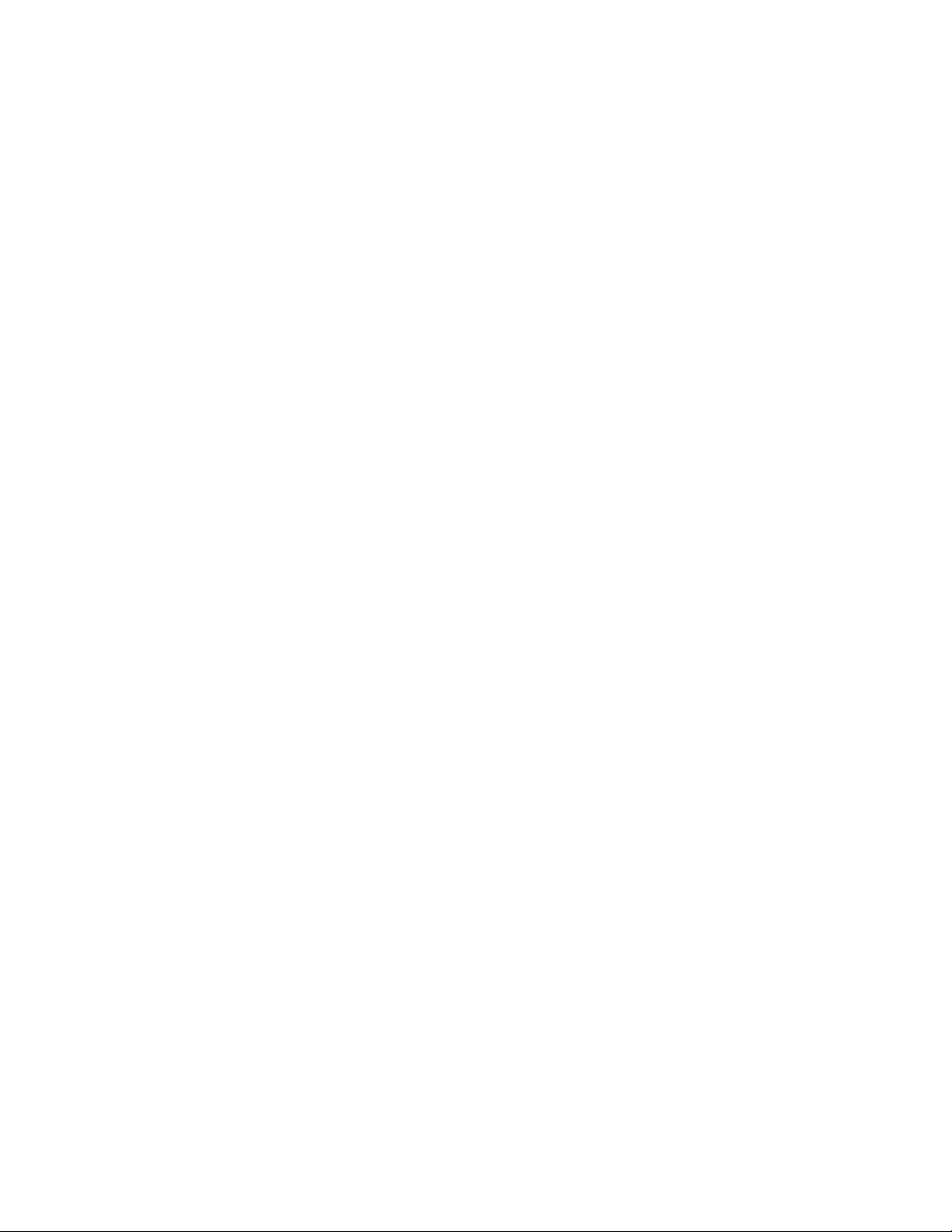
Έκδοση 3.0
Μάρτιος 2012
Έγχρωμο Πιεστήριο Xerox® 800/1000
Οδηγός χρήσης
Page 2
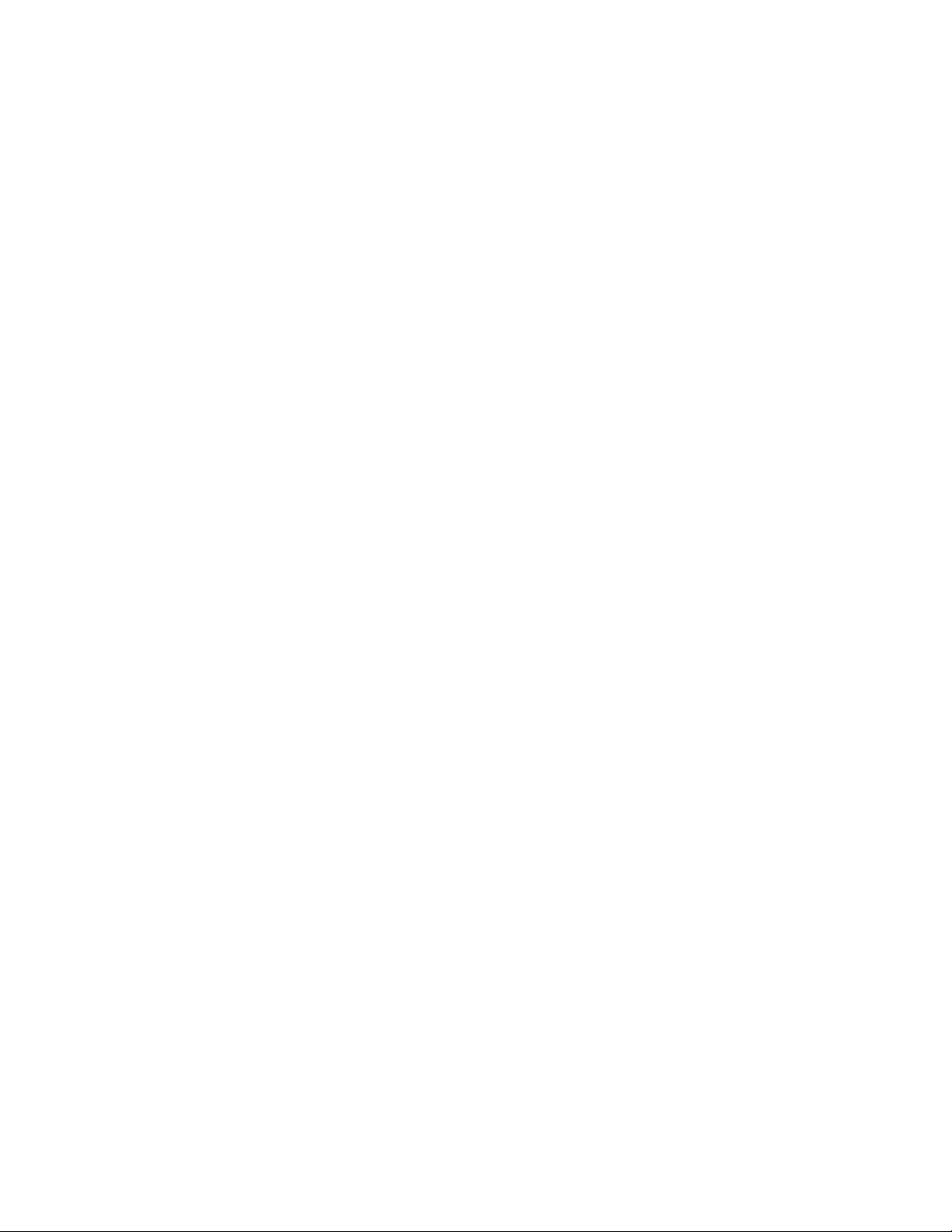
© 2012 Xerox Corporation. Με την επιφύλαξη παντός δικαιώματος. Τα Xerox® και Xerox
and Design® είναι εμπορικά σήματα της Xerox Corporation στις Ηνωμένες Πολιτείες
ή/και σε άλλες χώρες.
Τα FreeFlow®, SquareFold®, Xerox prInteract™, MeterAssistant™, SuppliesAssistant™ και
RemoteAssistant™ είναι εμπορικά σήματα της Xerox Corporation στις Ηνωμένες Πολιτείες
ή/και σε άλλες χώρες. Η κατάσταση του προϊόντος, η κατάσταση των στοιχείων
κατασκευής ή/και οι προδιαγραφές υπόκεινται σε αλλαγές χωρίς ειδοποίηση.
Τα Microsoft, Windows, Windows 2000, Windows XP, Windows Vista και Windows 7
είναι σήματα κατατεθέντα της Microsoft Corporation.
Το PANTONE® είναι σήμα κατατεθέν της Pantone, Inc.
Το Macintosh είναι σήμα κατατεθέν της Apple Computer, Inc., στις ΗΠΑ και σε άλλες
χώρες. Στοιχεία της Τεχνικής Τεκμηρίωσης Χρήστη της Apple χρησιμοποιούνται με την
άδεια της Apple Computer, Inc.
Τα Adobe, λογότυπο Adobe, Acrobat, λογότυπο Acrobat, Acrobat Reader, Distiller,
λογότυπο Adobe PDF, Adobe PDF JobReady, Illustrator, InDesign και Photoshop είναι
σήματα κατατεθέντα της Adobe Systems, Inc. Το PostScript είναι ένα σήμα κατατεθέν
της Adobe που χρησιμοποιείται με το προϊόν Adobe PostScript Interpreter, τη γλώσσα
περιγραφής σελίδας της Adobe και άλλα προϊόντα της Adobe. Το παρόν προϊόν δεν
υποστηρίζεται ή χρηματοδοτείται από την Adobe Systems, εκδότρια εταιρεία του Adobe
Photoshop.
Το Fiery® είναι σήμα κατατεθέν της Electronics For Imaging, Inc. Το Creo® είναι σήμα
κατατεθέν της Creo, Inc. Το Plockmatic™ είναι εμπορικό σήμα της CFS Products Inc. Τα
GBC® και AdvancedPunch™ είναι εμπορικά σήματα ή σήματα κατατεθέντα της General
Binding Corporation. Τα GBC® και e/Binder 200™ είναι εμπορικά σήματα ή σήματα
κατατεθέντα της General Binding Corporation. Τα HP, HPGL, HPGL/2 και HP-UX είναι
σήματα κατατεθέντα της Hewlett-Packard Corporation. Το Netscape® είναι σήμα
κατατεθέν της Netscape Communications. Το UNIX® είναι σήμα κατατεθέν της Open
Group. Το Mozilla FireFox™ είναι εμπορικό σήμα της Mozilla Foundation.
Page 3
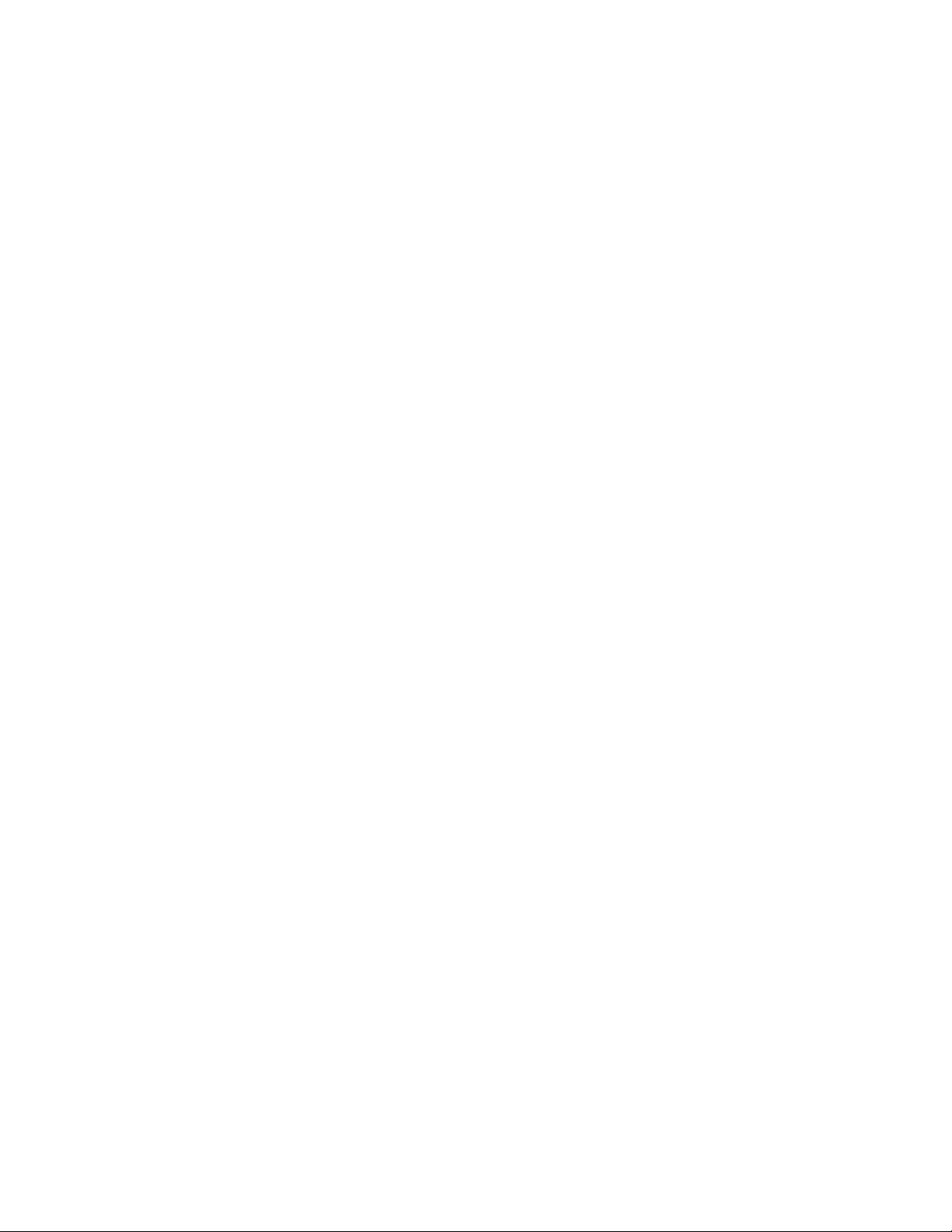
Πίνακας Περιεχομένων
1 Επισκόπηση προϊόντος..........................................................................1-1
Γρήγορη εκκίνηση/σύνδεσμοι........................................................................................1-2
Περιβάλλον χρήστη............................................................................................................1-2
Σύνδεση......................................................................................................................1-3
Γλώσσα.......................................................................................................................1-3
Αλλαγή γλώσσας.......................................................................................1-4
Εξοικονόμηση ενέργειας.....................................................................................1-4
Επισκόπηση διακομιστή εκτύπωσης..........................................................................1-4
Πίνακας πλήρους πλάτους..............................................................................................1-5
Διαφανής ξηρή μελάνη.....................................................................................................1-6
Παραγωγικότητα....................................................................................................1-6
Πλήρης κάλυψη.......................................................................................................1-6
Τονισμός σημείων..................................................................................................1-7
Ενεργοποίηση/Απενεργοποίηση του μηχανήματος.............................................1-7
Συσκευές τροφοδοσίας και τελικής επεξεργασίας................................................1-8
Τροφοδότης μεγάλης χωρητικότητας για μεγάλα μεγέθη
(OHCF)..................................................................................................................1-8
Μονάδα διασύνδεσης...........................................................................................1-9
GBC AdvancedPunch..........................................................................................1-10
Ταξινομητής μεγάλης χωρητικότητας (HCS)...........................................1-10
Επαγγελματικό βιβλιοδετικό (Perfect Binder).........................................1-11
Βασικός τελικός επεξεργαστής......................................................................1-12
Τελικός επεξεργαστής με Δημιουργό φυλλαδίων.................................1-12
Μονάδα περικοπής SquareFold.....................................................................1-13
Βασικός τελικός επεξεργαστής Plus............................................................1-13
Συσκευές τελικής επεξεργασίας τρίτων κατασκευαστών..................1-14
2 Πού θα βρείτε βοήθεια...........................................................................2-1
Βοήθεια του περιβάλλοντος χρήστη..........................................................................2-1
Βοήθεια στον Παγκόσμιο Ιστό (WWW) ....................................................................2-2
Έγγραφα για τον πελάτη που αφορούν στο διακομιστή εκτύπωσης...........2-2
3 Κατάσταση μηχανήματος/εργασίας.................................................3-1
Κατάσταση μηχανήματος................................................................................................3-1
Μενού System (Σύστημα)...................................................................................3-1
Περιοχή κατάστασης γραφίτη/ξηρής μελάνης..........................................3-2
Χρέωση και Μετρητές..........................................................................................3-2
Προβολή/επαναφορά μετρητών χρέωσης/μετρητών
χρήσης.....................................................................................................3-3
Έγχρωμο Πιεστήριο Xerox® 800/1000
Οδηγός χρήσης
i
Page 4
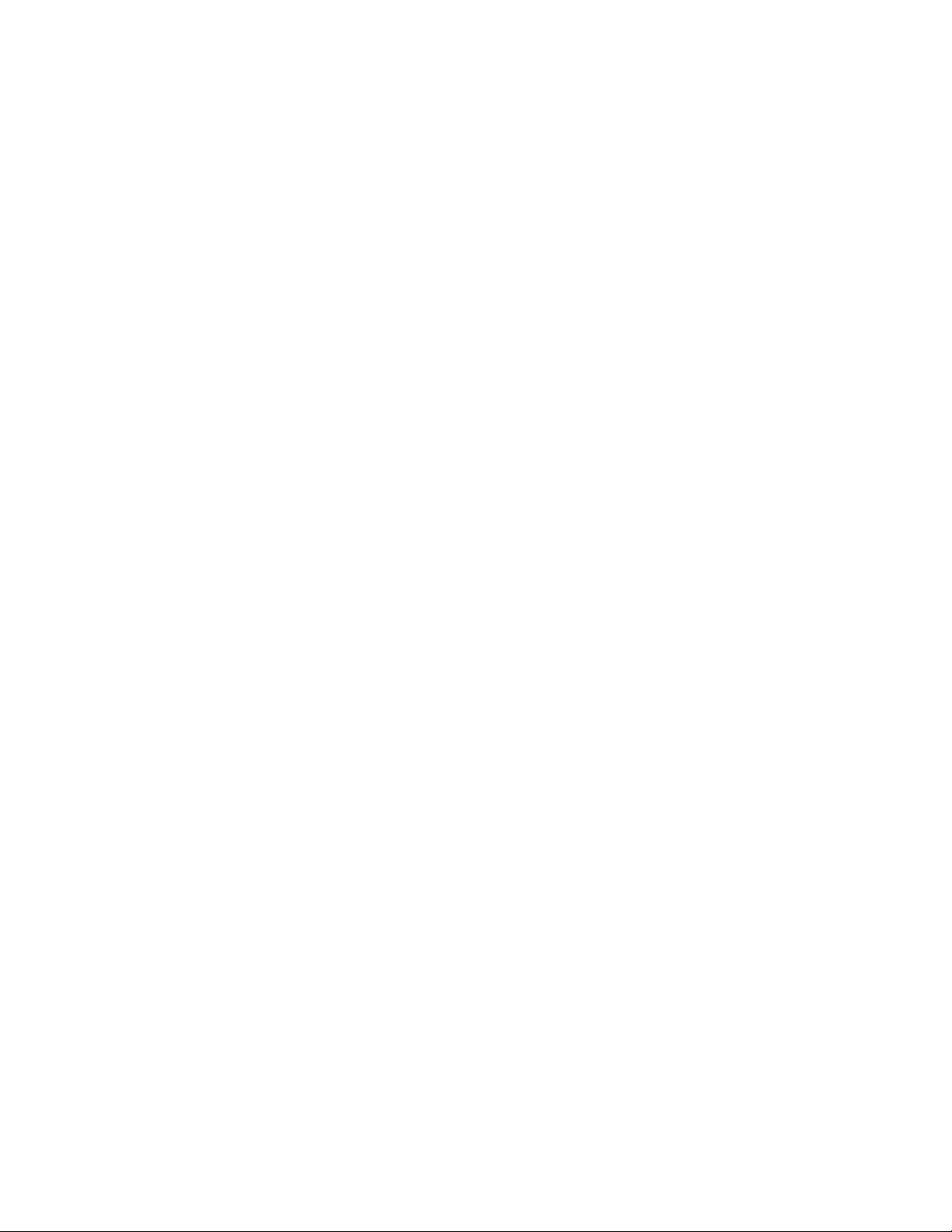
Πίνακας Περιεχομένων
Πληροφορίες σχετικά με χρέωση και μετρητές...........................3-3
Πληροφορίες σχετικά με αποτυπώσεις...........................................3-4
Συντήρηση (στο περιβάλλον χρήστη)...........................................................3-5
Κατάσταση εργασίας.........................................................................................................3-6
Περιοχή κατάστασης εργασίας/μηχανήματος...........................................3-6
Σύνοψη εργασιών...................................................................................................3-7
Παύση.........................................................................................................................3-7
4 Υποβολή μιας εργασίας εκτύπωσης.................................................4-1
Εκτύπωση από τον εκτυπωτή σας...............................................................................4-1
Εκτύπωση από το διακομιστή εκτύπωσης Xerox FreeFlow...............................4-1
Εκτύπωση από το διακομιστή εκτύπωσης Xerox ΕX, που παρέχεται
από την EFI......................................................................................................................4-2
Εκτύπωση από το διακομιστή εκτύπωσης Xerox CX, που παρέχεται
από την Creo...................................................................................................................4-2
5 Επισκόπηση της λειτουργίας Διαχειριστή συστήματος...........5-1
Σύνδεση ως Διαχειριστής.................................................................................................5-1
Επιλογές της λειτουργίας Διαχειριστή συστήματος.............................................5-1
6 Πληροφορίες σχετικά με το χαρτί......................................................6-1
Τοποθέτηση μέσων εκτύπωσης στους δίσκους 1 και 2.....................................6-1
Τοποθέτηση χαρτιού............................................................................................6-1
Τοποθέτηση χαρτιού διαχωριστικών............................................................6-2
Τοποθέτηση διαφανειών....................................................................................6-2
Τοποθέτηση προδιάτρητου μέσου εκτύπωσης για εργασίες
εκτύπωσης μονής όψης................................................................................6-3
Τοποθέτηση προδιάτρητου μέσου εκτύπωσης για εργασίες
εκτύπωσης διπλής όψης...............................................................................6-4
Μοχλοί ρύθμισης λοξότητας..........................................................................................6-5
Ιδιότητες δίσκου..................................................................................................................6-8
Ασυμφωνία μέσου εκτύπωσης στο δίσκο..............................................................6-10
7 Διαχείριση βιβλιοθήκης μέσων εκτύπωσης..................................7-1
Λίστα συνιστώμενων μέσων εκτύπωσης (RML).....................................................7-2
Διαχείριση μέσων εκτύπωσης........................................................................................7-3
Παράθυρο Manage Stock Library (Διαχείριση βιβλιοθήκης μέσων
εκτύπωσης).....................................................................................................................7-4
Προσθήκη καταχώρισης μέσου εκτύπωσης..............................................7-5
Αντιγραφή καταχώρισης μέσου εκτύπωσης..............................................7-6
Δημιουργία νέου μέσου εκτύπωσης (από τη Διαχείριση
βιβλιοθήκης μέσων εκτύπωσης)..............................................................7-8
Δημιουργία νέου μέσου εκτύπωσης (από τις Ιδιότητες
δίσκου)...............................................................................................................7-10
ii
Έγχρωμο Πιεστήριο Xerox® 800/1000
Οδηγός χρήσης
Page 5
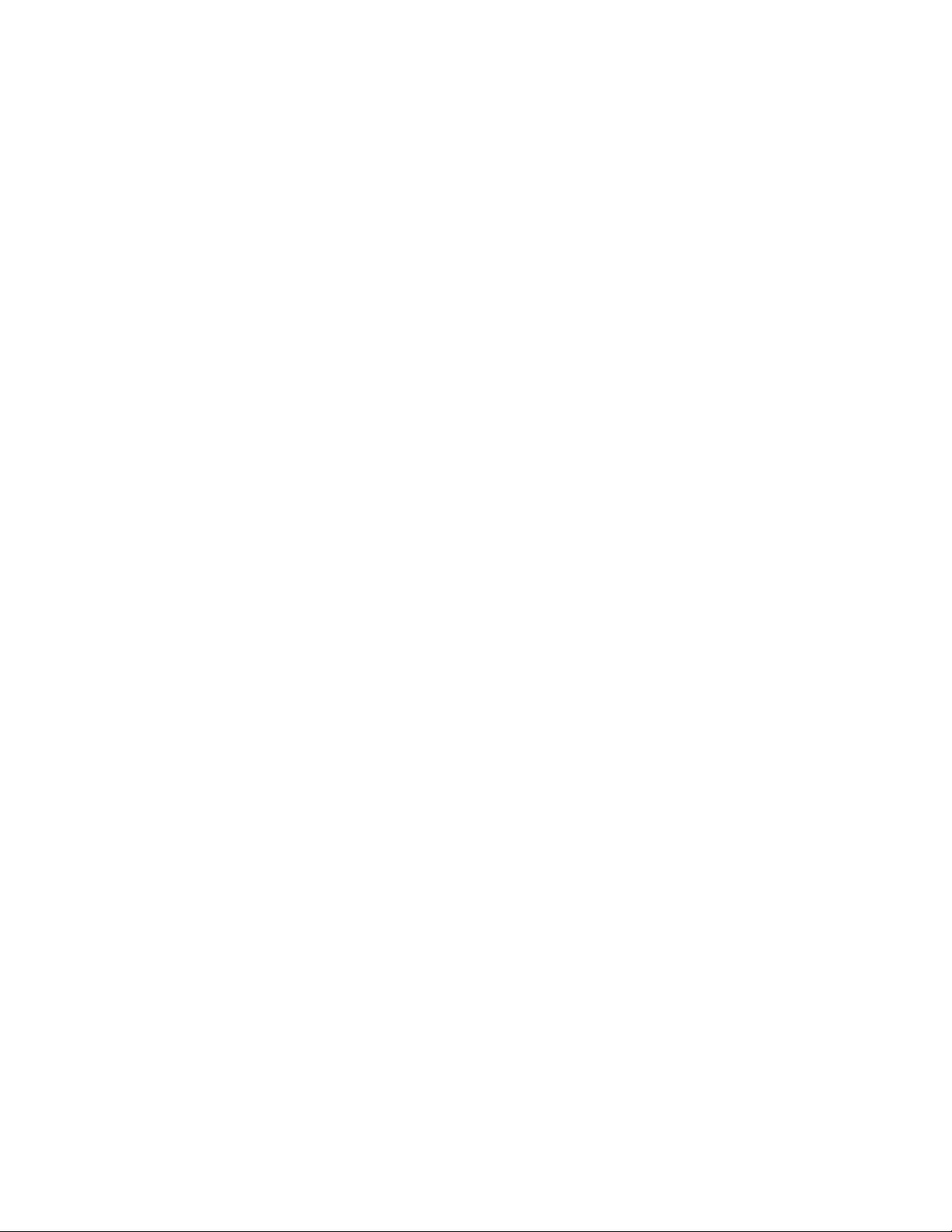
Πίνακας Περιεχομένων
Επεξεργασία υπάρχοντος μέσου εκτύπωσης στη Βιβλιοθήκη
μέσων εκτύπωσης........................................................................................7-12
Κατάργηση μέσου εκτύπωσης από τη Βιβλιοθήκη μέσων
εκτύπωσης.......................................................................................................7-13
8 Προηγμένη ρύθμιση μέσου εκτύπωσης..........................................8-1
Επιλογές της λειτουργίας Advanced Stock Setup (Προηγμένη ρύθμιση
μέσου εκτύπωσης).......................................................................................................8-3
Συμβουλές για τη χρήση των επιλογών της λειτουργίας
Advanced Stock Setup (Προηγμένη ρύθμιση μέσου
εκτύπωσης)........................................................................................................8-4
Δημιουργία/τροποποίηση επιλογών της λειτουργίας Advanced
Stock Setup (Προηγμένη ρύθμιση μέσου εκτύπωσης)....................8-5
Επιλογές δίσκου χαρτιού/τροφοδοσίας χαρτιού....................................................8-7
Μέσο εκτύπωσης κατά όνομα μόνο..............................................................8-7
Εντοπισμός πολλαπλής τροφοδοσίας..........................................................8-7
Επίπεδο εντοπισμού σχεδόν άδειου δίσκου...............................................8-7
Βοήθεια αέρα στο δίσκο.....................................................................................8-8
Ενεργοποίηση μονάδας θέρμανσης δίσκου...............................................8-9
Επιλογές διαδρομής χαρτιού/μεταφοράς χαρτιού................................................8-9
Πίεση κυλίνδρου διάταξης ευθυγράμμισης................................................8-9
Δεύτερο ρολό μεταφοράς φόρτισης...........................................................8-11
Στίγματα.....................................................................................................8-13
Μετατόπιση χρωμάτων.......................................................................8-14
Επιλογή των ρυθμίσεων δεύτερου ρολού μεταφοράς
φόρτισης..............................................................................................8-15
Θερμοκρασία φούρνου.....................................................................................8-16
Προφίλ ρύθμισης δίπλωσης.........................................................................................8-17
9 Συντήρηση...................................................................................................9-1
Διαδικασίες καθαρισμού..................................................................................................9-1
Καθαρισμός της οθόνης του περιβάλλοντος χρήστη.............................9-1
Καθαρισμός της διαδρομής χαρτιού..............................................................9-1
Καθαρισμός της περιοχής 2 της διαδρομής χαρτιού................9-2
Καθαρισμός των περιοχών 3 και 4 της διαδρομής
χαρτιού...................................................................................................9-4
Καθαρισμός της περιοχής 5 της διαδρομής χαρτιού................9-7
Καθαρισμός της περιοχής 6 της διαδρομής χαρτιού..............9-10
Καθαρισμός της περιοχής 7 της διαδρομής χαρτιού..............9-13
Αντικατάσταση αναλώσιμων υλικών.......................................................................9-17
Αναλώσιμα υλικά................................................................................................9-17
Αντικατάσταση κασέτας γραφίτη/ξηρής μελάνης................................9-19
Περιέκτης υπολειμμάτων γραφίτη/ξηρής μελάνης..............................9-21
Έγχρωμο Πιεστήριο Xerox® 800/1000
Οδηγός χρήσης
iii
Page 6
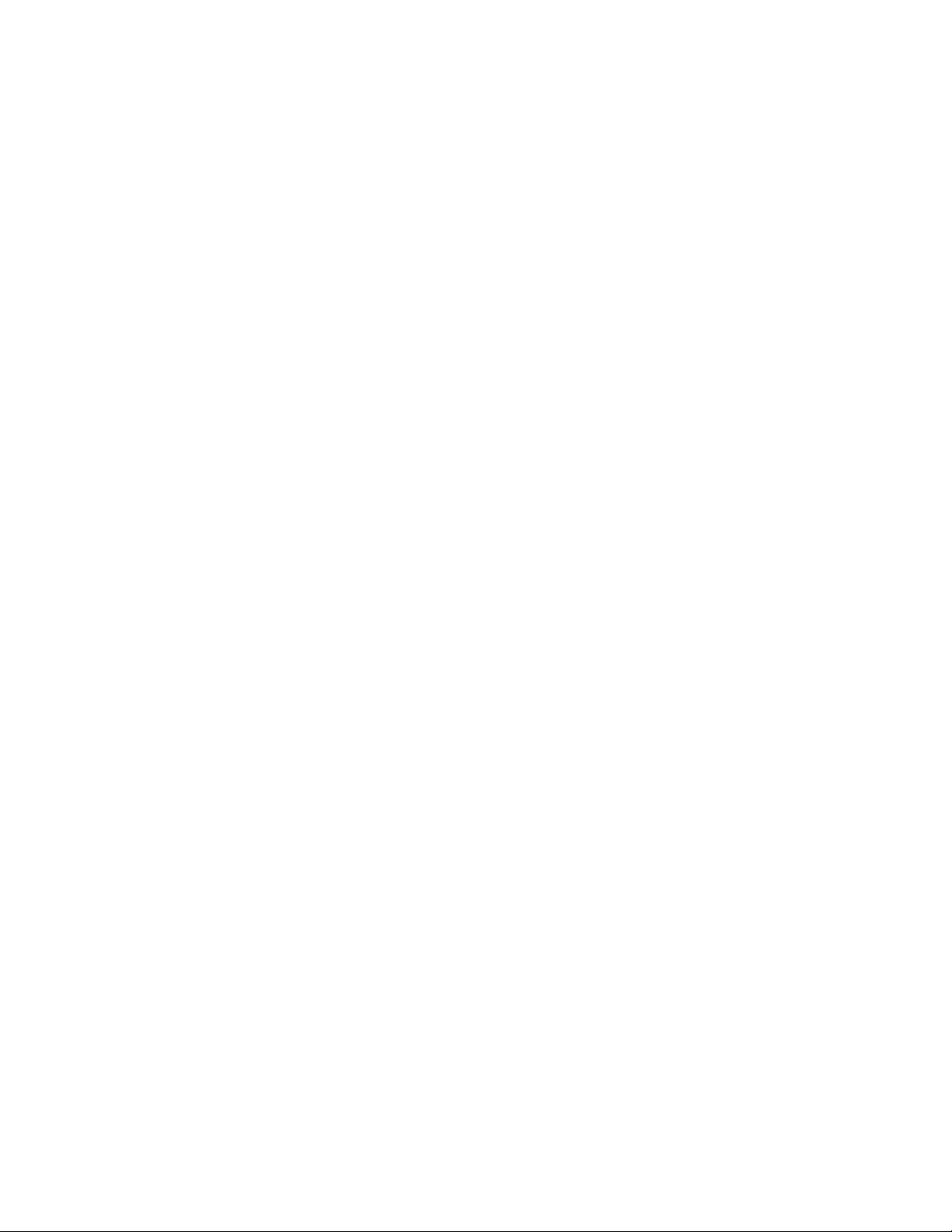
Πίνακας Περιεχομένων
Αντικατάσταση περιέκτη υπολειμμάτων γραφίτη/ξηρής
μελάνης................................................................................................9-22
Αντικατάσταση του συγκροτήματος μεμβράνης φούρνου...............9-25
10 Επίλυση προβλημάτων.....................................................................10-1
Εντοπισμός του σειριακού αριθμού του μηχανήματος....................................10-1
Σειριακός αριθμός μηχανήματος στο περιβάλλον χρήστη................10-1
Σειριακός αριθμός στο μηχάνημα................................................................10-1
Κλήση για τεχνική υποστήριξη...................................................................................10-2
Γενικά προβλήματα.........................................................................................................10-3
Αποκατάσταση εμπλοκών............................................................................................10-9
Εμπλοκές χαρτιού στους δίσκους 1 και 2.................................................10-9
Εμπλοκές χαρτιού στην περιοχή 2............................................................10-10
Εμπλοκές χαρτιού στις περιοχές 3 και 4.................................................10-13
Εμπλοκές χαρτιού στην περιοχή 5............................................................10-16
Εμπλοκές χαρτιού στην περιοχή 6............................................................10-19
Εμπλοκές χαρτιού στην περιοχή 7............................................................10-22
Κωδικοί σφάλματος......................................................................................................10-26
Ποιότητα ειδώλου..........................................................................................................10-54
Μονάδες corotron φόρτισης.........................................................................10-57
Πότε αντικαθίσταται ένα συγκρότημα corotron
φόρτισης...........................................................................................10-58
Ποιο συγκρότημα corotron φόρτισης
αντικαθίσταται..............................................................................10-58
Δείγματα διαβάθμισης πυκνότητας............................................10-58
11 Τεχνικά δεδομένα................................................................................11-1
Προδιαγραφές μηχανήματος.......................................................................................11-1
Χωρητικότητα δίσκου.......................................................................................11-1
Πληροφορίες παραγωγής για όλους τους δίσκους χαρτιού..............11-2
Χρόνος προθέρμανσης του μηχανήματος................................................11-2
Χρόνος πρώτης εκτύπωσης............................................................................11-2
Προδιαγραφές χαρτιού...................................................................................................11-3
Περιβαλλοντικές προδιαγραφές................................................................................11-4
12 Δίσκος εξόδου με διαχωρισμό δεσμίδων (OCT).....................12-1
Ενεργοποίηση της λειτουργίας Μετατόπισης στο Διακομιστή
εκτύπωσης EX..............................................................................................................12-1
13 Τροφοδότης μεγάλης χωρητικότητας για μεγάλα μεγέθη
(OHCF).......................................................................................................13-1
Επισκόπηση........................................................................................................................13-1
Στήριγμα Postcard...............................................................................................13-2
iv
Έγχρωμο Πιεστήριο Xerox® 800/1000
Οδηγός χρήσης
Page 7
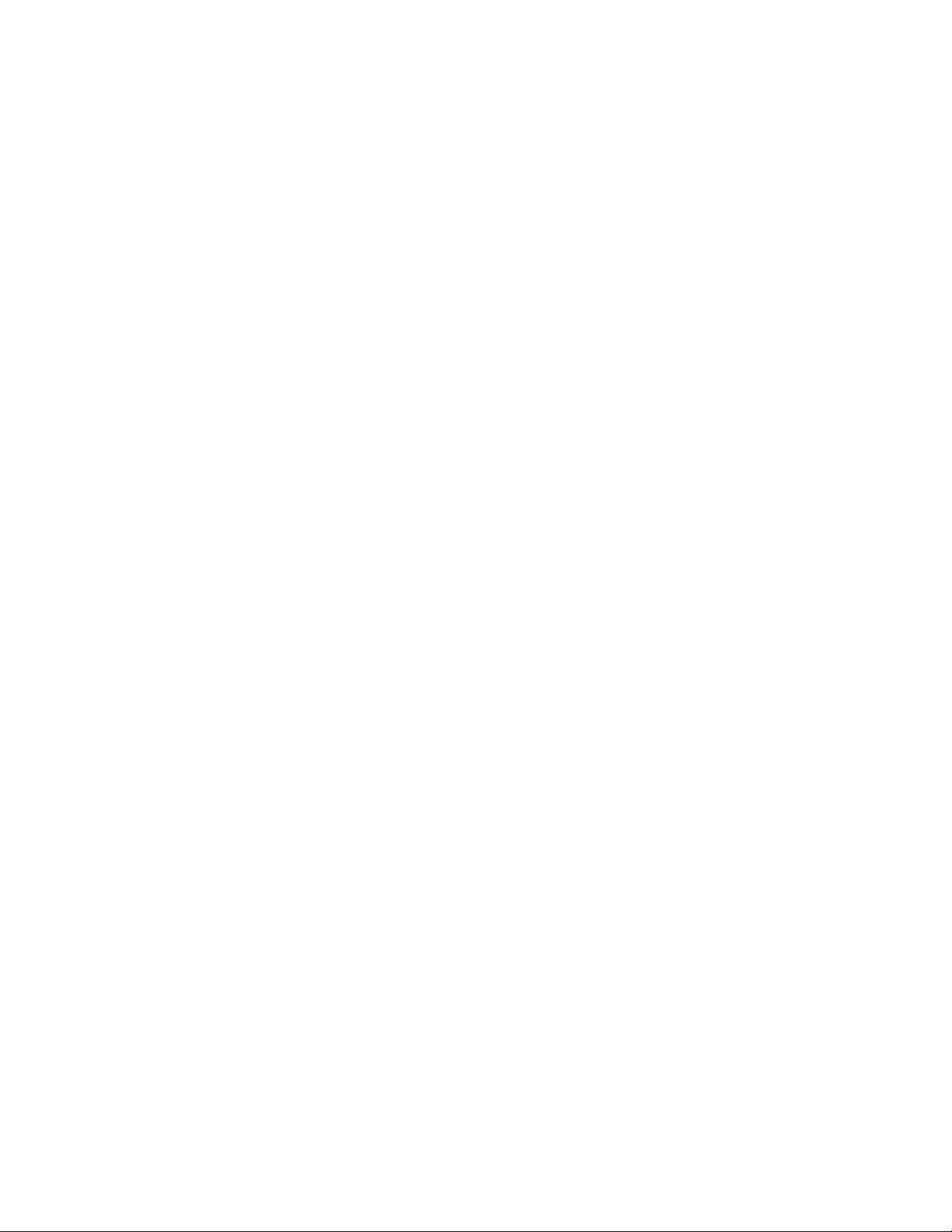
Πίνακας Περιεχομένων
Χρήση του στηρίγματος Postcard....................................................13-2
Τοποθέτηση μέσων εκτύπωσης στον Τροφοδότη μεγάλης
χωρητικότητας για μεγάλα μεγέθη (OHCF) ...................................................13-4
Τοποθέτηση χαρτιού στον Τροφοδότη μεγάλης χωρητικότητας
για μεγάλα μεγέθη (OHCF).......................................................................13-4
Τοποθέτηση χαρτιού διαχωριστικών στον Τροφοδότη μεγάλης
χωρητικότητας για μεγάλα μεγέθη (OHCF) ......................................13-5
Τοποθέτηση διαφανειών στον Τροφοδότη μεγάλης
χωρητικότητας για μεγάλα μεγέθη (OHCF) ......................................13-6
Τοποθέτηση διάτρητου μέσου εκτύπωσης στον Τροφοδότη
μεγάλης χωρητικότητας για μεγάλα μεγέθη (OHCF) για
εργασίες εκτύπωσης μονής όψης...........................................................13-6
Τοποθέτηση διάτρητου μέσου εκτύπωσης στον Τροφοδότη
μεγάλης χωρητικότητας για μεγάλα μεγέθη (OHCF) για
εργασίες εκτύπωσης διπλής όψης.........................................................13-7
Μοχλοί ρύθμισης λοξότητας........................................................................................13-9
Ιδιότητες δίσκου.............................................................................................................13-11
Ασυμφωνία μέσου εκτύπωσης στο δίσκο...........................................................13-13
Επίλυση προβλημάτων στον Τροφοδότη μεγάλης χωρητικότητας για
μεγάλα μεγέθη (OHCF)..........................................................................................13-14
Αποκατάσταση εμπλοκών στον Τροφοδότη μεγάλης
χωρητικότητας για μεγάλα μεγέθη (OHCF) ...................................13-14
Εμπλοκές χαρτιού στο εσωτερικό των δίσκων του
Τροφοδότη μεγάλης χωρητικότητας για μεγάλα
μεγέθη (OHCF) ..............................................................................13-14
Εμπλοκές χαρτιού στο μοχλό 1a και τη σφαιρική λαβή 1c
του Τροφοδότη μεγάλης χωρητικότητας για μεγάλα
μεγέθη (OHCF)...............................................................................13-15
Εμπλοκές χαρτιού στο μοχλό 1b και τη σφαιρική λαβή 1c
του Τροφοδότη μεγάλης χωρητικότητας για μεγάλα
μεγέθη (OHCF) ..............................................................................13-17
Εμπλοκές χαρτιού στο μοχλό 1d και τη σφαιρική λαβή 1c
του Τροφοδότη μεγάλης χωρητικότητας για μεγάλα
μεγέθη (OHCF) ..............................................................................13-18
Κωδικοί σφάλματος του Τροφοδότη μεγάλης χωρητικότητας για
μεγάλα μεγέθη (OHCF)............................................................................13-20
Προδιαγραφές του Τροφοδότη μεγάλης χωρητικότητας για μεγάλα
μεγέθη (OHCF) .........................................................................................................13-22
14 Μονάδα διασύνδεσης........................................................................14-1
Επισκόπηση........................................................................................................................14-1
Πίνακας ελέγχου..................................................................................................14-2
Διαδρομή χαρτιού...............................................................................................14-3
Ρυθμίσεις ισιώματος χαρτιού στη μονάδα διασύνδεσης.................................14-3
Προκαθορισμένες ρυθμίσεις ισιώματος....................................................14-3
Πλήκτρα μη αυτόματου ισιώματος χαρτιού............................................14-4
Επίλυση προβλημάτων..................................................................................................14-4
Έγχρωμο Πιεστήριο Xerox® 800/1000
Οδηγός χρήσης
v
Page 8
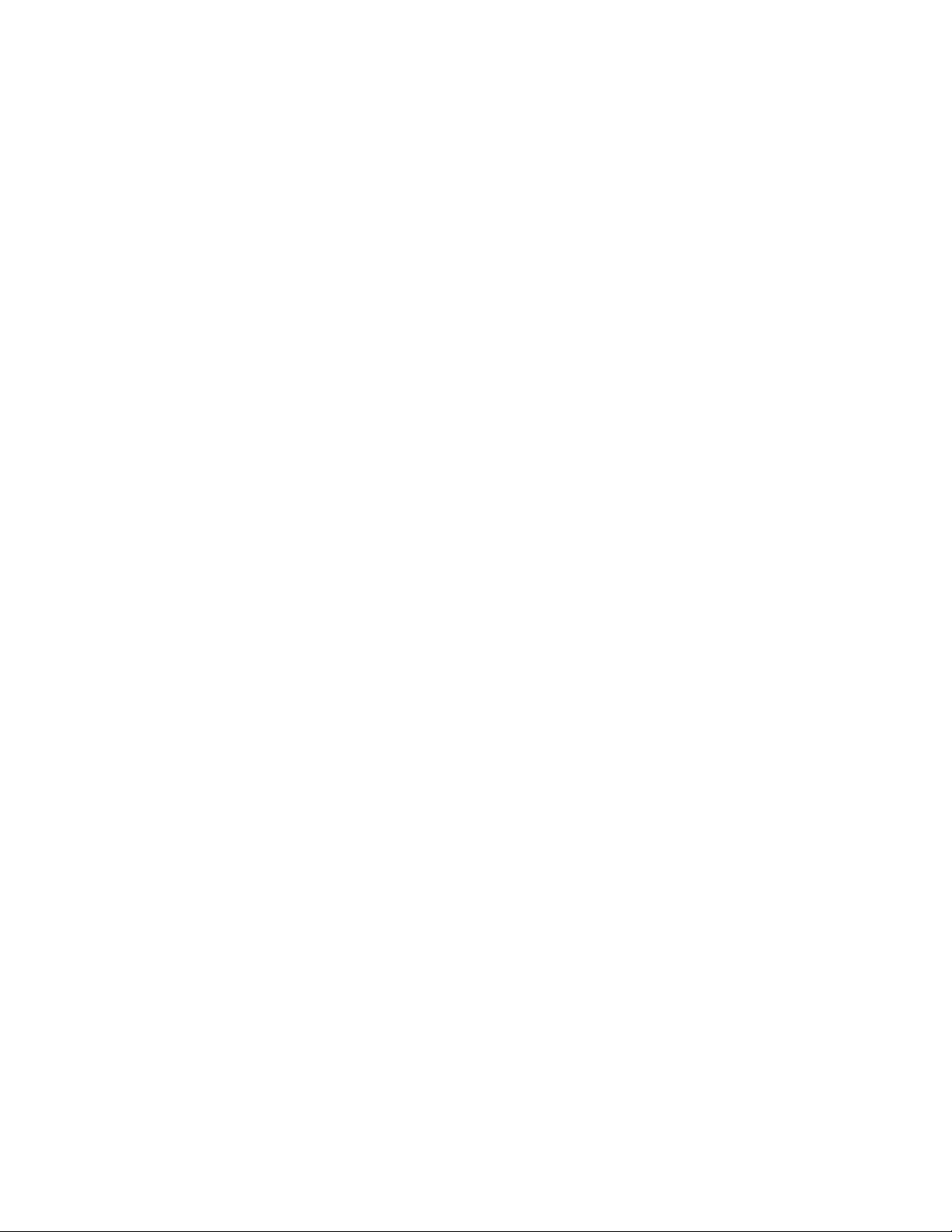
Πίνακας Περιεχομένων
Αποκατάσταση εμπλοκών..............................................................................14-4
Εμπλοκές χαρτιού στο μοχλό 1a.....................................................14-4
Εμπλοκές χαρτιού στο μοχλό 2a.....................................................14-6
Εμπλοκές χαρτιού στο μοχλό 2b.....................................................14-7
Κωδικοί σφάλματος............................................................................................14-8
15 Ταξινομητής μεγάλης χωρητικότητας (HCS)...........................15-1
Επισκόπηση........................................................................................................................15-1
Προσδιορισμός των λειτουργικών τμημάτων.........................................15-2
Πίνακας ελέγχου..................................................................................................15-3
Επάνω δίσκος ταξινομητή μεγάλης χωρητικότητας............................15-3
Αφαίρεση αντιγράφων από το δίσκο ταξινομητή...............................................15-4
Επίλυση προβλημάτων..................................................................................................15-5
Γενικά προβλήματα............................................................................................15-5
Αποκατάσταση εμπλοκών..............................................................................15-5
Εμπλοκές στην είσοδο του ταξινομητή μεγάλης
χωρητικότητας (E1, E2 και E3)...................................................15-6
Εμπλοκές στη μονάδα μεταφοράς του ταξινομητή
μεγάλης χωρητικότητας (E4, E5 και E6)................................15-7
Εμπλοκή στον επάνω δίσκο του ταξινομητή μεγάλης
χωρητικότητας (E7)........................................................................15-9
Εμπλοκή στην έξοδο του ταξινομητή μεγάλης
χωρητικότητας (E8).....................................................................15-10
Υποδείξεις και συμβουλές για τη χρήση του ταξινομητή μεγάλης
χωρητικότητας............................................................................................15-11
Απώλεια ισχύος.................................................................................................15-12
Κωδικοί σφάλματος.........................................................................................15-13
Προδιαγραφές.................................................................................................................15-19
16 Επαγγελματικό βιβλιοδετικό (Perfect Binder).........................16-1
Λειτουργικά τμήματα βιβλιοδετικού........................................................................16-2
Εξωτερικά λειτουργικά τμήματα..................................................................16-2
Μονάδα εισαγωγής εξωφύλλων...................................................................16-4
Εσωτερικά λειτουργικά τμήματα.................................................................16-5
Πίνακας ελέγχου βιβλιοδετικού....................................................................16-6
Διακόπτης κυκλώματος βιβλιοδετικού......................................................16-7
Διαδρομή βιβλιοδεσίας..................................................................................................16-8
Διαδρομή bypass.................................................................................................16-8
Βασική διαδρομή.................................................................................................16-9
Διαδρομή μονάδας εισαγωγής εξωφύλλων...........................................16-10
Διακόπτης ενεργοποίησης/απενεργοποίησης..................................................16-11
Λειτουργία εξοικονόμησης ενέργειας......................................................16-11
vi
Έγχρωμο Πιεστήριο Xerox® 800/1000
Οδηγός χρήσης
Page 9
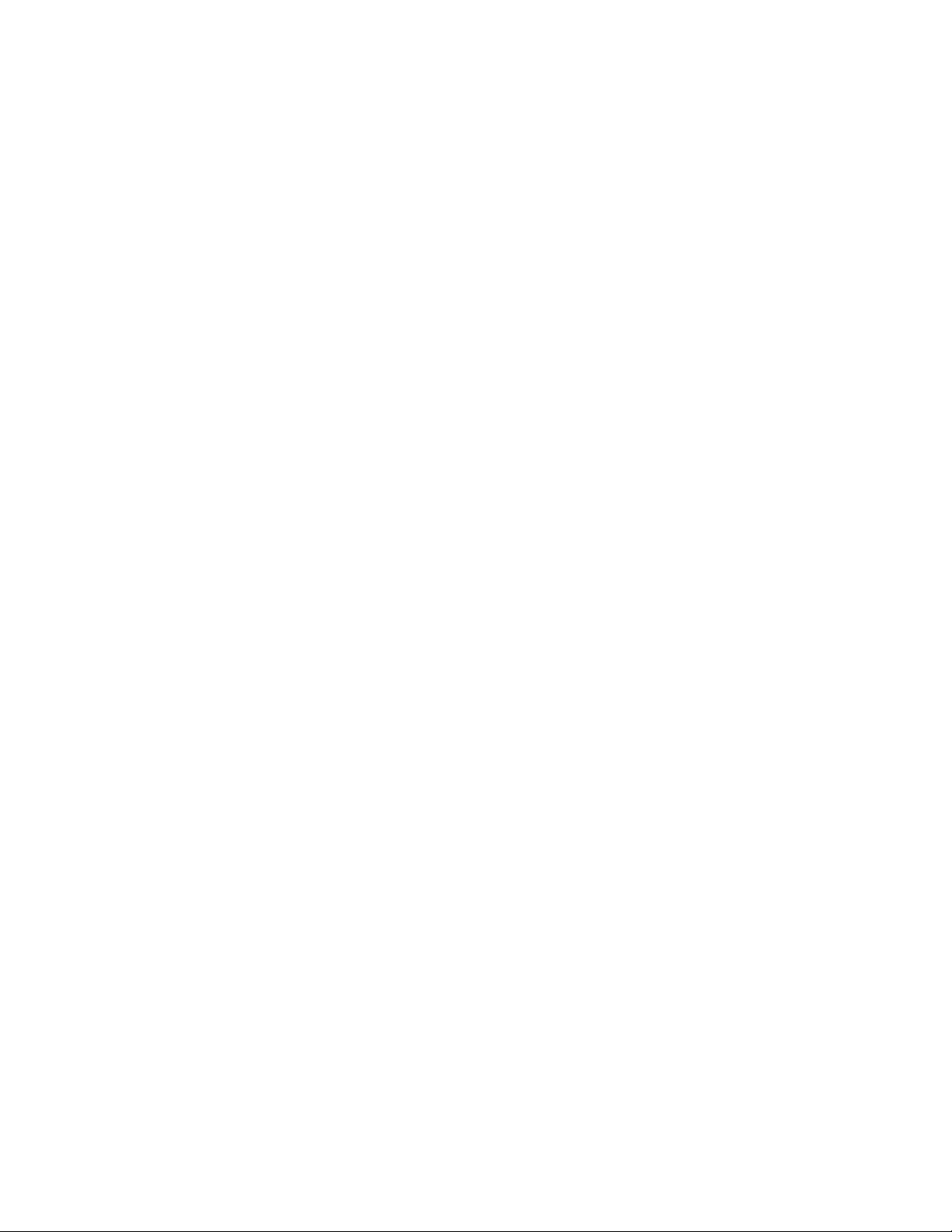
Πίνακας Περιεχομένων
Τοποθέτηση μέσων εκτύπωσης στο δίσκο της μονάδας εισαγωγής
εξωφύλλων.................................................................................................................16-12
Αφαίρεση βιβλίων από το βιβλιοδετικό...............................................................16-13
Υποβολή εργασίας στο βιβλιοδετικό.....................................................................16-13
Εκτύπωση από τον υπολογιστή σας στο βιβλιοδετικό....................16-14
Εκτύπωση από το Διακομιστή εκτύπωσης FreeFlow της Xerox
στο επαγγελματικό βιβλιοδετικό (Perfect Binder)........................16-14
Μη αυτόματη λειτουργία βιβλιοδετικού με το Διακομιστή
εκτύπωσης FreeFlow...................................................................16-14
Εκτύπωση/βιβλιοδεσία με προεκτυπωμένα εξώφυλλα
στο Διακομιστή εκτύπωσης FreeFlow..................................16-16
Εκτύπωση/βιβλιοδεσία από ένα μοναδικό αρχείο στο
Διακομιστή εκτύπωσης FreeFlow...........................................16-18
Εκτύπωση από το διακομιστή εκτύπωσης CX της Xerox, που
παρέχεται από την Creo στο επαγγελματικό βιβλιοδετικό
(Perfect Binder)............................................................................................16-20
Μη αυτόματη λειτουργία βιβλιοδετικού με το Διακομιστή
εκτύπωσης CX................................................................................16-20
Εκτύπωση/βιβλιοδεσία από ένα μοναδικό αρχείο στο
Διακομιστή εκτύπωσης CX.......................................................16-22
Εκτύπωση/βιβλιοδεσία από δύο αρχεία στο Διακομιστή
εκτύπωσης CX................................................................................16-23
Εκτύπωση από το διακομιστή εκτύπωσης EX της Xerox, που
παρέχεται από την EFI στο επαγγελματικό βιβλιοδετικό
(Perfect Binder)............................................................................................16-25
Μη αυτόματη λειτουργία βιβλιοδετικού με το Διακομιστή
εκτύπωσης ΕΧ................................................................................16-25
Εκτύπωση/βιβλιοδεσία με προεκτυπωμένα εξώφυλλα
στο Διακομιστή εκτύπωσης ΕΧ...............................................16-26
Εκτύπωση/βιβλιοδεσία από ένα μοναδικό αρχείο στο
Διακομιστή εκτύπωσης ΕX........................................................16-28
Συντήρηση.........................................................................................................................16-31
Καθαρισμός του βιβλιοδετικού..................................................................16-31
Άδειασμα του περιέκτη υπολειμμάτων της μονάδας
περικοπής......................................................................................................16-32
Δίσκος συμπλήρωσης με κόλλα.................................................................16-33
Αναπλήρωση του δίσκου συμπλήρωσης με κόλλα..............16-33
Επίλυση προβλημάτων βιβλιοδετικού.................................................................16-34
Εμπλοκές χαρτιού στις περιοχές Ε1 και Ε2............................................16-34
Εμπλοκές χαρτιού στην περιοχή Ε3..........................................................16-35
Εμπλοκές χαρτιού στην περιοχή Ε4..........................................................16-37
Εμπλοκές χαρτιού στις περιοχές Ε5 και Ε6............................................16-38
Γενικά προβλήματα.........................................................................................16-41
Διακοπή ρεύματος κατά τη λειτουργία.....................................16-41
Έγχρωμο Πιεστήριο Xerox® 800/1000
Οδηγός χρήσης
vii
Page 10
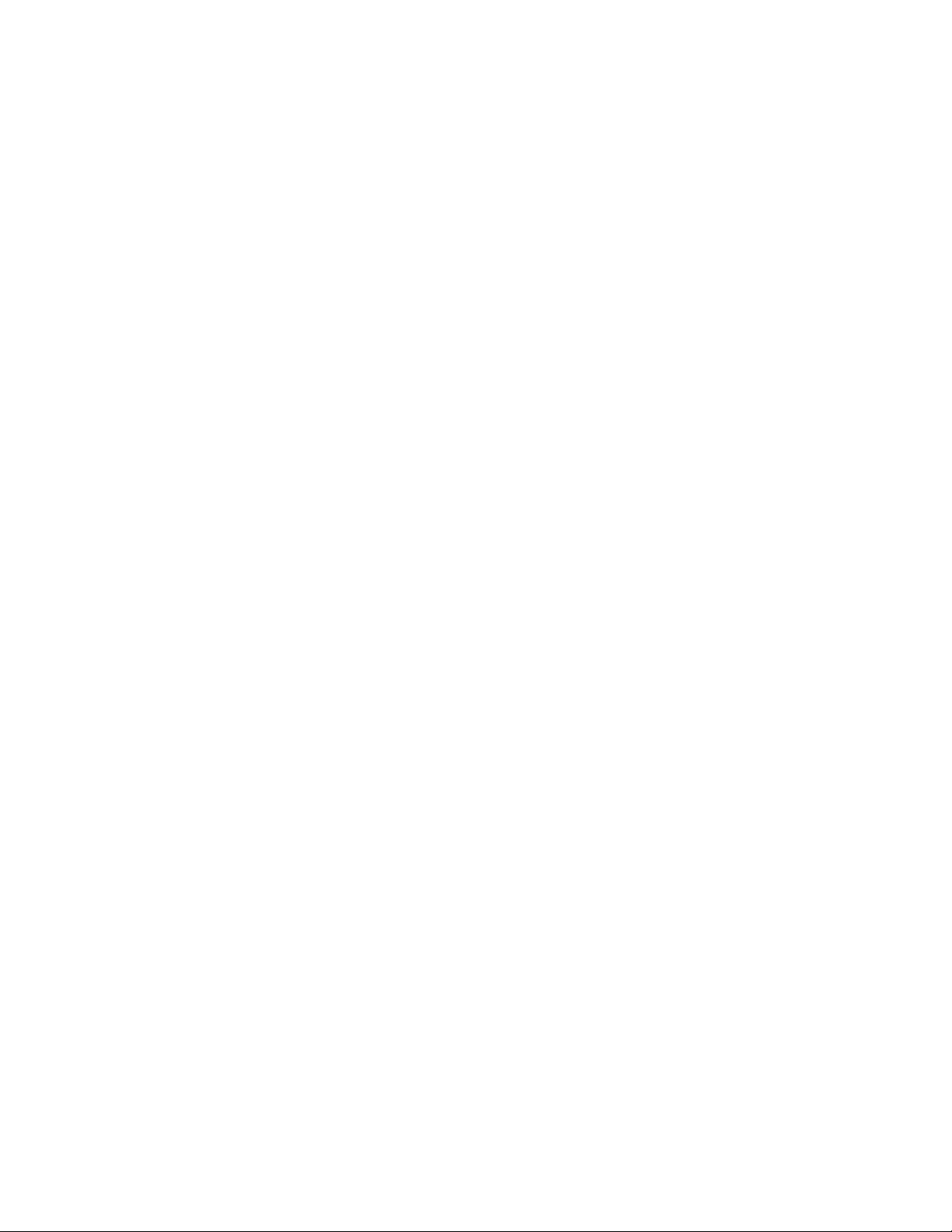
Πίνακας Περιεχομένων
Προσαρμογή του εκτυπωμένου ειδώλου και
περικοπή..........................................................................................16-41
Κωδικοί σφάλματος.........................................................................................16-41
Προδιαγραφές βιβλιοδετικού...................................................................................16-79
17 Βασικός τελικός επεξεργαστής/Τελικός επεξεργαστής με
Δημιουργό φυλλαδίων........................................................................17-1
Λειτουργία μη αυτόματου ισιώματος στον τελικό επεξεργαστή.................17-4
Λειτουργία δίπλωσης......................................................................................................17-5
Είδη δίπλωσης......................................................................................................17-5
Τοποθέτηση χαρτιού/χαρτιού διαχωριστικών στο Δίσκο 8/T1 (Μονάδα
εισαγωγής μετά την επεξεργασία)......................................................................17-6
Συντήρηση...........................................................................................................................17-8
Αναλώσιμα υλικά βασικού τελικού επεξεργαστή/τελικού
επεξεργαστή δημιουργού φυλλαδίων..................................................17-8
Αντικατάσταση της βασικής κασέτας συρραπτικού............................17-8
Αντικαταστήστε την κασέτα συρραπτικού φυλλαδίων...................17-10
Αντικατάσταση του περιέκτη υπολειμμάτων συρραφής στον
τελικό επεξεργαστή...................................................................................17-11
Άδειασμα του περιέκτη υπολειμμάτων διάτρησης...........................17-14
Επίλυση προβλημάτων τελικού επεξεργαστή...................................................17-15
Εμπλοκές χαρτιού στο Δίσκο 8/T1 (Μονάδα εισαγωγής μετά την
επεξεργασία)................................................................................................17-16
Εμπλοκές χαρτιού στο μοχλό 1a και τη σφαιρική λαβή 1c............17-17
Εμπλοκές χαρτιού στο μοχλό 1d................................................................17-18
Εμπλοκές χαρτιού στο μοχλό 1b................................................................17-19
Εμπλοκές χαρτιού στους μοχλούς 3b και 3d........................................17-21
Εμπλοκές χαρτιού στο μοχλό 3e και τη σφαιρική λαβή 3c............17-22
Εμπλοκές χαρτιού στο μοχλό 3g και τη σφαιρική λαβή 3f.............17-23
Εμπλοκές χαρτιού στο μοχλό 4b και τη σφαιρική λαβή 3a............17-24
Εμπλοκές χαρτιού στο μοχλό 2a και τη σφαιρική λαβή 3a............17-26
Εμπλοκές χαρτιού στο μοχλό 2b και τη σφαιρική λαβή 2c............17-27
Εμπλοκές χαρτιού στις περιοχές 2c, 2e, 2f και 2d..............................17-28
Εμπλοκές χαρτιού στην περιοχή 2d και το μοχλό 2g........................17-30
Εμπλοκές χαρτιού στη μονάδα 4 και τη σφαιρική λαβή 4a...........17-31
Εμπλοκές χαρτιού στον επάνω δίσκο του τελικού
επεξεργαστή.................................................................................................17-33
Εμπλοκές χαρτιού στο δίσκο ταξινομητή του τελικού
επεξεργαστή.................................................................................................17-34
Εμπλοκές χαρτιού στο δίσκο του προαιρετικού δημιουργού
φυλλαδίων.....................................................................................................17-35
Σφάλματα συρραπτικού................................................................................17-36
viii
Έγχρωμο Πιεστήριο Xerox® 800/1000
Οδηγός χρήσης
Page 11
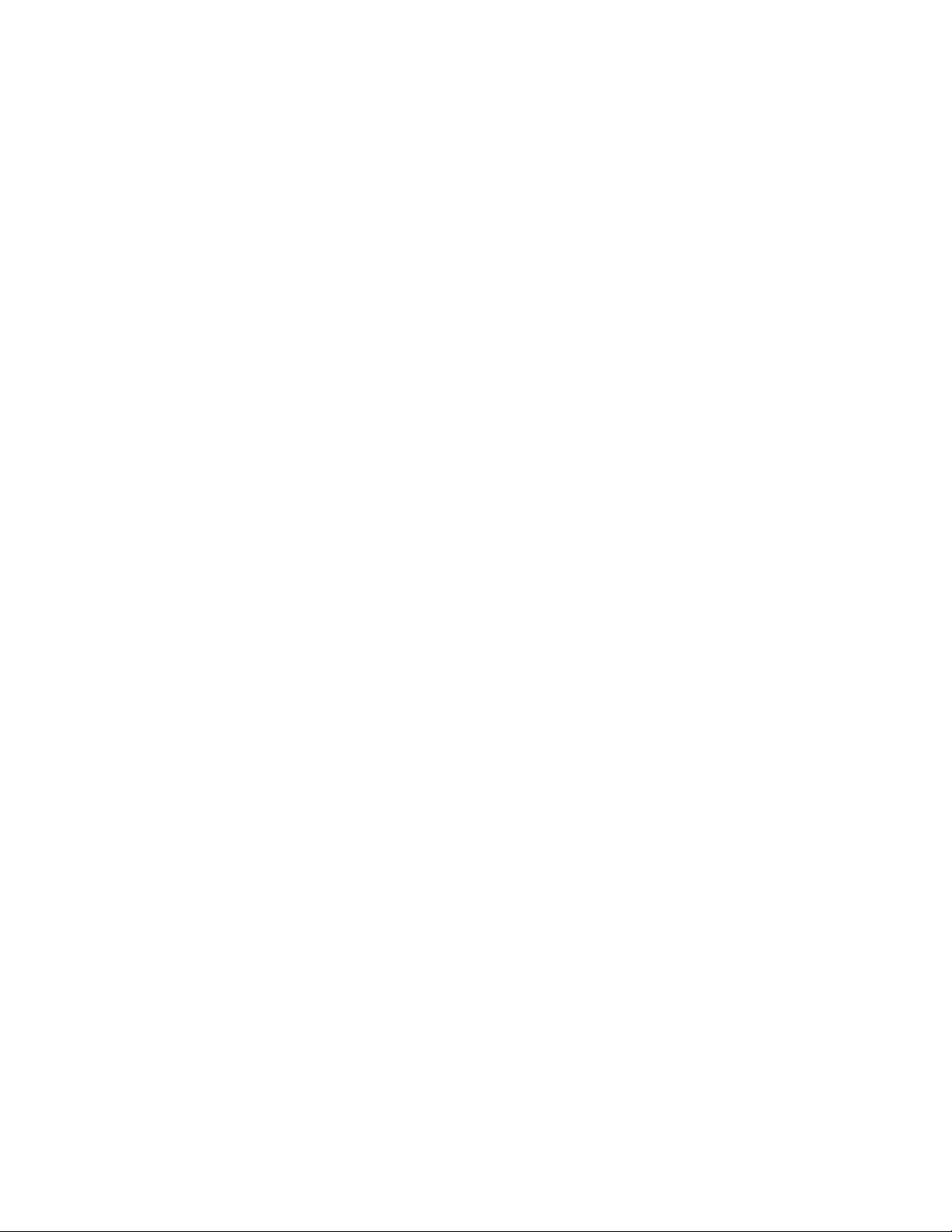
Πίνακας Περιεχομένων
Εμπλοκές συρραπτικών στη βασική κασέτα
συρραπτικού...................................................................................17-37
Εμπλοκές συρραπτικών στην κασέτα του δημιουργού
φυλλαδίων.......................................................................................17-38
Επανατοποθέτηση της βασικής κασέτας συρραπτικού..................17-41
Κωδικοί σφάλματος.........................................................................................17-43
Προδιαγραφές.................................................................................................................17-46
Βασικός τελικός επεξεργαστής/Τελικός επεξεργαστής με
Δημιουργό φυλλαδίων.............................................................................17-46
Προαιρετική μονάδα δίπλωσης C/Z..........................................................17-49
18 Μονάδα περικοπής SquareFold.....................................................18-1
Επισκόπηση........................................................................................................................18-1
Περιγραφή των λειτουργικών τμημάτων...............................................................18-2
Κύρια λειτουργικά τμήματα............................................................................18-2
Διαδρομή χαρτιού...............................................................................................18-3
Πίνακας ελέγχου..................................................................................................18-4
Λειτουργία τετράγωνης δίπλωσης............................................................................18-5
Επιλογές τετράγωνης δίπλωσης...................................................................18-5
Πρόσβαση στις επιλογές τετράγωνης δίπλωσης...................................18-7
Λειτουργία περικοπής.....................................................................................................18-8
Επιλογές λειτουργίας περικοπής..................................................................18-8
Οδηγίες περικοπής.............................................................................................18-9
Πρόσβαση στις επιλογές της λειτουργίας περικοπής.......................18-11
Υποδείξεις και συμβουλές..........................................................................................18-12
Εκτύπωση ολοσέλιδων ειδώλων σε φυλλάδια....................................18-12
Τήρηση αυτών των συμβουλών.................................................................18-13
Επίλυση προβλημάτων...............................................................................................18-13
Αποκατάσταση εμπλοκών............................................................................18-13
Αποκατάσταση εμπλοκών..............................................................18-14
Αποκατάσταση εμπλοκών E1/E2.................................................18-15
Αποκατάσταση εμπλοκών E3........................................................18-17
Κωδικοί σφάλματος.........................................................................................18-18
Τεχνικά δεδομένα...........................................................................................................18-21
Προδιαγραφές....................................................................................................18-21
19 Βασικός τελικός επεξεργαστής Plus............................................19-1
Επισκόπηση........................................................................................................................19-1
Μονάδα τελικού επεξεργαστή....................................................................................19-2
Κύρια λειτουργικά τμήματα της μονάδας τελικού
επεξεργαστή...................................................................................................19-2
Λειτουργία δίπλωσης.........................................................................................19-4
Έγχρωμο Πιεστήριο Xerox® 800/1000
Οδηγός χρήσης
ix
Page 12
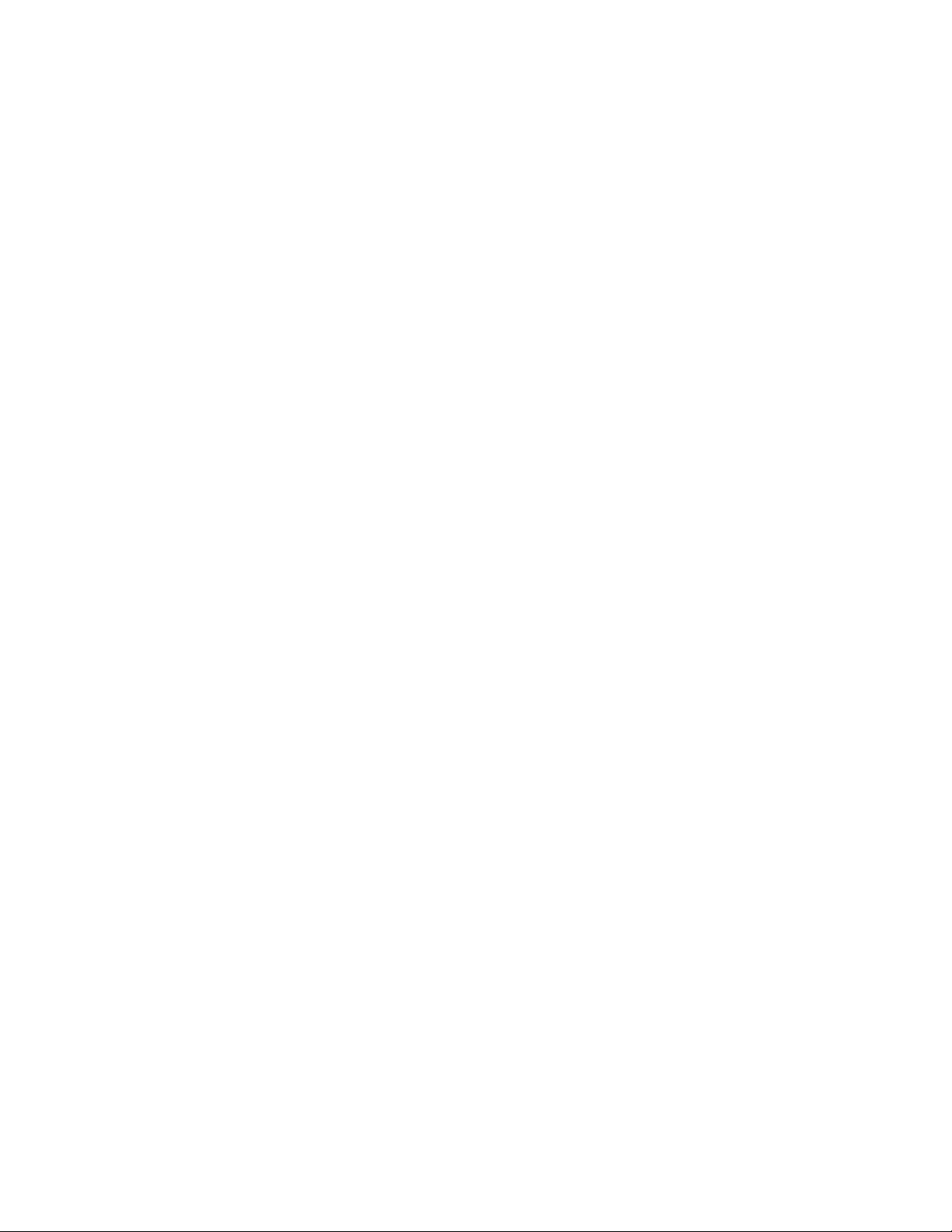
Πίνακας Περιεχομένων
Τοποθέτηση χαρτιού/χαρτιού διαχωριστικών στο Δίσκο 8/T1
Μονάδα μεταφοράς για τελική επεξεργασία........................................................19-7
Κύρια λειτουργικά τμήματα της μονάδας μεταφοράς για τελική
Ενδεικτικές λυχνίες κατάστασης της μονάδας μεταφοράς για
Συντήρηση βασικού τελικού επεξεργαστή Plus...................................................19-9
Αναλώσιμα υλικά για το Βασικό τελικό επεξεργαστή Plus................19-9
Αντικατάσταση της βασικής κασέτας συρραπτικού............................19-9
Αντικατάσταση του περιέκτη υπολειμμάτων συρραφής στον
Άδειασμα του περιέκτη υπολειμμάτων διάτρησης...........................19-13
Αντιμετώπιση προβλημάτων....................................................................................19-15
Εμπλοκές χαρτιού στη μονάδα τελικού επεξεργαστή......................19-15
Είδη δίπλωσης.........................................................................................19-4
(Μονάδα εισαγωγής μετά την επεξεργασία)....................................19-5
επεξεργασία....................................................................................................19-7
τελική επεξεργασία......................................................................................19-8
τελικό επεξεργαστή...................................................................................19-11
Εμπλοκές χαρτιού στο Δίσκο 8/T1 (Μονάδα εισαγωγής
μετά την επεξεργασία)...............................................................19-15
Εμπλοκές χαρτιού στο εσωτερικό του αριστερού
καλύμματος του τελικού επεξεργαστή...............................19-16
Εμπλοκές χαρτιού στο μοχλό 1a και τη σφαιρική
λαβή 1c................................................................................19-16
Εμπλοκές χαρτιού στο μοχλό 1d.....................................19-18
Εμπλοκές χαρτιού στο μοχλό 1b.....................................19-19
Εμπλοκές χαρτιού στο εσωτερικό του δεξιού καλύμματος
του τελικού επεξεργαστή..........................................................19-20
Εμπλοκές χαρτιού στους μοχλούς 3b και 3d..............19-20
Εμπλοκές χαρτιού στο μοχλό 3e και τη σφαιρική
λαβή 3c................................................................................19-22
Εμπλοκές χαρτιού στο μοχλό 3g και τη σφαιρική
λαβή 3f.................................................................................19-23
Εμπλοκές χαρτιού στο μοχλό 4b και τη σφαιρική
λαβή 3a................................................................................19-24
Εμπλοκές χαρτιού στην προαιρετική μονάδα δίπλωσης
C/Z.......................................................................................................19-26
Εμπλοκές χαρτιού στο μοχλό 2a και τη σφαιρική
λαβή 3a................................................................................19-26
Εμπλοκές χαρτιού στο μοχλό 2b και τη σφαιρική
λαβή 2c................................................................................19-27
Εμπλοκές χαρτιού στις περιοχές 2c, 2e, 2f και
2d............................................................................................19-29
Εμπλοκές χαρτιού στην περιοχή 2d και το μοχλό
2g............................................................................................19-30
Εμπλοκές χαρτιού στις περιοχές 4b και 4c.................19-32
x
Έγχρωμο Πιεστήριο Xerox® 800/1000
Οδηγός χρήσης
Page 13
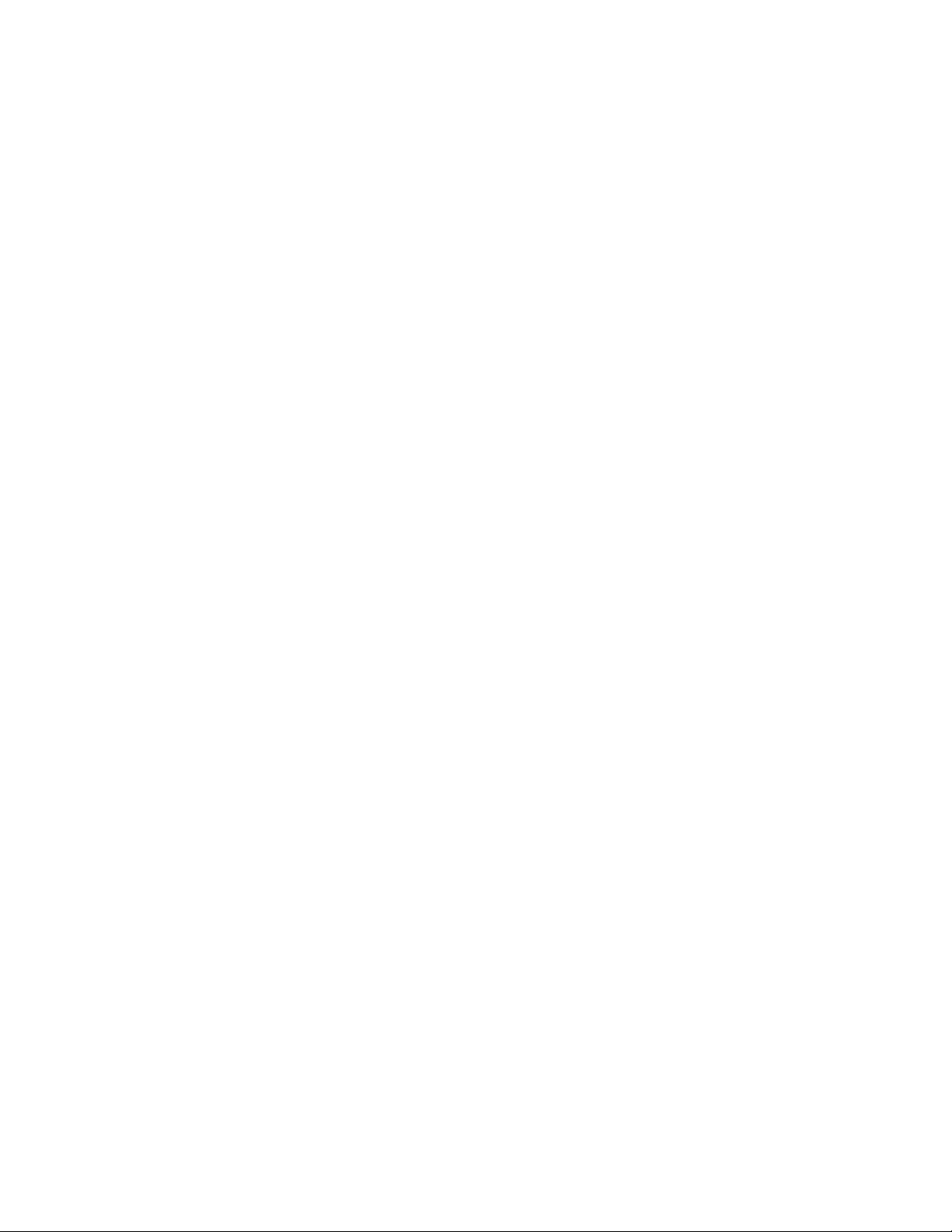
Πίνακας Περιεχομένων
Εμπλοκές χαρτιού στην περιοχή εξόδου του τελικού
επεξεργαστή...................................................................................19-33
Εμπλοκές χαρτιού στον επάνω δίσκο του τελικού
επεξεργαστή......................................................................19-33
Εμπλοκές χαρτιού στο δίσκο ταξινομητή του
τελικού επεξεργαστή.....................................................19-34
Εμπλοκές χαρτιού στη μονάδα μεταφοράς για τελική
επεξεργασία..................................................................................................19-35
Εμπλοκές χαρτιού στην περιοχή 1...............................................19-35
Εμπλοκές χαρτιού στην περιοχή 2...............................................19-37
Εμπλοκές χαρτιού στην περιοχή 3...............................................19-38
Εμπλοκές χαρτιού στην περιοχή 4...............................................19-39
Σφάλματα συρραπτικού................................................................................19-40
Εμπλοκές συρραπτικών στη βασική κασέτα
συρραπτικού...................................................................................19-41
Κωδικοί σφάλματος του βασικού τελικού επεξεργαστή
Plus....................................................................................................................19-43
Κωδικοί σφάλματος της μονάδας τελικού
επεξεργαστή...................................................................................19-43
Κωδικοί σφάλματος της μονάδας μεταφοράς για τελική
επεξεργασία....................................................................................19-44
Κωδικοί σφάλματος συσκευής τρίτου κατασκευαστή που
είναι συμβατή με τη διασύνδεση DFA..................................19-44
Προδιαγραφές.................................................................................................................19-46
Προδιαγραφές της μονάδας τελικού επεξεργαστή............................19-46
Προαιρετική μονάδα δίπλωσης C/Z............................................19-50
Προδιαγραφές της μονάδας μεταφοράς για τελική
επεξεργασία..................................................................................................19-50
Έγχρωμο Πιεστήριο Xerox® 800/1000
Οδηγός χρήσης
xi
Page 14
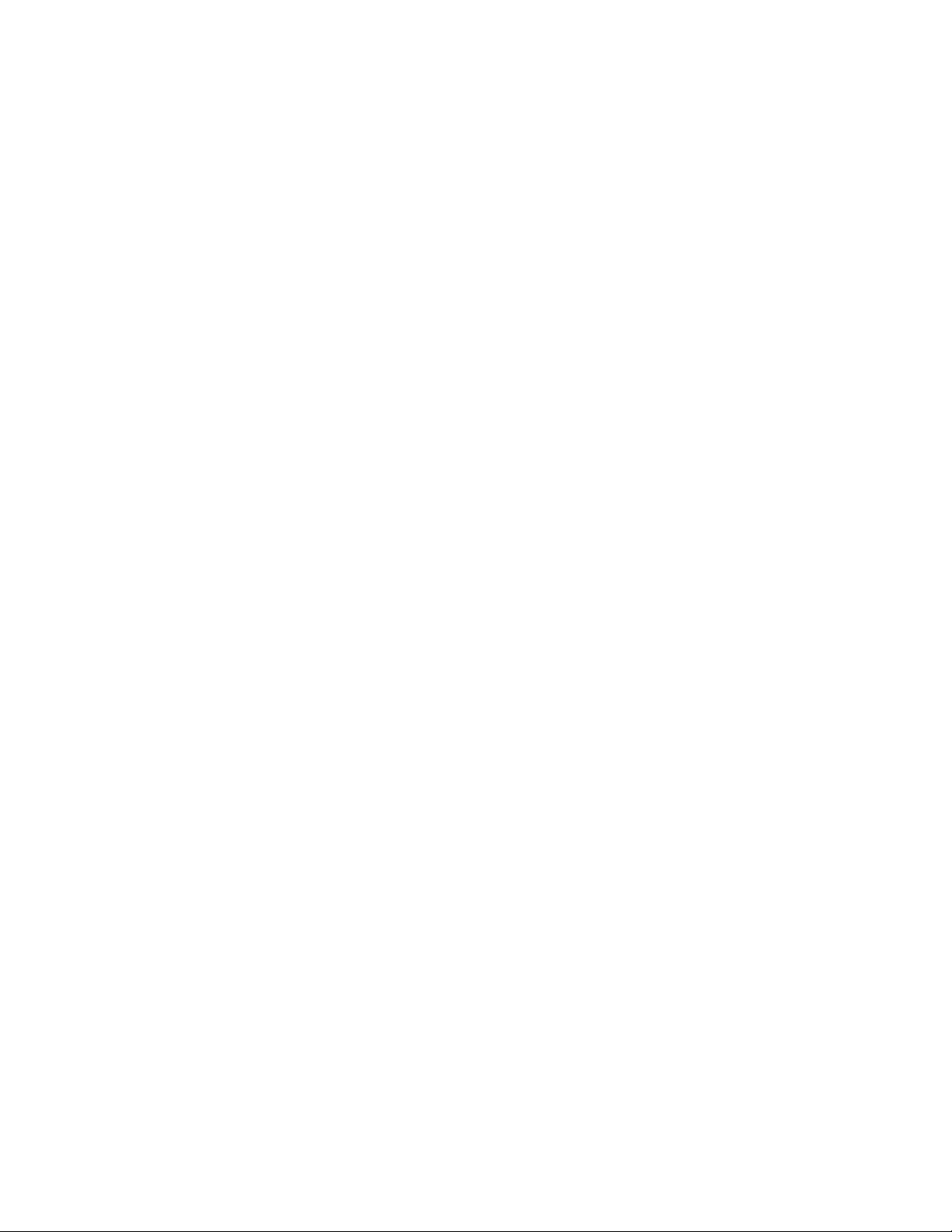
Πίνακας Περιεχομένων
xii
Έγχρωμο Πιεστήριο Xerox® 800/1000
Οδηγός χρήσης
Page 15
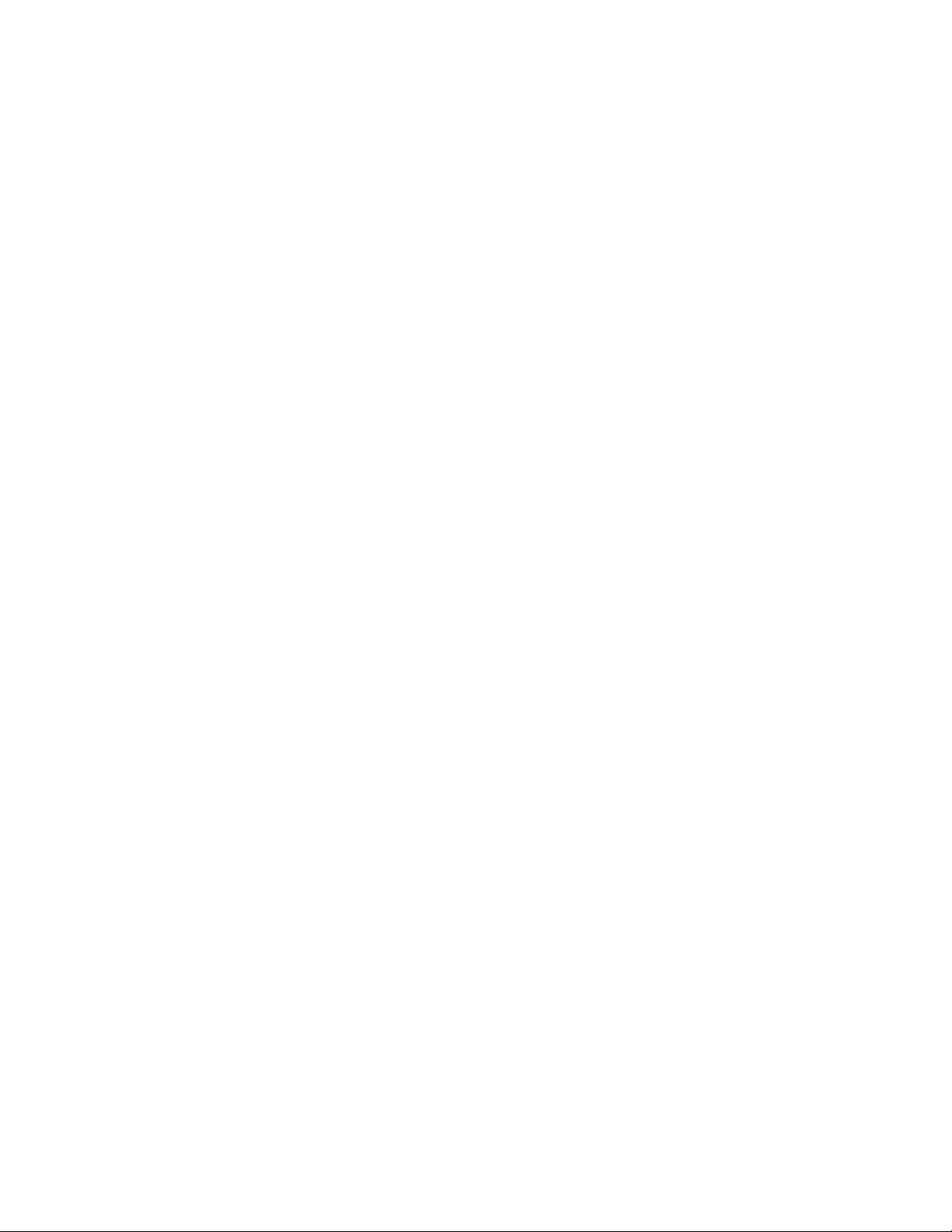
1
Επισκόπηση προϊόντος
Το Έγχρωμο πιεστήριο Xerox 800/1000 είναι ένας έγχρωμος/ασπρόμαυρος εκτυπωτής
δικτύου που λειτουργεί με ταχύτητα 80/100 σελίδων ανά λεπτό.
Στην παρακάτω εικόνα απεικονίζεται μια βασική διαμόρφωση του ψηφιακού πιεστηρίου:
1. Μηχανισμός εκτύπωσης - αριστερή πλευρά
a. Επάνω αριστερή θύρα: περιέχει κασέτες γραφίτη/ξηρής μελάνης
b. Επάνω δεξιά θύρα: περιέχει κασέτες γραφίτη/ξηρής μελάνης
c. Αριστερή μπροστινή θύρα
d. Δεξιά μπροστινή θύρα
e. Δίσκοι 1 και 2: διατίθενται επιπλέον εξαρτήματα τροφοδοσίας
2. Μηχανισμός εκτύπωσης - δεξιά πλευρά
a. Αριστερή μπροστινή θύρα
b. Δεξιά μπροστινή θύρα
3. Περιβάλλον χρήστη (UI)
4. Προαιρετικός δίσκος εξόδου με διαχωρισμό δεσμίδων (OCT): διατίθενται επιπλέον
προαιρετικά εξαρτήματα τελικής επεξεργασίας
Έγχρωμο Πιεστήριο Xerox® 800/1000
Οδηγός χρήσης
1-1
Page 16

Επισκόπηση προϊόντος
Γρήγορη εκκίνηση/σύνδεσμοι
Οι παρακάτω γρήγοροι σύνδεσμοι συμβάλλουν στη γρήγορη και εύκολη χρήση του
μηχανήματος:
• Ενεργοποίηση/Απενεργοποίηση του μηχανήματος
• Πού θα βρείτε βοήθεια
• Τοποθέτηση χαρτιού
• Υποβολή μιας εργασίας εκτύπωσης
• Αποκατάσταση εμπλοκών
• Αντικατάσταση κασέτας γραφίτη/ξηρής μελάνης
• Αντικατάσταση περιέκτη υπολειμμάτων γραφίτη/ξηρής μελάνης
• Σύνδεση ως Διαχειριστής
Περιβάλλον χρήστη
Στο περιβάλλον χρήστη (UI) εμφανίζονται μηνύματα που υποδεικνύουν την κατάσταση
του μηχανήματος σε συνθήκες αδράνειας, λειτουργίας ή σφάλματος.
1-2
Έγχρωμο Πιεστήριο Xerox® 800/1000
Οδηγός χρήσης
Page 17
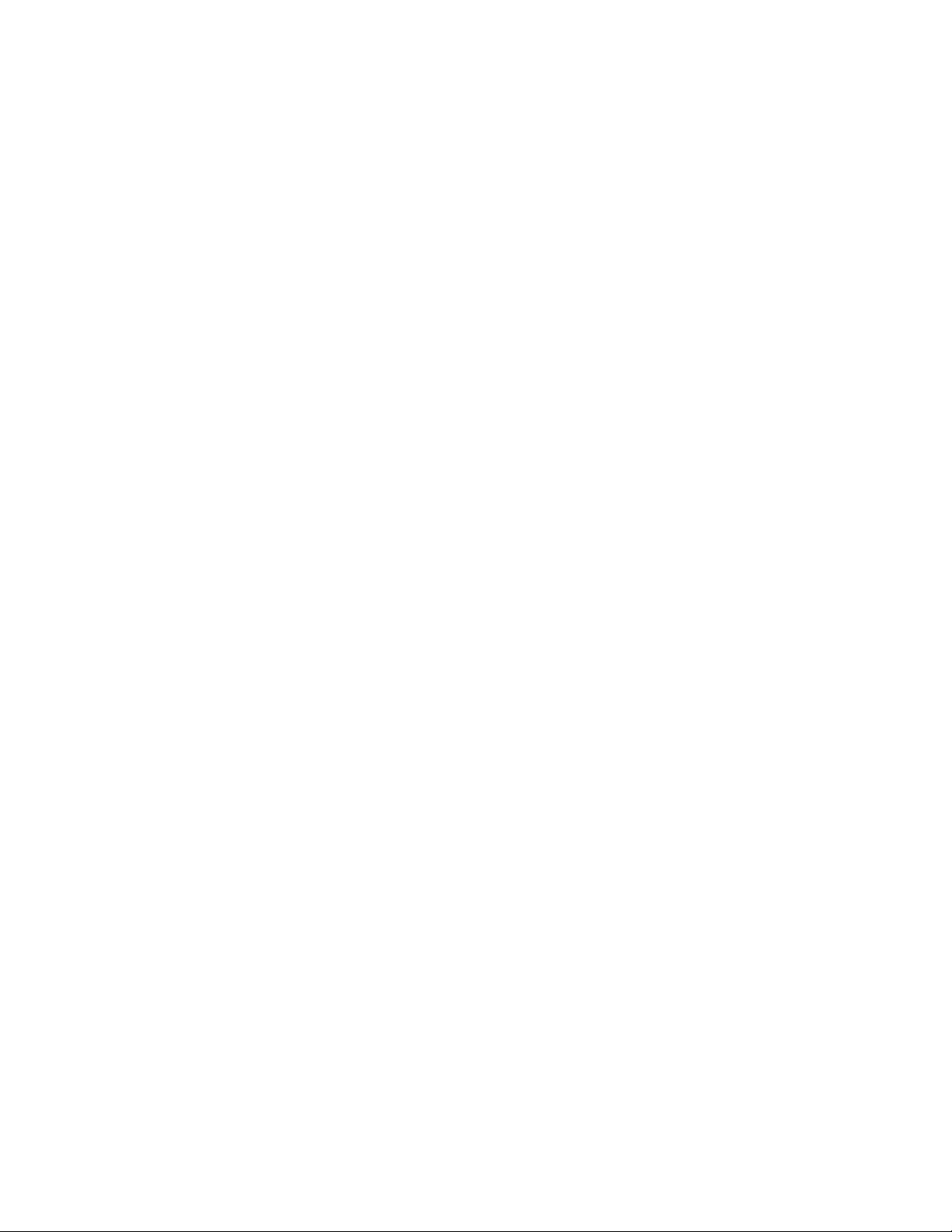
Σχετικά θέματα:
Βοήθεια του περιβάλλοντος χρήστη
Μενού System (Σύστημα)
Κατάσταση εργασίας
Σύνδεση
Γλώσσα
Εξοικονόμηση ενέργειας
Παύση
Περιοχή κατάστασης γραφίτη/ξηρής μελάνης
Συντήρηση (στο περιβάλλον χρήστη)
Διαχείριση βιβλιοθήκης μέσων εκτύπωσης
Πληροφορίες σχετικά με το χαρτί
Κατάσταση μηχανήματος
Σύνδεση
Επισκόπηση προϊόντος
Υπάρχουν τρία επίπεδα σύνδεσης:
• Operator (Χειριστής): Πρόκειται για το προεπιλεγμένο επίπεδο σύνδεσης.
• Administrator (Διαχειριστής): Αυτό το επίπεδο επιτρέπει την προσαρμογή των
προεπιλεγμένων ρυθμίσεων συστήματος για το μηχάνημά σας και την προσαρμογή
συγκεκριμένων εργασιών εκτύπωσης με τη δημιουργία, τη ρύθμιση ή την αλλαγή
παραμέτρων για ορισμένες λειτουργίες.
• Technical Key Operator (Τεχνικός Βασικός Χειριστής): Αυτό το επίπεδο απευθύνεται
σε χρήστες που έχουν πιστοποιηθεί από τη Xerox για να εκτελούν ορισμένες
δραστηριότητες συντήρησης που συνήθως επιτελούνται από κάποιον τεχνικό
συντήρησης και υποστήριξης πελατών (CSE).
ΣΗΜΕΙΩΣΗ
Ανατρέξτε στο System Administration Guide (Οδηγός διαχείρισης συστήματος) για
περισσότερες πληροφορίες σχετικά με τις λειτουργίες Διαχειριστή και Τεχνικού Βασικού
Χειριστή.
Σχετικά θέματα:
Σύνδεση ως Διαχειριστής
Γλώσσα
ΣΗΜΕΙΩΣΗ
Ο αριθμός των διαθέσιμων γλωσσών στο σύστημά σας εξαρτάται από τις γλώσσες που
εγκαταστάθηκαν κατά την αρχική διαδικασία εγκατάστασης.
Εάν επιλέξετε το πλήκτρο μιας συγκεκριμένης γλώσσας, αλλάζει άμεσα η γλώσσα. Δεν
απαιτείται επιβεβαίωση.
Έγχρωμο Πιεστήριο Xerox® 800/1000
Οδηγός χρήσης
1-3
Page 18
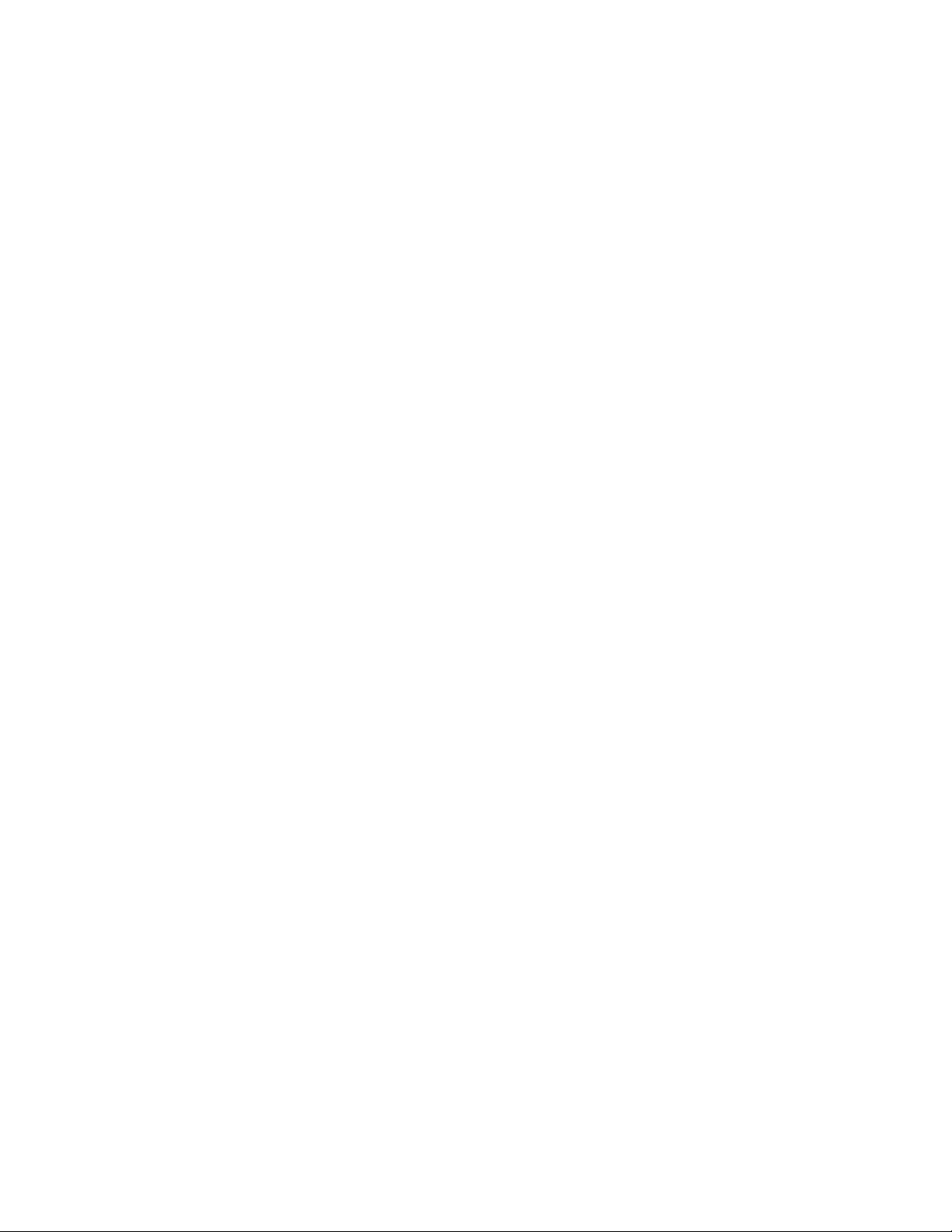
Επισκόπηση προϊόντος
Αλλαγή γλώσσας
Για την αλλαγή της γλώσσας, χρησιμοποιήστε την παρακάτω διαδικασία.
1. Επιλέξτε το πλήκτρο Language (Γλώσσα) από το περιβάλλον χρήστη.
2. Επιλέξτε το πλήκτρο για την επιθυμητή γλώσσα. Η νέα γλώσσα εμφανίζεται στο
περιβάλλον χρήστη και κλείνει το παράθυρο Language (Γλώσσα).
3. Επιλέξτε το πλήκτρο Cancel (Ακύρωση) για να επιστρέψετε στην κύρια οθόνη του
περιβάλλοντος χρήστη.
Εξοικονόμηση ενέργειας
Το μηχάνημα εισέρχεται αυτόματα στη λειτουργία εξοικονόμησης ενέργειας μετά από
δεκαπέντε λεπτά αδράνειας. Αυτός ο χρόνος μπορεί να αλλάξει από 1 έως 240 λεπτά,
αλλά πρέπει να συνδεθείτε στη λειτουργία Διαχειριστή για να τον αλλάξετε.
Διατίθενται δύο λειτουργίες Εξοικονόμησης ενέργειας:
• System PC & Print Engine (Η/Υ συστήματος & Μηχανισμός εκτύπωσης): Εάν προβείτε
σε αυτήν την επιλογή, το μηχάνημα και ο Η/Υ του συστήματος εισέρχονται σε
λειτουργία εξοικονόμησης ενέργειας.
• Print Engine Only (Μηχανισμός εκτύπωσης μόνο): Εάν προβείτε σε αυτήν την
επιλογή, μόνο το μηχάνημα εισέρχεται σε λειτουργία εξοικονόμησης ενέργειας.
Το σύστημα εξέρχεται από τη λειτουργία εξοικονόμησης ενέργειας όταν αποστέλλεται
μια εργασία για εκτύπωση ή ενεργοποιείται το περιβάλλον χρήστη στον Η/Υ του
συστήματος.
ΣΗΜΕΙΩΣΗ
Για μη αυτόματη έξοδο από τη λειτουργία εξοικονόμησης ενέργειας, πατήστε το πλήκτρο
Power Saver (Εξοικονόμηση ενέργειας) στον Η/Υ του συστήματος.
Ανατρέξτε στο System Administration Guide (Οδηγός διαχείρισης συστήματος) για
περισσότερες πληροφορίες σχετικά με αυτήν τη λειτουργία.
Επισκόπηση διακομιστή εκτύπωσης
Ένας από τους τρεις διακομιστές εκτύπωσης μπορεί να χρησιμοποιηθεί με το ψηφιακό
πιεστήριο:
• Διακομιστής εκτύπωσης Xerox® FreeFlow, για το Έγχρωμο πιεστήριο Xerox® 800/1000
• Διακομιστής εκτύπωσης Xerox® CX, που παρέχεται από την Creo
• Διακομιστής εκτύπωσης Xerox® EX, που παρέχεται από την Fiery
®
®
ΣΗΜΕΙΩΣΗ
Για αναλυτικές πληροφορίες σχετικά με το συγκεκριμένο διακομιστή εκτύπωσης,
ανατρέξτε στα έγγραφα για τον πελάτη που παραδόθηκαν μαζί με αυτόν.
1-4
Έγχρωμο Πιεστήριο Xerox® 800/1000
Οδηγός χρήσης
Page 19
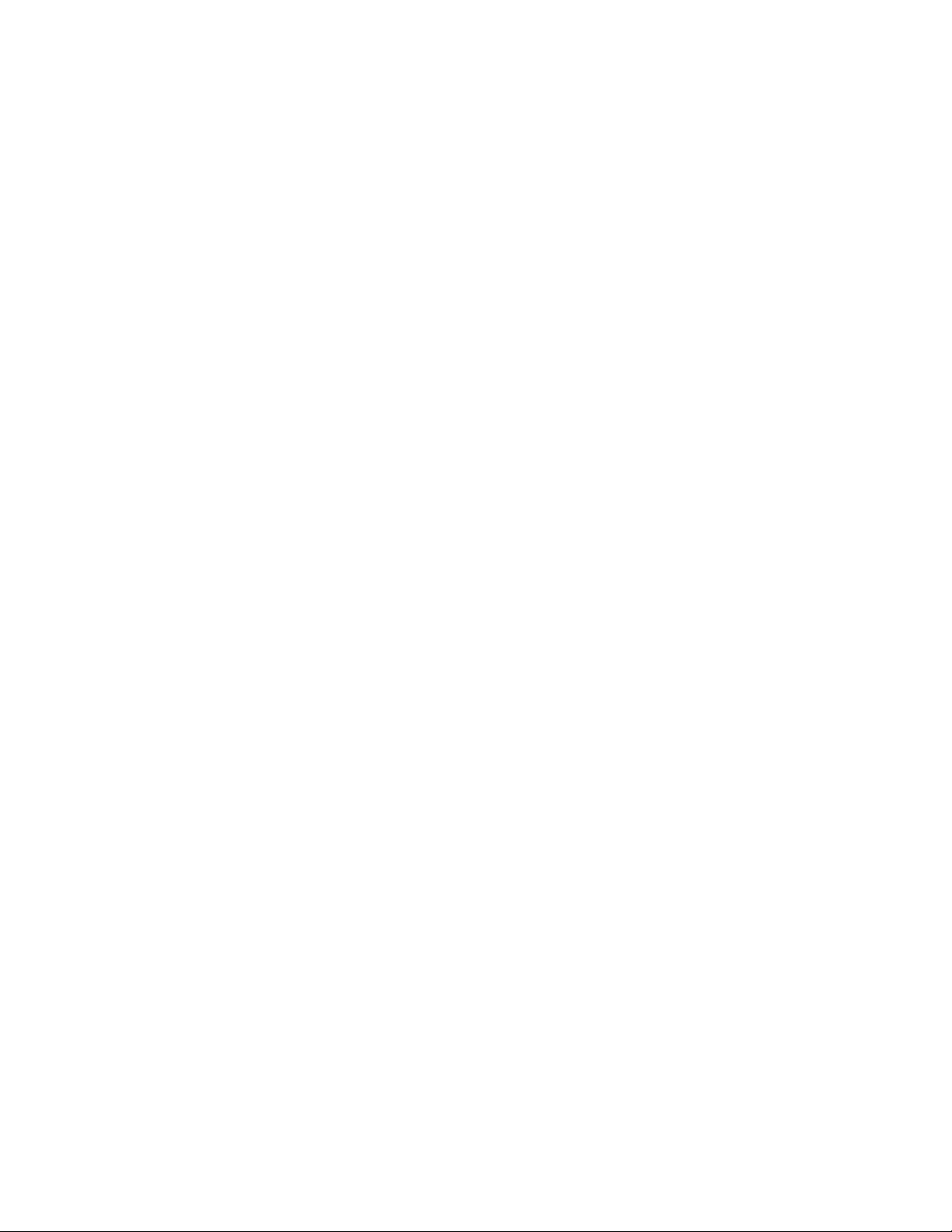
Επισκόπηση προϊόντος
Πίνακας πλήρους πλάτους
Το ψηφιακό σας πιεστήριο ενδέχεται να διαθέτει εσωτερική λειτουργία βαθμονόμησης
χρώματος, γνωστή ως Full Width Array (Πίνακας πλήρους πλάτους). Αυτή βρίσκεται
στην Περιοχή 6, στη δεξιά πλευρά του μηχανισμού εκτύπωσης.
ΣΗΜΕΙΩΣΗ
Ο Πίνακας πλήρους πλάτους είναι μια ΠΡΟΑΙΡΕΤΙΚΗ λειτουργία που μπορείτε να
αγοράσετε για το σύστημά σας. Για περισσότερες πληροφορίες, επικοινωνήστε με τον
αντιπρόσωπο της Xerox.
Η λειτουργία Full Width Array (Πίνακας πλήρους πλάτους) χρησιμοποιεί παραμέτρους
ξηρογραφίας και διαγνωστικούς ελέγχους για τη σάρωση του ολοκληρωμένου ειδώλου
και τη διόρθωση τυχών σφαλμάτων στην ευθυγράμμιση, την πυκνότητα και το χρώμα.
Αυτή είναι η διαδικασία βαθμονόμησης του Διακομιστή εκτύπωσης με το ψηφιακό
πιεστήριο. Υπάρχουν πλέον εσωτερικές γραμμές βαθμονόμησης χρώματος (ή
επιστρώσεις) που χρησιμοποιούνται ως αναφορά για τα γνωστά χρώματα ενός
δοκιμαστικού μοτίβου. Αυτές οι τιμές χρωμάτων προσαρμόζονται αυτομάτως, ώστε
να προκύψουν ακριβείς και συνεπείς αναπαραγωγές. Αυτό σημαίνει ότι δεν απαιτείται
πλέον η παρέμβαση του πελάτη. Επίσης, επιτρέπεται στον πελάτη να ελέγχει με
μεγαλύτερη ακρίβεια την ποιότητα του ειδώλου στις εκτυπώσεις που παράγονται από
το σύστημά του.
ΣΗΜΕΙΩΣΗ
Ανατρέχετε στα έγγραφα για το χρήστη που συνοδεύουν το Διακομιστή εκτύπωσης,
όταν εκτελείται τη ροή εργασιών βαθμονόμησης του Διακομιστή εκτύπωσης σε
συνδυασμό με το ψηφιακό πιεστήριο. Επίσης, ανατρέξτε στο System Administration
Guide (Οδηγός διαχείρισης συστήματος) για λεπτομερείς πληροφορίες σχετικά με τη
λειτουργία Full Width Array (Πίνακας πλήρους πλάτους).
Έγχρωμο Πιεστήριο Xerox® 800/1000
Οδηγός χρήσης
1-5
Page 20
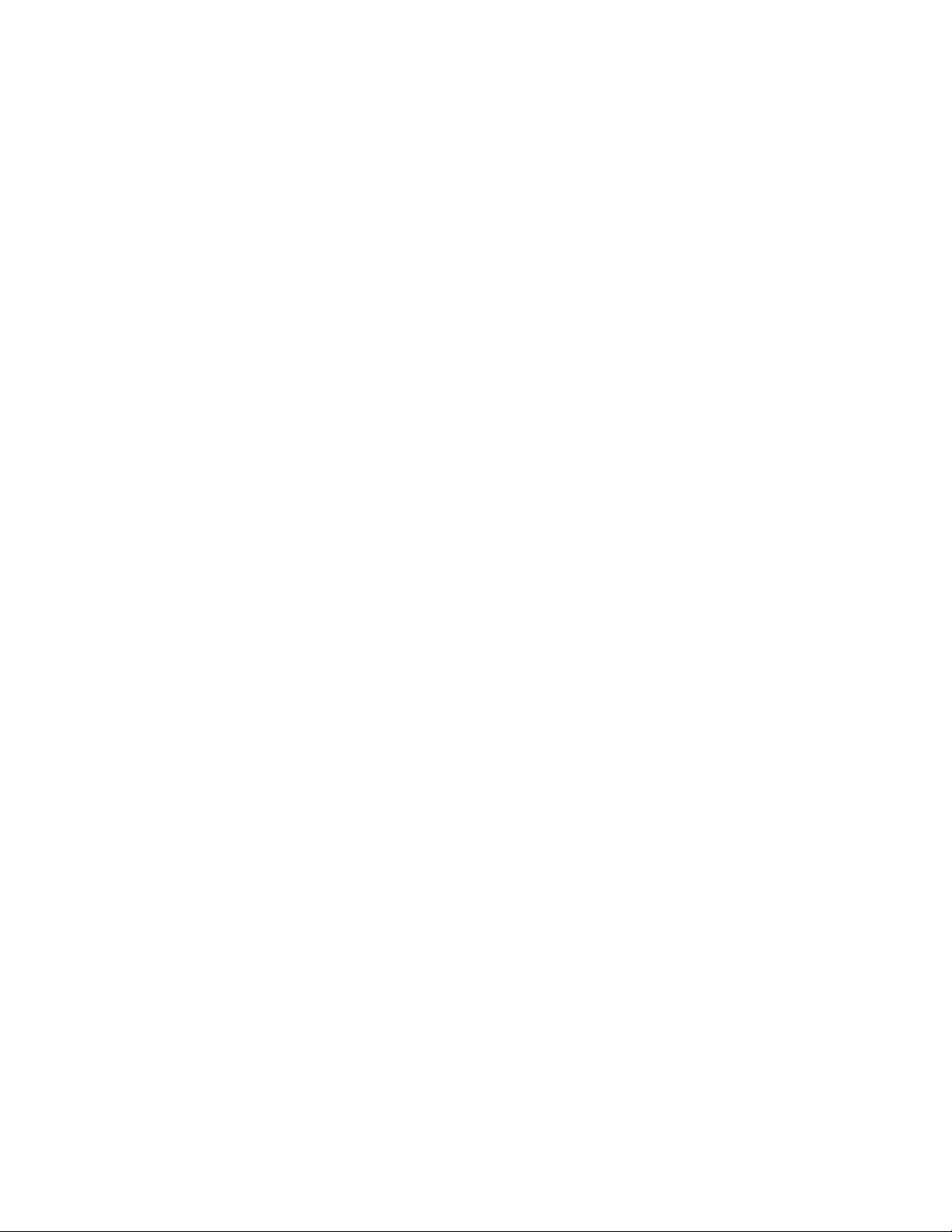
Επισκόπηση προϊόντος
Διαφανής ξηρή μελάνη
Η διαφανής ξηρή μελάνη είναι μια προαιρετική πέμπτη μονάδα που παρέχει κάλυψη
σε όλη τη σελίδα ή σε επιμέρους σημεία για βελτίωση του τελικού αποτελέσματος των
εργασιών εκτύπωσης.
Η δυνατότητα χρήσης διαφανούς ξηρής μελάνης εφαρμόζει δύο μεθόδους για τον
τονισμό της περιοχής κάλυψης της παραγόμενης εκτύπωσης. Αυτές οι δύο μέθοδοι
είναι η πλήρης κάλυψη και ο τονισμός σημείων (που εφαρμόζεται μόνο σε συγκεκριμένες
περιοχές). Και οι δύο μέθοδοι ροής εργασιών χρησιμοποιούν ένα "βερνίκι" ή μια διαφανή
επίστρωση για να επιτύχουν τα επιθυμητά αποτελέσματα, ενώ ταυτόχρονα διατηρούν
την παραγωγικότητα του μηχανήματος. Η μονάδα διαφανούς ξηρής μελάνης
υποστηρίζεται από όλους τους διακομιστές εκτύπωσης.
Παραγωγικότητα
Χρησιμοποιώντας τη μονάδα διαφανούς ξηρής μελάνης, η παραγωγικότητα του
μηχανήματος διατηρείται σε όλα τα υποστηριζόμενα μέσα εκτύπωσης, παρέχοντας
ένα εύρος ατελείωτων δυνατοτήτων, όπως:
• Διατήρηση πλήρους ονομαστικής ταχύτητας 80/100 σελίδων ανά λεπτό (σ.α.λ.) σε
λειτουργία πέντε χρωμάτων
• Υποστήριξη κειμένου και ειδώλων
Πλήρης κάλυψη
Η πλήρης κάλυψη με βερνίκι παρέχει ένα ομοιόμορφο, γυαλιστερό φινίρισμα στην
παραγόμενη εκτύπωση όταν χρησιμοποιείται σε πολύ εξελιγμένες εφαρμογές. Η επιλογή
πλήρους κάλυψης παρέχει ολοσέλιδη κάλυψη με ένα διαφανές, γυαλιστερό φινίρισμα
(βερνίκι) που τονίζει τη συνολική εμφάνιση σε μια εφαρμογή ή σε ένα μοναδικό φύλλο.
1-6
Έγχρωμο Πιεστήριο Xerox® 800/1000
Οδηγός χρήσης
Page 21
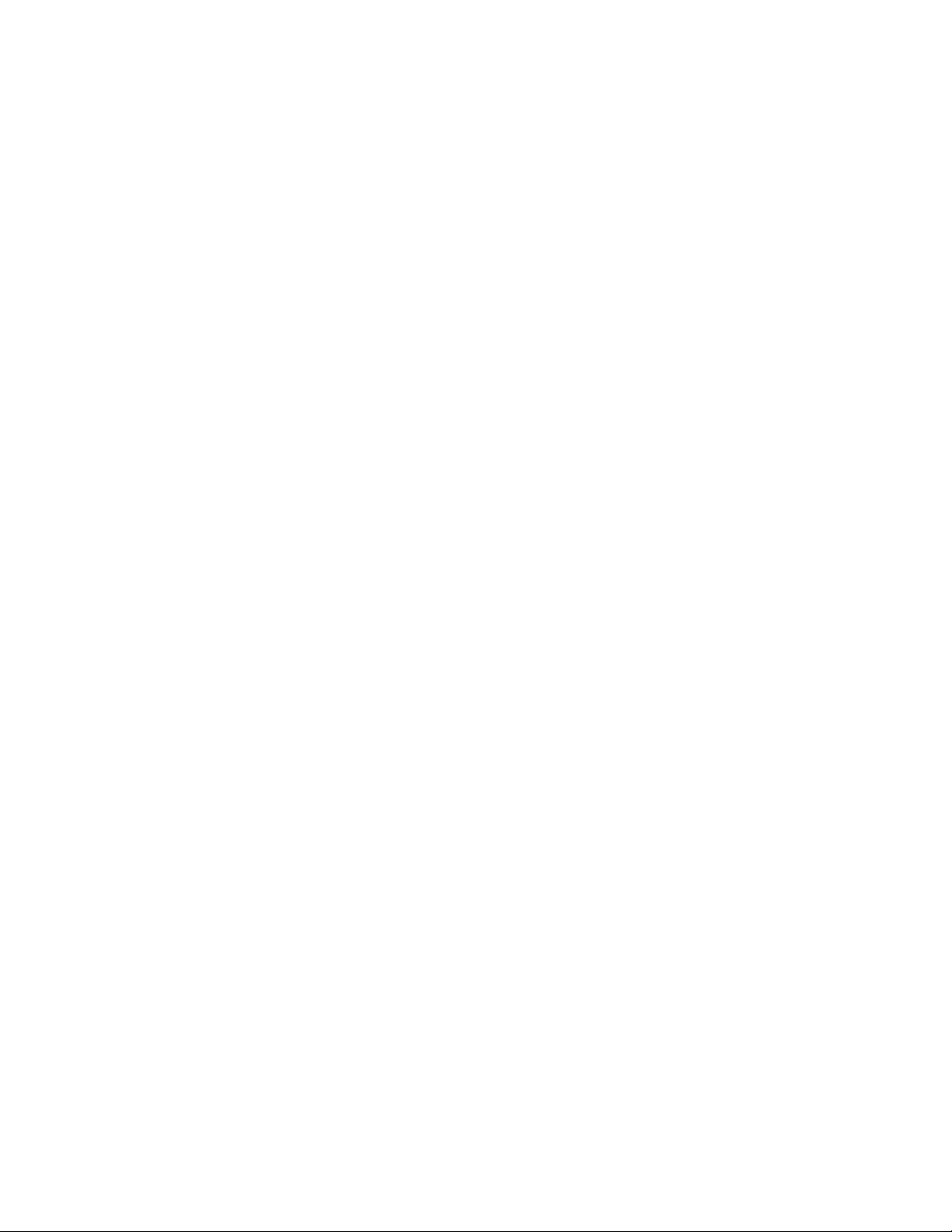
Επισκόπηση προϊόντος
Τονισμός σημείων
Χρησιμοποιώντας την επιλογή τονισμού σημείων σε μια υποστηριζόμενη εφαρμογή,
ο χρήστης μπορεί να επισημάνει μια συγκεκριμένη περιοχή, ή πολλές περιοχές όπου
θα εφαρμοστεί μια διαφανής ξηρή μελάνη στην παραγόμενη εκτύπωση. Αυτό γίνεται
για λόγους τονισμού ή επισήμανσης της επιθυμητής περιοχής. Το βερνίκι τονισμού
μπορεί να χρησιμοποιηθεί για:
• “Γυάλισμα” (εφαρμογή γυαλιστερού φινιρίσματος) σε συγκεκριμένες περιοχές μιας
εργασίας εκτύπωσης
• Δημιουργία καλλιτεχνικών εφέ και επισημάνσεων σε μια εργασία εκτύπωσης
• Τονισμό της εμφάνισης μεταλλικών στοιχείων με βασικά χρώματα, όπως ασημί,
χρυσό ή χάλκινο
• Ενίσχυση των παστέλ χρωμάτων με ένα περλέ στιλπνό εφέ
• Επισήμανση των ειδώλων για ενδιαφέρον οπτικό αποτέλεσμα ώστε να ξεχωρίζουν
από τη σελίδα (τρισδιάστατο εφέ)
• Προσέλκυση της προσοχής σε κείμενο επικεφαλίδων
• Επισήμανση φωτογραφιών, λογοτύπων ή άλλων περιοχών του ειδώλου
• Επισήμανση υδατογραφημάτων
Ενεργοποίηση/Απενεργοποίηση του μηχανήματος
Χρησιμοποιήστε το διακόπτη λειτουργίας για να ενεργοποιήσετε (ON) ή
απενεργοποιήσετε (OFF) το μηχάνημα.
• Ενεργοποίηση: Πατήστε το διακόπτη λειτουργίας στη θέση ON (Ενεργοποίηση) για
να θέσετε το μηχάνημα σε λειτουργία.
Ένα μήνυμα επί της οθόνης σάς προτρέπει να περιμένετε λίγο ενώ προθερμαίνεται
ο φούρνος και το μηχάνημα εκτελεί έλεγχο του συστήματος. Μπορείτε εν τω μεταξύ
να προγραμματίσετε το μηχάνημα για μια εργασία και η διαδικασία εκτύπωσης θα
αρχίσει αυτόματα όταν το μηχάνημα είναι έτοιμο.
• Απενεργοποίηση: Πατήστε το διακόπτη λειτουργίας στη θέση OFF (Απενεργοποίηση)
για να θέσετε το μηχάνημα εκτός λειτουργίας.
ΣΗΜΕΙΩΣΗ
Επιτρέψτε στο μηχάνημα να παραμείνει απενεργοποιημένο για 10 δευτερόλεπτα
τουλάχιστον πριν το θέσετε πάλι σε λειτουργία.
Ο διακόπτης ενεργοποίησης/απενεργοποίησης βρίσκεται στη δεξιά πλευρά του
μηχανισμού εκτύπωσης, όπως φαίνεται στην παρακάτω εικόνα. Η περιοχή που
εμφανίζεται σε κύκλο υποδεικνύει τη θέση του διακόπτη λειτουργίας.
Έγχρωμο Πιεστήριο Xerox® 800/1000
Οδηγός χρήσης
1-7
Page 22
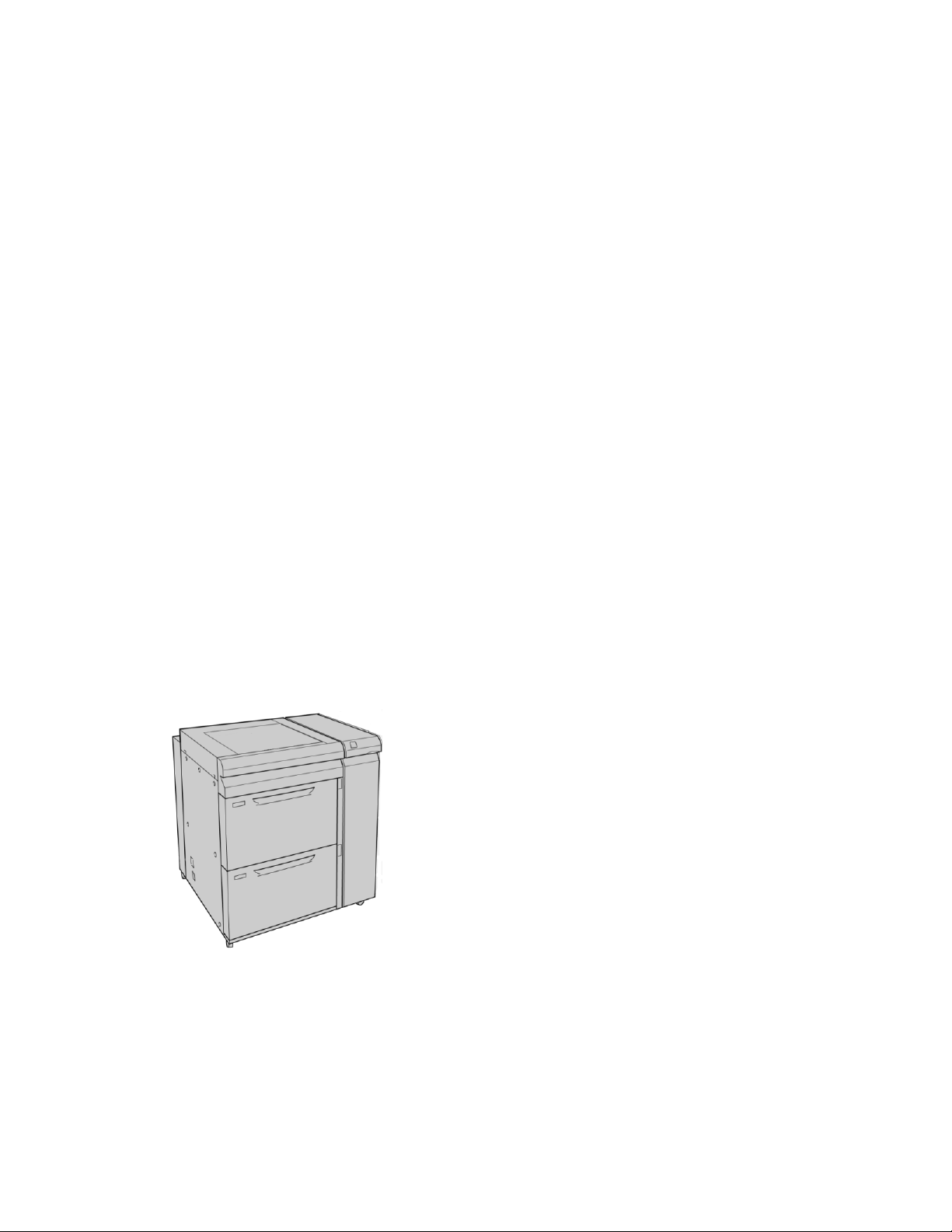
Επισκόπηση προϊόντος
Συσκευές τροφοδοσίας και τελικής επεξεργασίας
Μια ποικιλία προαιρετικών συσκευών τροφοδοσίας και τελικής επεξεργασίας είναι
διαθέσιμη με το μηχάνημά σας. Αυτές οι συσκευές περιγράφονται σύντομα στις επόμενες
σελίδες, ενώ παρέχονται και οδηγίες για το πού μπορείτε να βρείτε συγκεκριμένες
πληροφορίες για την κάθε συσκευή.
Τροφοδότης μεγάλης χωρητικότητας για μεγάλα μεγέθη (OHCF)
Τροφοδότης μεγάλης χωρητικότητας για μεγάλα μεγέθη με 2 δίσκους (OHCF)
Σχετικά θέματα:
Τροφοδότης μεγάλης χωρητικότητας για μεγάλα μεγέθη (OHCF)
1-8
Έγχρωμο Πιεστήριο Xerox® 800/1000
Οδηγός χρήσης
Page 23
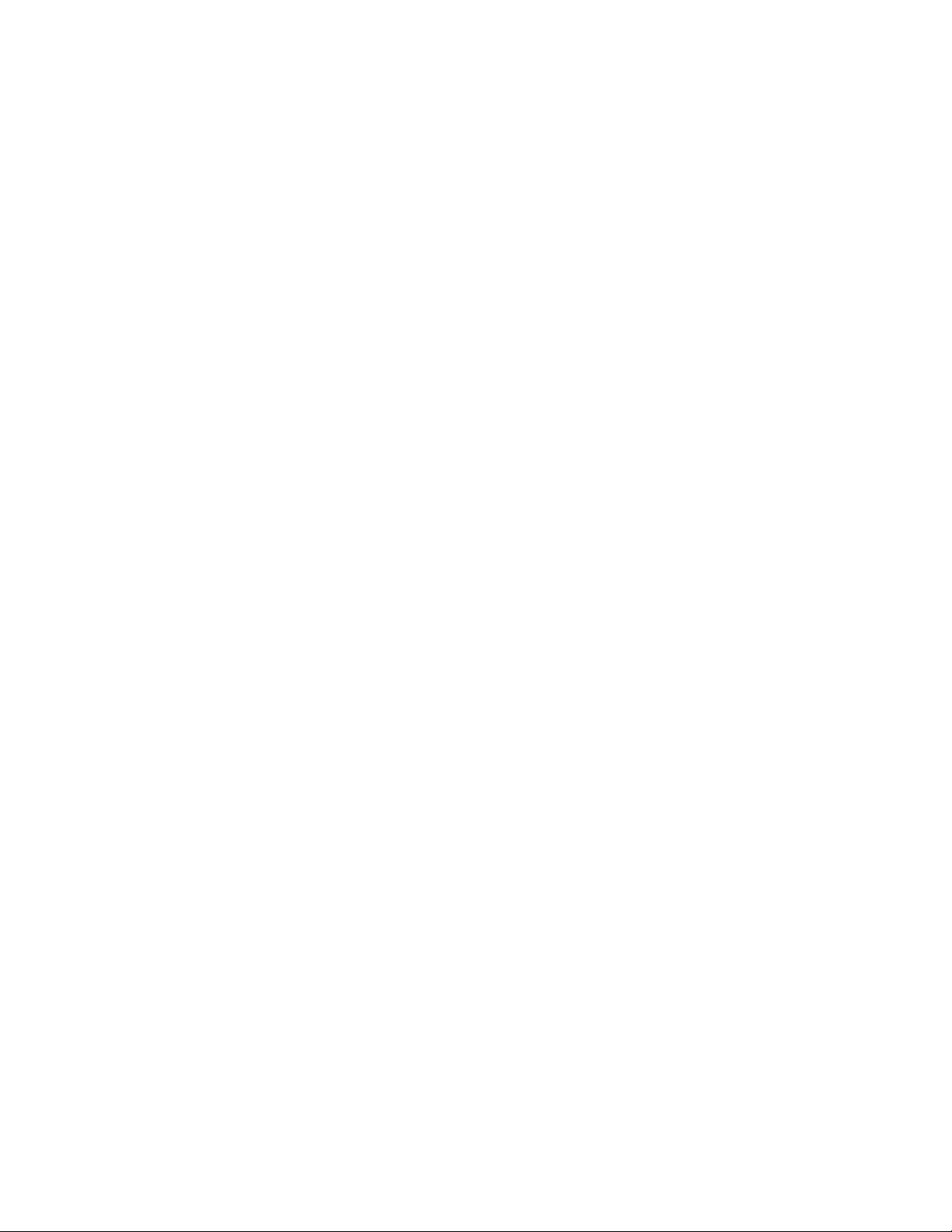
Επισκόπηση προϊόντος
Μονάδα διασύνδεσης
ΣΗΜΑΝΤΙΚΟ
Η μονάδα διασύνδεσης πρέπει να χρησιμοποιείται με ΟΛΕΣ τις συσκευές τελικής
επεξεργασίας.
Η μονάδα διασύνδεσης παρέχει επικοινωνία και μια διαδρομή χαρτιού μεταξύ του
μηχανισμού εκτύπωσης και οποιασδήποτε συσκευής ή οποιωνδήποτε συσκευών τελικής
επεξεργασίας.
Σχετικά θέματα:
Μονάδα διασύνδεσης
Έγχρωμο Πιεστήριο Xerox® 800/1000
Οδηγός χρήσης
1-9
Page 24

Επισκόπηση προϊόντος
GBC AdvancedPunch
Η συσκευή GBC AdvancedPunch παρέχει ένα ακόμα επίπεδο επιλογών τελικής
επεξεργασίας για την παραγόμενη έξοδο, επιτρέποντάς σας να κάνετε διάτρηση οπών
σε έγγραφα 8,5 x 11 ιντσών/A4 που υποστηρίζουν μια ποικιλία ειδών βιβλιοδεσίας.
Στα είδη διάτρησης περιλαμβάνεται η διάτρηση από 19 έως και το πολύ 32 οπές για
μέσα εκτύπωσης 8,5 x 11 ιντσών. Τα μέσα εκτύπωσης A4 υποστηρίζουν είδη διάτρησης
21 οπών έως και το πολύ 47 οπών.
ΣΗΜΕΙΩΣΗ
Η συσκευή GBC AdvancedPunch απεικονίζεται εδώ με την απαιτούμενη Μονάδα
διασύνδεσης και με τον προαιρετικό Τελικό επεξεργαστή με Δημιουργό φυλλαδίων. Η
συσκευή GBC AdvancedPunch μπορεί να προσαρτηθεί σε μια ποικιλία προαιρετικών
εξαρτημάτων τελικής επεξεργασίας.
Πληροφορίες σχετικά με αυτό το εξάρτημα μπορείτε να λάβετε από τη διεύθυνση
www.xerox.com. Από αυτή τη διεύθυνση μπορείτε, επίσης, να λάβετε την τελευταία
έκδοση του επιθυμητού οδηγού χρήσης, εισαγάγοντας το όνομα προϊόντος στο πεδίο
"Αναζήτηση" και επιλέγοντας το σύνδεσμο "Έγγραφα για το χρήστη".
Ταξινομητής μεγάλης χωρητικότητας (HCS)
Ο Ταξινομητής μεγάλης χωρητικότητας (HCS) είναι μια προαιρετική συσκευή τελικής
επεξεργασίας που παρέχει δυνατότητες ταξινόμησης και μετατόπισης για έξοδο σε
έναν Δίσκο ταξινομητή.
Σχετικά θέματα:
Ταξινομητής μεγάλης χωρητικότητας (HCS)
1-10
Έγχρωμο Πιεστήριο Xerox® 800/1000
Οδηγός χρήσης
Page 25
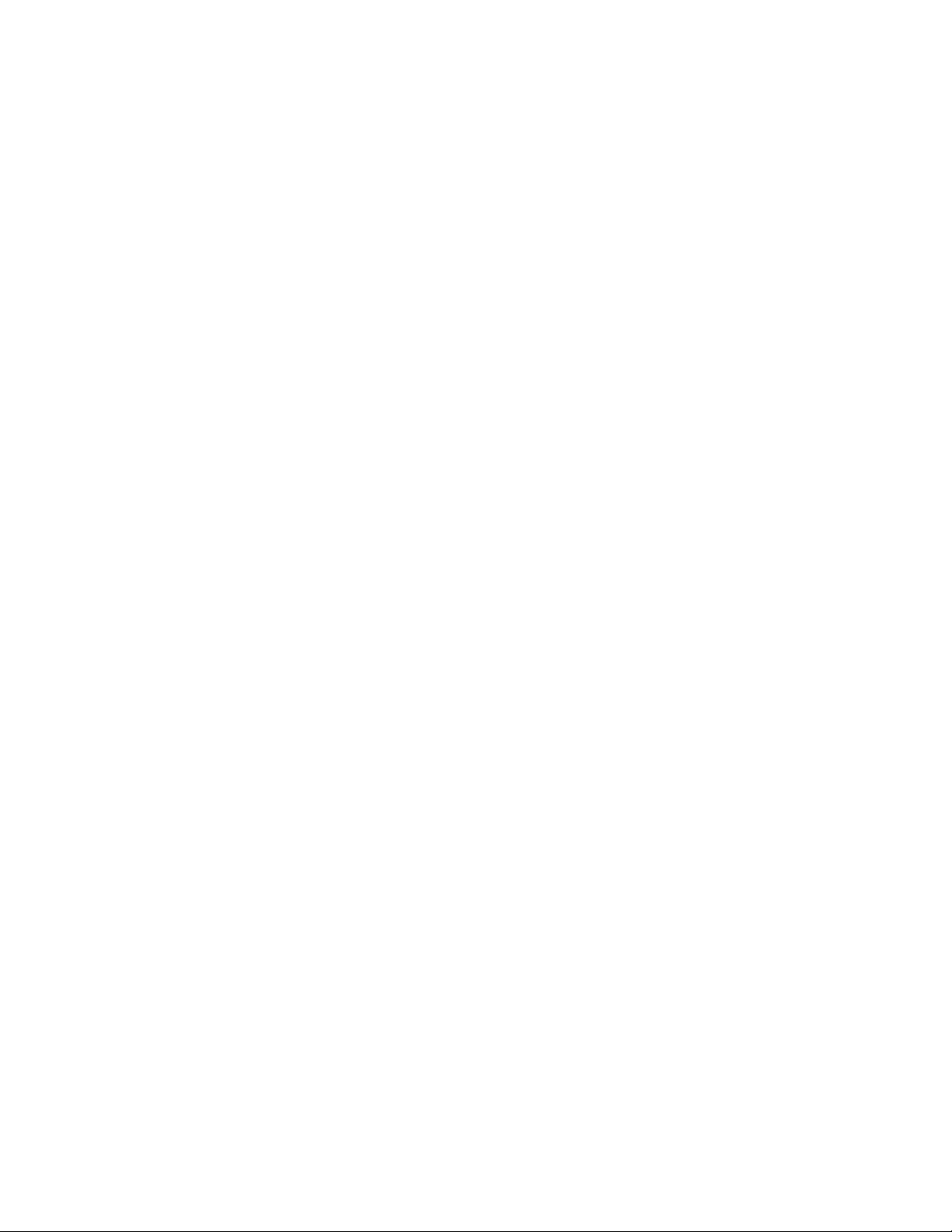
Επισκόπηση προϊόντος
Επαγγελματικό βιβλιοδετικό (Perfect Binder)
Το επαγγελματικό βιβλιοδετικό (Perfect Binder) είναι μια προαιρετική συσκευή τελικής
επεξεργασίας που παίρνει το εκτυπωμένο αποτέλεσμα και το δένει σε ένα τελικό βιβλίο.
Μπορείτε να συμπεριλάβετε προαιρετικό μπροστινό και πίσω εξώφυλλο με το δεμένο
αποτέλεσμα.
Η επαγγελματική βιβλιοδεσία είναι μια διαδικασία κατά την οποία τα φύλλα (οι σελίδες)
δένονται με χρήση κόλλας και περικόπτονται οι άκρες που περισσεύουν. Η κόλλα
συγκρατεί τα εσωτερικά φύλλα του βιβλίου μεταξύ τους. Μπορείτε να συμπεριλάβετε
μπροστινό και πίσω εξώφυλλο, εάν θέλετε. Το τελικό αποτέλεσμα είναι ένα τελικό
βιβλίο με επαγγελματική βιβλιοδεσία και με ένα εξώφυλλο που αναδιπλώνει γύρω από
αυτό.
ΣΗΜΕΙΩΣΗ
Το επαγγελματικό βιβλιοδετικό (Perfect Binder) απαιτεί τη χρήση της Μονάδας
δισσύνδεσης.
Σχετικά θέματα:
Επαγγελματικό βιβλιοδετικό (Perfect Binder)
Έγχρωμο Πιεστήριο Xerox® 800/1000
Οδηγός χρήσης
1-11
Page 26
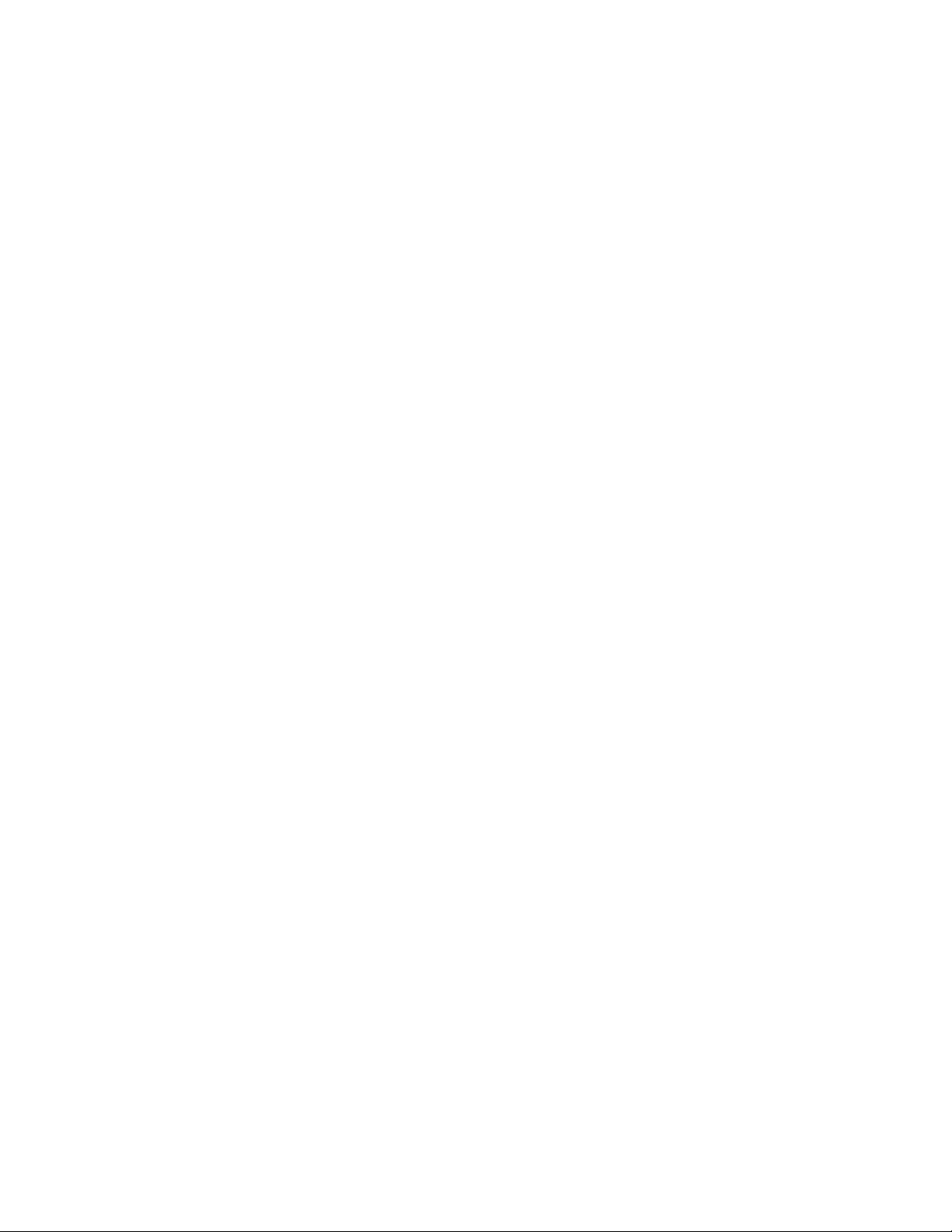
Επισκόπηση προϊόντος
Βασικός τελικός επεξεργαστής
Αυτός ο τελικός επεξεργαστής παρέχει μια μεγάλη σειρά επιλογών τελικής
επεξεργασίας/δίπλωσης.
ΣΗΜΕΙΩΣΗ
Ο Βασικός τελικός επεξεργαστής απεικονίζεται εδώ με την απαιτούμενη Μονάδα
διασύνδεσης και την προαιρετική Μονάδα δίπλωσης C/Z.
Σχετικά θέματα:
Βασικός τελικός επεξεργαστής/Τελικός επεξεργαστής με Δημιουργό φυλλαδίων
Τελικός επεξεργαστής με Δημιουργό φυλλαδίων
Αυτός ο τελικός επεξεργαστής παρέχει μια μεγάλη σειρά επιλογών τελικής
επεξεργασίας/δίπλωσης.
ΣΗΜΕΙΩΣΗ
Ο Τελικός επεξεργαστής με Δημιουργό φυλλαδίων απεικονίζεται εδώ με την
απαιτούμενη Μονάδα διασύνδεσης και την προαιρετική Μονάδα δίπλωσης C/Z.
Σχετικά θέματα:
Βασικός τελικός επεξεργαστής/Τελικός επεξεργαστής με Δημιουργό φυλλαδίων
1-12
Έγχρωμο Πιεστήριο Xerox® 800/1000
Οδηγός χρήσης
Page 27

Επισκόπηση προϊόντος
Μονάδα περικοπής SquareFold
Η Μονάδα περικοπής SquareFold είναι μια προαιρετική συσκευή τελικής επεξεργασίας
που χρησιμοποιείται σε συνδυασμό με μια συσκευή τελικής επεξεργασίας, η οποία
περιέχει ένα δημιουργό φυλλαδίων.
ΣΗΜΕΙΩΣΗ
Η Μονάδα περικοπής SquareFold απεικονίζεται εδώ με την απαιτούμενη Μονάδα
διασύνδεσης και τον απαιτούμενο Τελικό επεξεργαστή με Δημιουργό φυλλαδίων.
Σχετικά θέματα:
Μονάδα περικοπής SquareFold
Βασικός τελικός επεξεργαστής Plus
Ο Βασικός τελικός επεξεργαστής Plus λειτουργεί ως διασύνδεση για τη μεταφορά
χαρτιού μεταξύ του μηχανισμού εκτύπωσης και οποιασδήποτε συσκευής τρίτου
κατασκευαστή που είναι συμβατή με τη διασύνδεση Αρχιτεκτονικής τελικής
επεξεργασίας εγγράφων (Document Finishing Architecture - DFA) και έχει συνδεθεί με
το μηχάνημα.
ΣΗΜΕΙΩΣΗ
Ο Βασικός τελικός επεξεργαστής Plus απαιτεί τη χρήση της Μονάδας διασύνδεσης.
Σχετικά θέματα:
Βασικός τελικός επεξεργαστής Plus
Έγχρωμο Πιεστήριο Xerox® 800/1000
Οδηγός χρήσης
1-13
Page 28
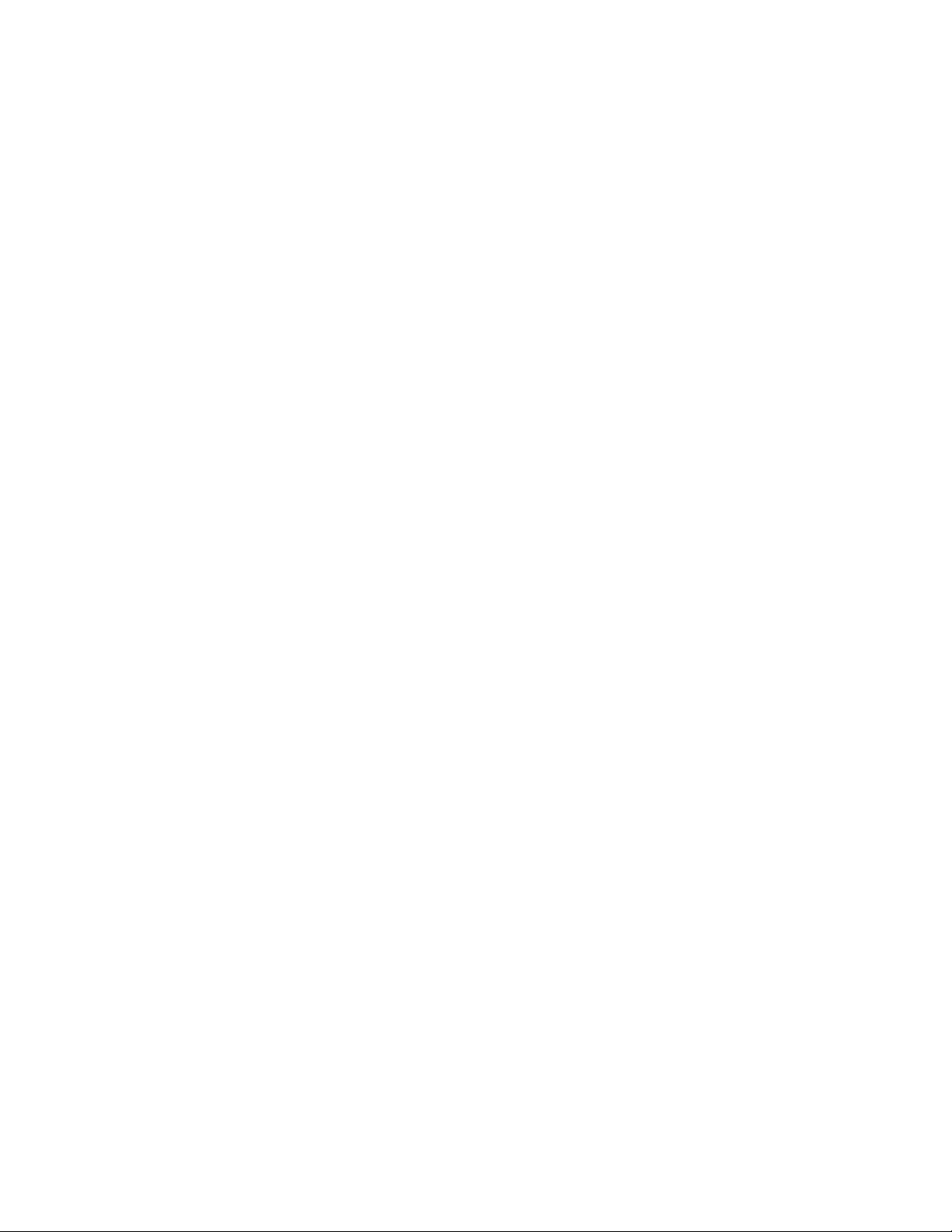
Επισκόπηση προϊόντος
Συσκευές τελικής επεξεργασίας τρίτων κατασκευαστών
Διατίθενται, επίσης, πρόσθετες συσκευές τρίτων κατασκευαστών που είναι συμβατές
με τη διασύνδεση Αρχιτεκτονικής τελικής επεξεργασίας εγγράφων (Document Finishing
Architecture - DFA). Να ανατρέχετε πάντα στο Finishing Solutions Guide (Οδηγός λύσεων
τελικής επεξεργασίας) ή/και να επικοινωνείτε με τον αντιπρόσωπο πωλήσεων της
Xerox για περισσότερες πληροφορίες.
ΣΗΜΕΙΩΣΗ
Όλες οι συσκευές τρίτων κατασκευαστών που είναι συμβατές με τη διασύνδεση DFA
χρειάζονται ΚΑΙ τη Μονάδα διασύνδεσης και το Βασικό τελικό επεξεργαστή Plus.
1-14
Έγχρωμο Πιεστήριο Xerox® 800/1000
Οδηγός χρήσης
Page 29
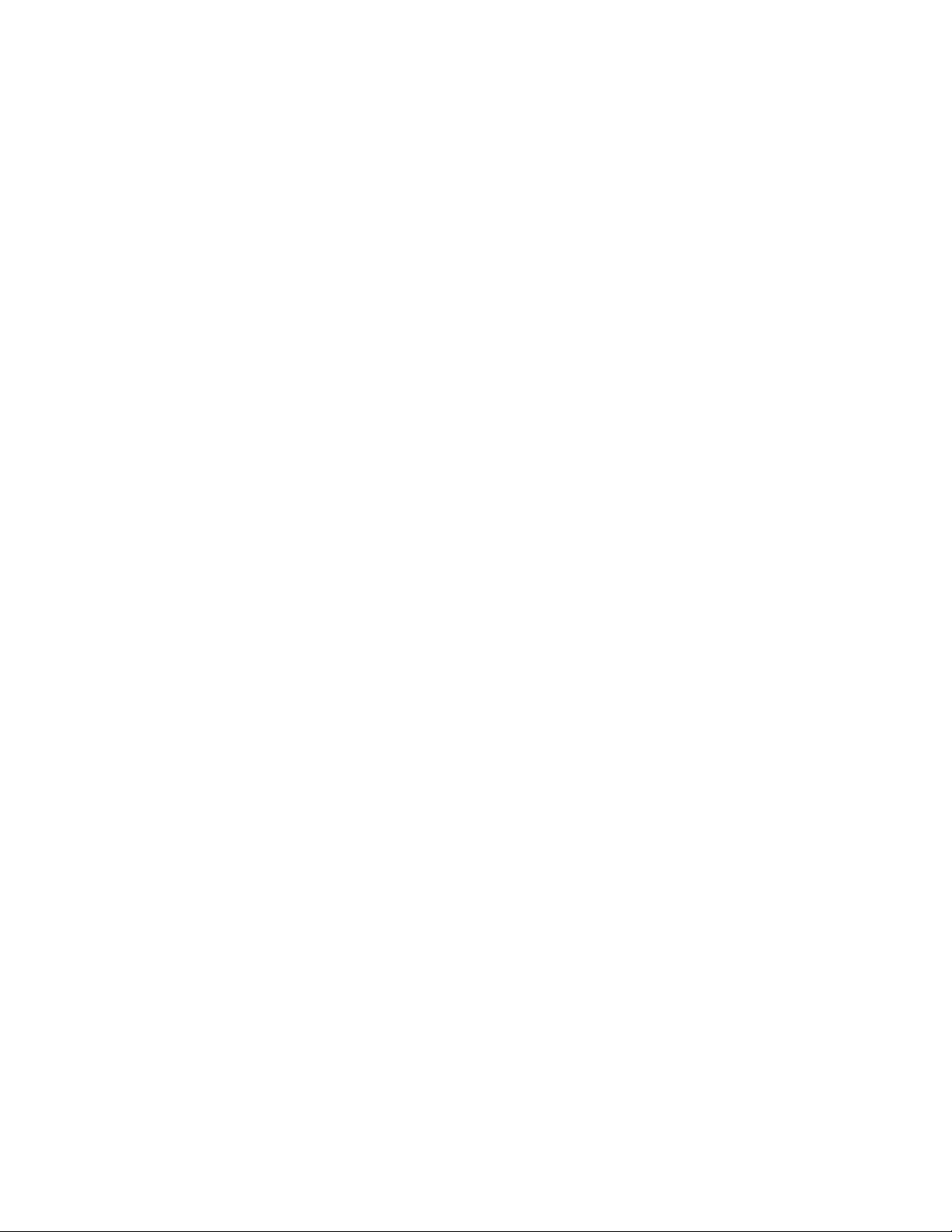
2
Πού θα βρείτε βοήθεια
Βοήθεια του περιβάλλοντος χρήστη
Το Περιβάλλον Χρήστη (UI) του μηχανήματός σας διαθέτει ηλεκτρονική Βοήθεια.
Αυτή η ηλεκτρονική Βοήθεια παρέχει πληροφορίες για:
• Χρήση και συντήρηση του μηχανήματος και των προαιρετικών εξαρτημάτων
• Ρύθμιση και αλλαγή κωδικών πρόσβασης και προεπιλεγμένων ρυθμίσεων
Εάν επιλέξετε Color 800/1000 Help (Βοήθεια για το έγχρωμο πιεστήριο 800/1000)
από το αναπτυσσόμενο μενού Help (Βοήθεια), ανοίγει ένα νέο παράθυρο με το ίδιο
είδος πληροφοριών που παρέχονται σε αυτόν τον Οδηγό και στο System Administration
Guide (Οδηγός διαχείρισης συστήματος).
Αφού ανοίξει το κύριο παράθυρο Help (Βοήθεια), διατίθενται διάφορα θέματα και
πληροφορίες βοήθειας:
• Στα αριστερά του παραθύρου βοήθειας, διατίθενται δύο καρτέλες:
- Content (Περιεχόμενο): Επιλέξτε αυτήν την καρτέλα για να αποκτήσετε πρόσβαση
στις διάφορες πληροφορίες βοήθειας του μηχανήματος, όπως Επισκόπηση
προϊόντος ή Πληροφορίες σχετικά με το χαρτί.
Έγχρωμο Πιεστήριο Xerox® 800/1000
Οδηγός χρήσης
2-1
Page 30
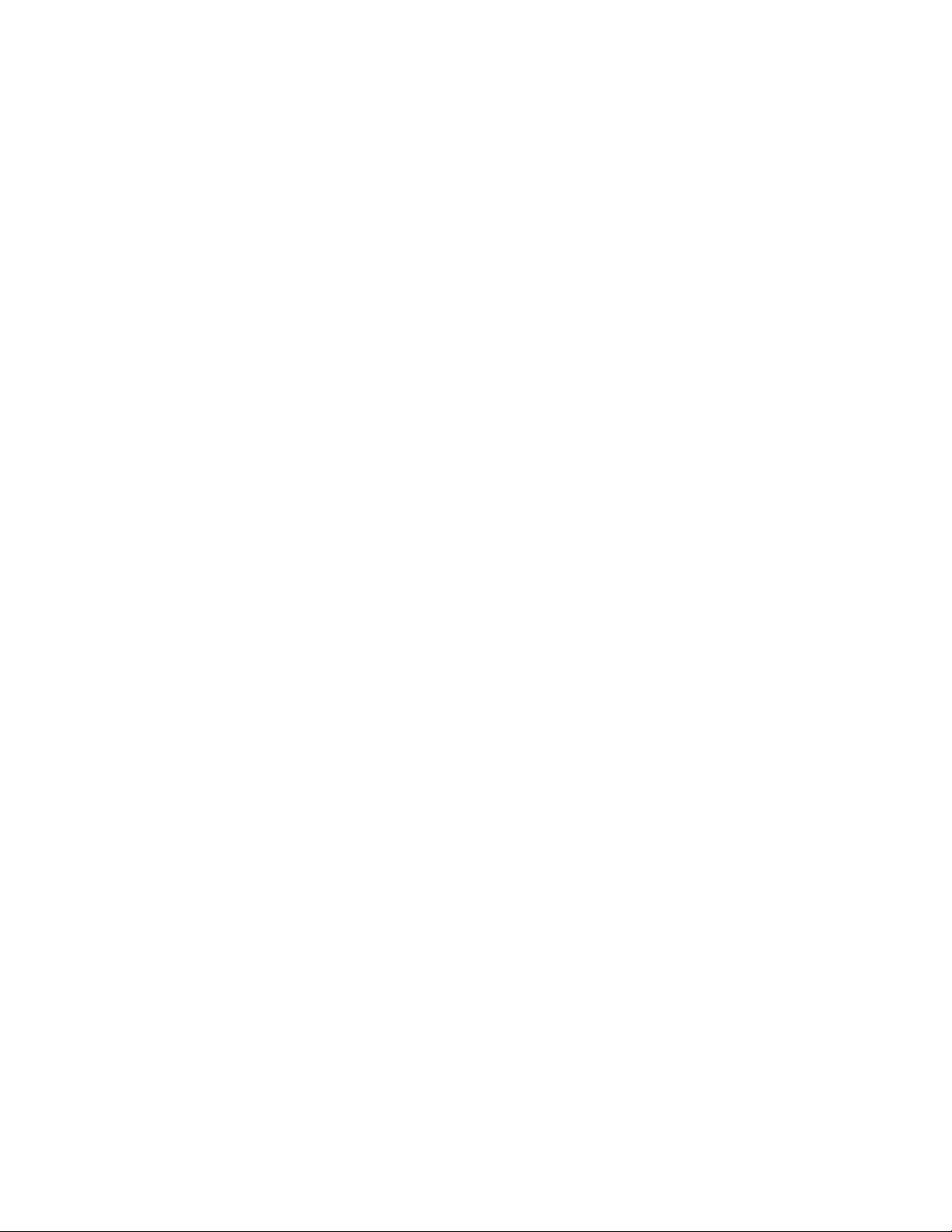
Πού θα βρείτε βοήθεια
- Index (Ευρετήριο): Επιλέξτε αυτήν την καρτέλα για να αποκτήσετε πρόσβαση
σε ένα πλήρες ευρετήριο και στην επιλογή συγκεκριμένων θεμάτων/περιοχών
ενδιαφέροντος ή ανάγκης.
• Στην περιοχή Content (Περιεχόμενο), εμφανίζονται κύρια θέματα στα δεξιά των
εικονιδίων βιβλίων. Με την επιλογή ενός εικονιδίου βιβλίου, αναπτύσσεται η προβολή
και παρέχονται επιλογές σε δευτερεύοντα θέματα.
• Με το δεξιό και το αριστερό βελάκι μεταβαίνετε ένα θέμα προς τα εμπρός ή προς
τα πίσω τη φορά χρησιμοποιώντας την ίδια σειρά που εμφανίζεται στην καρτέλα
Content (Περιεχόμενο).
Βοήθεια στον Παγκόσμιο Ιστό (WWW)
Η Xerox στον Παγκόσμιο Ιστό (WWW): Για υποστήριξη σχετικά με το σύστημα, βοήθεια
για το χρήστη, έγγραφα για τον πελάτη και τεχνική υποστήριξη, επισκεφθείτε τη
διεύθυνση www.xerox.com και κάντε κλικ στο σύνδεσμο Contact Us (Επικοινωνία) για
στοιχεία επικοινωνίας/τηλέφωνα που αφορούν στην περιοχή σας.
Καλό θα είναι να γνωρίζετε το σειριακό αριθμό του μηχανήματός σας, όταν καλείτε για
τεχνική υποστήριξη. Ο σειριακός αριθμός του μηχανήματος εμφανίζεται στην καρτέλα
Machine Details (Λεπτομέρειες μηχανήματος) (System > Machine Details (Σύστημα
> Λεπτομέρειες μηχανήματος).
Σχετικά θέματα:
Μενού System (Σύστημα)
Έγγραφα για τον πελάτη που αφορούν στο διακομιστή εκτύπωσης
Τα συνοδευτικά έγγραφα για τον πελάτη που αφορούν στο διακομιστή εκτύπωσης
βρίσκονται σε ένα CD/DVD που απεστάλη μαζί με το διακομιστή εκτύπωσης. Εσείς ή
ο Διαχειριστής συστήματος πρέπει να εκτυπώσετε αυτά τα έγγραφα, αφού ολοκληρωθεί
η εγκατάσταση.
2-2
Έγχρωμο Πιεστήριο Xerox® 800/1000
Οδηγός χρήσης
Page 31

3
Κατάσταση μηχανήματος/εργασίας
Σχετικά θέματα:
Εντοπισμός του σειριακού αριθμού του μηχανήματος
Κλήση για τεχνική υποστήριξη
Κατάσταση μηχανήματος
Μενού System (Σύστημα)
Το μενού System (Σύστημα) σάς επιτρέπει να ορίσετε τις παρακάτω επιλογές:
• Machine Details (Λεπτομέρειες μηχανήματος): Αυτή η επιλογή παρέχει πληροφορίες
σχετικά με το λογισμικό που είναι εγκατεστημένο στο σύστημα, τα συνδεδεμένα
προαιρετικά εξαρτήματα τροφοδοσίας/τελικής επεξεργασίας, λεπτομέρειες σχετικά
με το αρχείο καταγραφής σφαλμάτων, τον αριθμό τηλεφώνου εξυπηρέτησης
πελατών και το σειριακό αριθμό του μηχανήματος.
Έγχρωμο Πιεστήριο Xerox® 800/1000
Οδηγός χρήσης
3-1
Page 32

Κατάσταση μηχανήματος/εργασίας
• Shutdown System PC (Τερματισμός λειτουργίας Η/Υ συστήματος): Με αυτήν την
επιλογή τερματίζεται η λειτουργία του περιβάλλοντος χρήστη και του Η/Υ
συστήματος.
• Restart User Interface (Επανεκκίνηση περιβάλλοντος χρήστη): Με αυτήν την επιλογή
τερματίζεται και πραγματοποιείται έξοδος από το περιβάλλον χρήστη. Στη συνέχεια,
πραγματοποιείται η επανεκκίνησή του.
• Exit User Interface (Έξοδος από το περιβάλλον χρήστη): Με αυτήν την επιλογή
πραγματοποιείται έξοδος από το περιβάλλον χρήστη, αλλά όχι από τον Η/Υ του
συστήματος.
Περιοχή κατάστασης γραφίτη/ξηρής μελάνης
Σε αυτήν την περιοχή του περιβάλλοντος χρήστη εμφανίζεται η κατάσταση των κασετών
γραφίτη/ξηρής μελάνης με ένα μετρητή που υποδεικνύει τη στάθμη/την ποσότητα του
γραφίτη/της ξηρής μελάνης για κάθε κασέτα.
ΣΗΜΕΙΩΣΗ
Το μηχάνημά σας μπορεί να διαθέτει μια προαιρετική πέμπτη κασέτα γραφίτη/ξηρής
μελάνης. Όλα τα χαρακτηριστικά που περιγράφονται για τις κασέτες γραφίτη/ξηρής
μελάνης ισχύουν επίσης και για την προαιρετική πέμπτη κασέτα γραφίτη/ξηρής μελάνης.
Σχετικά θέματα:
Αντικατάσταση κασέτας γραφίτη/ξηρής μελάνης
Χρέωση και Μετρητές
Οι μετρητές διαφέρουν ανάλογα με τη διαμόρφωση και τις ρυθμίσεις του μηχανήματος.
Σχετικά θέματα:
Πληροφορίες σχετικά με χρέωση και μετρητές
Πληροφορίες σχετικά με αποτυπώσεις
Προβολή/επαναφορά μετρητών χρέωσης/μετρητών χρήσης
3-2
Έγχρωμο Πιεστήριο Xerox® 800/1000
Οδηγός χρήσης
Page 33

Κατάσταση μηχανήματος/εργασίας
Προβολή/επαναφορά μετρητών χρέωσης/μετρητών χρήσης
ΣΗΜΕΙΩΣΗ
ΔΕΝ ΕΙΝΑΙ ΔΥΝΑΤΟΣ ο μηδενισμός των μετρητών χρέωσης.
1. Από το περιβάλλον χρήστη του μηχανήματος, επιλέξτε τη λειτουργία Billing and
Counters (Χρέωση και Μετρητές).
2. Εμφανίζεται η οθόνη Billing Meters and Usage Counters (Μετρητές χρέωσης και
Μετρητές χρήσης).
3. Για το μηδενισμό των μετρητών, εκτελέστε τα παρακάτω:
a) Επιλέξτε την καρτέλα Usage Counters (Μετρητές χρήσης).
b) Επιλέξτε Reset All (Μηδενισμός όλων).
Εμφανίζεται μια οθόνη με το εξής μήνυμα: Are you sure you want to reset all the
usage counters to zero? (Είστε σίγουροι ότι θέλετε να μηδενίσετε όλους τους
μετρητές χρήσης;)
c) Επιλέξτε Yes (Ναι) για να μηδενίσετε τους μετρητές. Επιλέξτε No (Όχι) για να
εξέλθετε και να επιστρέψετε στις μετρήσεις/στους μετρητές.
4. Επιλέξτε το πλήκτρο Close (Κλείσιμο) για να εξέλθετε από τις μετρήσεις/τους
μετρητές και να επιστρέψετε στο κύριο περιβάλλον χρήστη.
Πληροφορίες σχετικά με χρέωση και μετρητές
• Στην καρτέλα Billing Meters (Μετρητές χρέωσης) εμφανίζεται ο συνολικός αριθμός
εκτυπώσεων που αφορούν σε ασπρόμαυρη και έγχρωμη έξοδο. Οι πληροφορίες
που εμφανίζονται μπορεί να διαφέρουν από αγορά σε αγορά.
ΣΗΜΕΙΩΣΗ
ΔΕΝ ΕΙΝΑΙ ΔΥΝΑΤΟΣ ο μηδενισμός αυτών των μετρητών.
• Η καρτέλα Usage Counter (Μετρητής χρήσης) λειτουργεί όπως και το οδόμετρο
ενός αυτοκινήτου. Ο μετρητής μπορεί να μηδενιστεί. Αφού μηδενιστεί, καταγράφει
το σύνολο των εκτυπώσεων που εκτελούνται από εκείνη τη δεδομένη στιγμή και
έπειτα, μέχρι να επιλέξετε το πλήκτρο Reset All (Μηδενισμός όλων).
ΣΗΜΕΙΩΣΗ
Εάν υπάρχει η προαιρετική διαφανής γραφίτης/ξηρή μελάνη, στην καρτέλα Usage
Counters (Μετρητές χρήσης) εμφανίζονται δύο πρόσθετοι μετρητές εκτύπωσης: οι
Clear Impressions (Διαφανείς εκτυπώσεις) και Clear Large Impressions (Διαφανείς
μεγάλες εκτυπώσεις).
ΣΗΜΕΙΩΣΗ
Οι πληροφορίες που εμφανίζονται σε αυτήν την οθόνη μπορεί να διαφέρουν από αγορά
σε αγορά.
Έγχρωμο Πιεστήριο Xerox® 800/1000
Οδηγός χρήσης
3-3
Page 34

Κατάσταση μηχανήματος/εργασίας
Πληροφορίες σχετικά με αποτυπώσεις
Η μέτρηση και οι μετρητές υποδεικνύουν το συνολικό αριθμό αποτυπώσεων.
Αποτύπωση είναι το είδωλο στη μία όψη ενός φύλλου μέσου εκτύπωσης. Οι μετρήσεις
και οι μετρητές υποδεικνύουν το συνολικό αριθμό αποτυπώσεων για όλες τις εργασίες
εκτύπωσης. Οι πληροφορίες σχετικά με τις αποτυπώσεις διαχωρίζονται στις παρακάτω
κατηγορίες:
• Έγχρωμες αποτυπώσεις: Αυτός ο αριθμός αντιπροσωπεύει το συνολικό αριθμό
έγχρωμων αποτυπώσεων ανεξαρτήτως του μεγέθους των μέσων εκτύπωσης.
- Για την κάθε έγχρωμη παραγόμενη εκτύπωση μονής όψης, η μέτρηση αυξάνεται
κατά μία.
- Για την κάθε έγχρωμη παραγόμενη εκτύπωση διπλής όψης, η μέτρηση αυξάνεται
κατά δύο.
• Ασπρόμαυρες αποτυπώσεις: Αυτός ο αριθμός αντιπροσωπεύει το συνολικό αριθμό
ασπρόμαυρων μόνο αποτυπώσεων ανεξαρτήτως του μεγέθους των μέσων
εκτύπωσης.
- Για την κάθε ασπρόμαυρη μόνο παραγόμενη εκτύπωση μονής όψης, η μέτρηση
αυξάνεται κατά μία.
- Για την κάθε ασπρόμαυρη μόνο παραγόμενη εκτύπωση διπλής όψης, η μέτρηση
αυξάνεται κατά δύο.
• Σύνολο αποτυπώσεων: Αυτός ο αριθμός αντιπροσωπεύει το συνολικό αριθμό ΟΛΩΝ
των αποτυπώσεων ανεξαρτήτως μεγέθους ή χρώματος. Πρόκειται για το σύνολο
των έγχρωμων και των ασπρόμαυρων αποτυπώσεων μαζί.
• Έγχρωμες μεγάλες αποτυπώσεις: Αυτός ο αριθμός αντιπροσωπεύει το συνολικό
αριθμό μεγάλων έγχρωμων αποτυπώσεων. Πρόκειται για αποτυπώσεις μονής όψης
σε ένα φύλλο μεγάλου μέσου εκτύπωσης (για παράδειγμα 11 x17 ίντσες/A3).
Μεγάλες αποτυπώσεις είναι οποιεσδήποτε εκτυπώσεις είναι μεγαλύτερες από 8,5
x 14 ίντσες/B4.
- Για την κάθε μεγάλη, έγχρωμη παραγόμενη εκτύπωση μονής όψης, η μέτρηση
αυξάνεται κατά μία.
- Για την κάθε μεγάλη, έγχρωμη παραγόμενη εκτύπωση διπλής όψης, η μέτρηση
αυξάνεται κατά δύο.
ΣΗΜΕΙΩΣΗ
Αυτή η μέτρηση/αυτός ο μετρητής ΔΕΝ προστίθεται στη μέτρηση/στο μετρητή για
"Σύνολο αποτυπώσεων", καθώς έχει ήδη προστεθεί στη μέτρηση/στο μετρητή για
"Έγχρωμες αποτυπώσεις".
3-4
Έγχρωμο Πιεστήριο Xerox® 800/1000
Οδηγός χρήσης
Page 35

Κατάσταση μηχανήματος/εργασίας
• Ασπρόμαυρες μεγάλες αποτυπώσεις: Αυτός ο αριθμός αντιπροσωπεύει το συνολικό
αριθμό μεγάλων ασπρόμαυρων μόνο αποτυπώσεων. Πρόκειται για αποτυπώσεις
μονής όψης σε ένα φύλλο μεγάλου μέσου εκτύπωσης (για παράδειγμα 11 x17
ίντσες/A3). Μεγάλες αποτυπώσεις είναι οποιεσδήποτε εκτυπώσεις είναι μεγαλύτερες
από 8,5 x 14 ίντσες/B4.
- Για την κάθε μεγάλη, ασπρόμαυρη μόνο παραγόμενη εκτύπωση μονής όψης, η
μέτρηση αυξάνεται κατά μία.
- Για την κάθε μεγάλη, ασπρόμαυρη μόνο παραγόμενη εκτύπωση διπλής όψης, η
μέτρηση αυξάνεται κατά δύο.
ΣΗΜΕΙΩΣΗ
Αυτή η μέτρηση/αυτός ο μετρητής ΔΕΝ προστίθεται στη μέτρηση/στο μετρητή για
"Σύνολο αποτυπώσεων", καθώς έχει ήδη προστεθεί στη μέτρηση/στο μετρητή για
"Ασπρόμαυρες αποτυπώσεις".
Συντήρηση (στο περιβάλλον χρήστη)
Με την επιλογή του πλήκτρου Maintenance (Συντήρηση) στο περιβάλλον χρήστη,
ανοίγει ένα παράθυρο που υποδεικνύει την κατάσταση του κάθε αναλωσίμου.
Εάν είστε συνδεδεμένος ως Διαχειριστής, είναι διαθέσιμη επιπλέον η καρτέλα
Maintenance (Συντήρηση). Ανατρέξτε στο System Administration Guide (Οδηγός
διαχείρισης συστήματος) για περισσότερες πληροφορίες.
ΣΗΜΕΙΩΣΗ
Όταν ένα αναλώσιμο μιας μονάδας αντικαθιστώμενης από τον πελάτη (CRU) εξαντληθεί,
το μηχάνημα διακόπτει αυτόματα την τρέχουσα εργασία και δεν ξεκινά έως ότου
αντικατασταθεί το αναλώσιμο.
Έγχρωμο Πιεστήριο Xerox® 800/1000
Οδηγός χρήσης
3-5
Page 36

Κατάσταση μηχανήματος/εργασίας
ΣΥΜΒΟΥΛΗ
Το μηχάνημα δεν διακόπτει μια εργασία ή τη λειτουργία του, εάν η κατάσταση μιας
μονάδας αντικαθιστώμενης από αντιπρόσωπο τεχνικής υποστήριξης υποδεικνύει ότι
η στάθμη της μονάδας είναι χαμηλή ή ότι έχει εξαντληθεί. Η μονάδα που αντικαθίσταται
από αντιπρόσωπο τεχνικής υποστήριξης μπορεί να συνεχίσει να λειτουργεί όπως πρέπει
για πολύ μεγαλύτερο διάστημα από αυτό που υποδηλώνει η ένδειξη μέσης διάρκειας
ζωής. Ο αντιπρόσωπος τεχνικής υποστήριξης χρησιμοποιεί αυτές τις πληροφορίες
ένδειξης κατάστασης κάθε φορά που εκτελεί συντήρηση στο μηχάνημά σας.
Σχετικά θέματα:
Αντικατάσταση αναλώσιμων υλικών
Αναλώσιμα υλικά
Κατάσταση εργασίας
Περιοχή κατάστασης εργασίας/μηχανήματος
Σε αυτήν την περιοχή της οθόνης εμφανίζεται η κατάσταση του μηχανήματος και η
κατάσταση οποιασδήποτε εργασίας εκτυπώνεται εκείνη τη στιγμή [πλήκτρο Summary
(Σύνοψη)].
1. Περιοχή κατάστασης εργασίας
2. Περιοχή κατάστασης μηχανήματος
3-6
Έγχρωμο Πιεστήριο Xerox® 800/1000
Οδηγός χρήσης
Page 37

Κατάσταση μηχανήματος/εργασίας
ΣΥΜΒΟΥΛΗ
Ορισμένοι διακομιστές εκτύπωσης δεν ενημερώνουν το μηχανισμό εκτύπωσης με την
κατάσταση της εργασίας που εκτυπώνεται εκείνη τη στιγμή. Συνεπώς, η γραμμή
προόδου που υπάρχει στο περιβάλλον χρήστη του μηχανισμού εκτύπωσης ενδέχεται
να συνεχίσει να υποδεικνύει 0% για την κατάσταση της εκτύπωσης. Όταν συμβαίνει
κάτι τέτοιο, να ελέγχετε πάντα το περιβάλλον χρήστη του διακομιστή εκτύπωσης για
την κατάσταση της εργασίας που εκτυπώνεται εκείνη τη στιγμή.
Σύνοψη εργασιών
Εάν επιλέξετε το πλήκτρο Summary (Σύνοψη), ανοίγει το παράθυρο Current Job
Summary (Σύνοψη τρέχουσας εργασίας). Η επιλογή του πλήκτρου Summary (Σύνοψη)
είναι δυνατή μόνο κατά την εκτύπωση των εργασιών.
Παύση
Εάν επιλέξετε το πλήκτρο Pause (Παύση) κατά τη διάρκεια μιας εργασίας εκτύπωσης,
η διαδικασία εκτύπωσης τερματίζεται ή τίθεται σε παύση.
Αφού μια εργασία εκτύπωσης τεθεί σε παύση, μπορείτε να συνεχίσετε την εκτύπωση
ή να ακυρώσετε την εργασία.
ΣΗΜΕΙΩΣΗ
Ανάλογα με τη ρύθμιση Διαχειριστή, το μηχάνημα μπορεί να συνεχίσει αυτόματα την
εκτύπωση μετά από ένα προκαθορισμένο χρονικό διάστημα, χωρίς να επιλέξετε το
πλήκτρο για τη Συνέχιση. Απευθυνθείτε στο Διαχειριστή σας σχετικά με αυτήν τη
ρύθμιση, ή ανατρέξτε στο System Administration Guide (Οδηγός διαχείρισης
συστήματος) για περισσότερες πληροφορίες.
Έγχρωμο Πιεστήριο Xerox® 800/1000
Οδηγός χρήσης
3-7
Page 38

Κατάσταση μηχανήματος/εργασίας
3-8
Έγχρωμο Πιεστήριο Xerox® 800/1000
Οδηγός χρήσης
Page 39

4
Υποβολή μιας εργασίας εκτύπωσης
Αυτές οι ασκήσεις απαιτούν τα αρχεία PDF για τον Οδηγό χρήσης και τον System
Administration Guide (Οδηγός διαχείρισης συστήματος). Εάν δεν διαθέτετε ηλεκτρονικό
αντίγραφο αυτών των PDF, πραγματοποιήστε λήψη από τη διεύθυνση www.xerox.com.
Οι ασκήσεις σάς καθοδηγούν στον τρόπο εκτύπωσης ενός από τους οδηγούς εγγράφων
για τον πελάτη [Οδηγός χρήσης ή System Administration Guide (Οδηγός διαχείρισης
συστήματος)].
Εκτύπωση από τον εκτυπωτή σας
1. Από τον υπολογιστή σας, ανοίξτε ένα από τα αρχεία PDF στον Adobe Acrobat Reader.
2. Επιλέξτε File (Αρχείο) και > Print (Εκτύπωση).
3. Επιλέξτε τον επιθυμητό εκτυπωτή και ουρά εκτύπωσης.
4. Επιλέξτε το πλήκτρο Properties (Ιδιότητες) (για αυτό το μηχάνημα).
5. Ορίστε τις επιθυμητές επιλογές εξόδου (όπως ποσότητα και εκτύπωση μονής ή
διπλής όψης).
6. Επιλέξτε OK για να κλείσετε το παράθυρο Properties (Ιδιότητες).
7. Επιλέξτε OK για να στείλετε την εργασία στον εκτυπωτή.
Εκτύπωση από το διακομιστή εκτύπωσης Xerox FreeFlow
1. Αντιγράψτε τα αρχεία PDF με τα έγγραφα για τον πελάτη σε μια συσκευή
αποθήκευσης (όπως είναι μια μονάδα flash ή ένας δίσκος CD/DVD).
2. Συνδέστε τη συσκευή αποθήκευσης στο διακομιστή εκτύπωσης.
3. Από το Διακομιστή εκτυπωτή FreeFlow, επιλέξτε Services (Υπηρεσίες) και > Print
from File (Εκτύπωση από αρχείο).
4. Επιλέξτε Browse (Αναζήτηση).
Έγχρωμο Πιεστήριο Xerox® 800/1000
Οδηγός χρήσης
4-1
Page 40

Υποβολή μιας εργασίας εκτύπωσης
5. Αναζητήστε τη συσκευή αποθήκευσης που περιέχει τα αρχεία PDF.
6. Επιλέξτε και επισημάνετε ένα από τα αρχεία PDF [Οδηγός χρήσης, System
Administration Guide (Οδηγός διαχείρισης συστήματος)].
7. Επιλέξτε ΟΚ.
8. Επιλέξτε την επιθυμητή ουρά εκτύπωσης.
9. Ορίστε τις επιθυμητές επιλογές εξόδου (όπως ποσότητα και εκτύπωση μονής ή
διπλής όψης).
10. Επιλέξτε Print (Εκτύπωση).
Η εργασία αποστέλλεται στην επιθυμητή ουρά και είτε παραμένει σε αναμονή είτε
εκτυπώνεται αμέσως.
11. Επιλέξτε Close (Κλείσιμο). Με αυτόν τον τρόπο κλείνει το παράθυρο Print From File
(Εκτύπωση από αρχείο).
Εκτύπωση από το διακομιστή εκτύπωσης Xerox ΕX, που παρέχεται από την EFI
1. Αντιγράψτε τα αρχεία PDF με τα έγγραφα για τον πελάτη σε μια συσκευή
αποθήκευσης (όπως είναι μια μονάδα flash ή ένας δίσκος CD/DVD).
2. Συνδέστε τη συσκευή αποθήκευσης στο διακομιστή εκτύπωσης.
3. Από το Διακομιστή εκτυπωτή Xerox EX, επιλέξτε File (Αρχείο) και > Import Job
(Εισαγωγή εργασίας).
4. Επιλέξτε την επιθυμητή ουρά [όπως Print (Εκτύπωση) ή Hold (Σε αναμονή)].
5. Επιλέξτε Add (Προσθήκη).
6. Αναζητήστε τη συσκευή αποθήκευσης που περιέχει τα αρχεία PDF.
7. Επιλέξτε και επισημάνετε ένα από τα αρχεία PDF [Οδηγός χρήσης, System
Administration Guide (Οδηγός διαχείρισης συστήματος)].
8. Επιλέξτε Open (Άνοιγμα).
9. Επιλέξτε Import (Εισαγωγή).
Η εργασία αποστέλλεται στην επιλεγμένη ουρά ή στον εκτυπωτή, για άμεση
εκτύπωση.
Εκτύπωση από το διακομιστή εκτύπωσης Xerox CX, που παρέχεται από την Creo
1. Αντιγράψτε τα αρχεία PDF με τα έγγραφα για τον πελάτη σε μια συσκευή
αποθήκευσης (όπως είναι μια μονάδα flash ή ένας δίσκος CD/DVD).
2. Συνδέστε τη συσκευή αποθήκευσης στο διακομιστή εκτύπωσης.
4-2
Έγχρωμο Πιεστήριο Xerox® 800/1000
Οδηγός χρήσης
Page 41

Υποβολή μιας εργασίας εκτύπωσης
3. Από το Διακομιστή εκτυπωτή Xerox CX, επιλέξτε File (Αρχείο) και > Import
(Εισαγωγή).
4. Επιλέξτε την επιθυμητή ουρά (όπως ProcessStore ή ProcessPrint).
5. Αναζητήστε τη συσκευή αποθήκευσης που περιέχει τα αρχεία PDF.
6. Επιλέξτε και επισημάνετε ένα από τα αρχεία PDF [Οδηγός χρήσης, System
Administration Guide (Οδηγός διαχείρισης συστήματος)].
7. Επιλέξτε Add (Προσθήκη).
8. Επιλέξτε Import (Εισαγωγή).
Η εργασία αποστέλλεται στην επιλεγμένη ουρά ή στον εκτυπωτή, για άμεση
εκτύπωση.
Έγχρωμο Πιεστήριο Xerox® 800/1000
Οδηγός χρήσης
4-3
Page 42

Υποβολή μιας εργασίας εκτύπωσης
4-4
Έγχρωμο Πιεστήριο Xerox® 800/1000
Οδηγός χρήσης
Page 43

5
Επισκόπηση της λειτουργίας Διαχειριστή συστήματος
Σύνδεση ως Διαχειριστής
1. Επιλέξτε το πλήκτρο Logon (Σύνδεση) από το κύριο παράθυρο του περιβάλλοντος
χρήστη.
Εμφανίζεται η οθόνη Logon (Σύνδεση).
2. Από την οθόνη σύνδεσης επιλέξτε Administrator (Διαχειριστής).
3. Χρησιμοποιήστε το πληκτρολόγιο για να εισαγάγετε τον κωδικό πρόσβασης του
Διαχειριστή.
ΣΗΜΕΙΩΣΗ
Για λόγους ασφαλείας, εμφανίζονται μόνο αστερίσκοι (*) στην οθόνη.
4. Επιλέξτε το πλήκτρο OK.
ΣΗΜΕΙΩΣΗ
Συνιστάται η αλλαγή του κωδικού πρόσβασης του Διαχειριστή όσο το δυνατόν
συντομότερα μετά την εγκατάσταση του μηχανήματος, προκειμένου να αποφευχθεί
η μη εξουσιοδοτημένη πρόσβαση στη λειτουργία Διαχειριστή.
5. Για έξοδο από τη λειτουργία Διαχειριστή, επιλέξτε το πλήκτρο Logoff (Αποσύνδεση).
Επιλογές της λειτουργίας Διαχειριστή συστήματος
Η λειτουργία Διαχειριστή συστήματος περιλαμβάνει τη ρύθμιση, την αλλαγή και τη
δοκιμή των παρακάτω λειτουργιών:
• Ρυθμίσεις ισιώματος χαρτιού (Προηγμένη ρύθμιση μέσου εκτύπωσης)
Έγχρωμο Πιεστήριο Xerox® 800/1000
Οδηγός χρήσης
5-1
Page 44

Επισκόπηση της λειτουργίας Διαχειριστή συστήματος
• Εκτέλεση δοκιμαστικών εκτυπώσεων [για αλλαγές που έγιναν στις επιλογές της
λειτουργίας Advanced Stock Setup (Προηγμένη ρύθμιση μέσου εκτύπωσης)]
• Λειτουργίες για τη Ρύθμιση συστήματος, οι οποίες περιλαμβάνουν τα εξής:
- Γλώσσα
- Αλλαγή του κωδικού πρόσβασης του διαχειριστή
- Επαναφορά του κωδικού πρόσβασης του Τεχνικού Βασικού Χειριστή
- Αυτόματη εμφάνιση παραθύρων σφαλμάτων
- Ημερομηνία και ώρα
- Ρυθμίσεις παραγωγικότητας
- Ρυθμίσεις εξοικονόμησης ενέργειας
- Ήχοι προειδοποίησης
- Επιλογές δίσκων, όπως αυτόματη εναλλαγή δίσκων (ATS)
- Συσκευές εξόδου
- Επιλογές ποιότητας ειδώλου
- Πίνακας πλήρους πλάτους
• Λειτουργίες προφίλ, οι οποίες περιλαμβάνουν τα εξής:
- Ευθυγράμμιση
- Ρύθμιση δίπλωσης: αυτή η λειτουργία εμφανίζεται εάν είναι συνδεδεμένος ο
προαιρετικός τελικός επεξεργαστής
- Συσκευές τελικής επεξεργασίας: Αυτή η επιλογή είναι διαθέσιμη μόνο εάν μια
προαιρετική συσκευή τρίτου κατασκευαστή που είναι συμβατή με τη διασύνδεση
Αρχιτεκτονικής τελικής επεξεργασίας εγγράφων (Document Finishing Architecture
- DFA) έχει συνδεθεί στο σύστημά σας. Αυτή η λειτουργία επιτρέπει την επιλογή
συγκεκριμένων ρυθμίσεων για αυτήν τη συνδεδεμένη συσκευή που είναι συμβατή
με τη διασύνδεση DFA.
Για αναλυτικές πληροφορίες και οδηγίες σχετικά με τις διάφορες λειτουργίες Διαχειριστή,
ανατρέξτε στο System Administration Guide (Οδηγός διαχείρισης συστήματος).
5-2
Έγχρωμο Πιεστήριο Xerox® 800/1000
Οδηγός χρήσης
Page 45

6
Πληροφορίες σχετικά με το χαρτί
Τοποθέτηση μέσων εκτύπωσης στους δίσκους 1 και 2
Τοποθέτηση χαρτιού
1. Επιλέξτε το κατάλληλο χαρτί για την εργασία εκτύπωσης.
2. Τραβήξτε αργά προς τα έξω το δίσκο μέχρι να σταματήσει.
3. Ανοίξτε τη δεσμίδα χαρτιού με την πλευρά της ραφής στραμμένη προς τα επάνω.
4. Αερίστε τα φύλλα προτού τα τοποθετήσετε στο δίσκο.
5. Τοποθετήστε και ευθυγραμμίστε το χαρτί με τη δεξιά πλευρά του δίσκου.
6. Ρυθμίστε τους οδηγούς χαρτιού, πατώντας προς τα μέσα το πλήκτρο αποδέσμευσης
του οδηγού και μετακινώντας προσεκτικά τον οδηγό άκρων μέχρι να αγγίξει ελαφριά
την άκρη του υλικού στο δίσκο.
Μην τοποθετείτε υλικά επάνω από τη μέγιστη γραμμή πλήρωσης (MAX) που
βρίσκεται στον πίσω οδηγό άκρων.
7. Εφόσον χρειάζεται, ρυθμίστε τους μοχλούς ρύθμισης της λοξότητας στην επιθυμητή
θέση για την εργασία εκτύπωσης.
8. Σπρώξτε ελαφρά προς τα μέσα το δίσκο μέχρι να σταματήσει.
Εάν έχει ενεργοποιηθεί από το Διαχειριστή συστήματος, η οθόνη Paper Tray
Properties (Ιδιότητες δίσκου χαρτιού) μπορεί να εμφανιστεί στο περιβάλλον χρήστη.
9. Από το παράθυρο Tray Properties (Ιδιότητες δίσκου), εισαγάγετε τις σωστές
πληροφορίες χαρτιού, μεταξύ των οποίων το μέγεθος, το είδος, το βάρος, και εφόσον
χρειάζεται, η επιλογή για το ίσιωμα ζαρωμένου χαρτιού ή/και ευθυγράμμιση.
10. Επιλέξτε OK για να αποθηκεύσετε τις πληροφορίες και κλείστε το παράθυρο Tray
Properties (Ιδιότητες δίσκου).
Έγχρωμο Πιεστήριο Xerox® 800/1000
Οδηγός χρήσης
6-1
Page 46

Πληροφορίες σχετικά με το χαρτί
Τοποθέτηση χαρτιού διαχωριστικών
1. Επιλέξτε το κατάλληλο χαρτί για την εργασία εκτύπωσης.
2. Τραβήξτε αργά προς τα έξω το δίσκο μέχρι να σταματήσει.
3. Αερίστε το χαρτί διαχωριστικών προτού το τοποθετήσετε στο δίσκο.
4. Τοποθετήστε και ευθυγραμμίστε την άκρη του χαρτιού διαχωριστικών με τη δεξιά
άκρη του δίσκου προς την κατεύθυνση της τροφοδοσίας μεγάλης πλευράς, όπως
υποδεικνύεται στην παρακάτω εικόνα:
5. Ρυθμίστε τους οδηγούς χαρτιού, πατώντας προς τα μέσα το πλήκτρο αποδέσμευσης
του οδηγού και μετακινώντας προσεκτικά τον οδηγό άκρων μέχρι να αγγίξει ελαφριά
την άκρη του υλικού στο δίσκο.
Μην τοποθετείτε υλικά επάνω από τη μέγιστη γραμμή πλήρωσης (MAX) που
βρίσκεται στον πίσω οδηγό άκρων.
6. Εφόσον χρειάζεται, ρυθμίστε τους μοχλούς ρύθμισης της λοξότητας στην επιθυμητή
θέση για την εργασία εκτύπωσης.
7. Σπρώξτε ελαφρά προς τα μέσα το δίσκο μέχρι να σταματήσει.
Εάν έχει ενεργοποιηθεί από το Διαχειριστή συστήματος, η οθόνη Paper Tray
Properties (Ιδιότητες δίσκου χαρτιού) μπορεί να εμφανιστεί στο περιβάλλον χρήστη.
8. Από το παράθυρο Tray Properties (Ιδιότητες δίσκου), εισαγάγετε τις σωστές
πληροφορίες χαρτιού, μεταξύ των οποίων το μέγεθος, το είδος, το βάρος, και εφόσον
χρειάζεται, η επιλογή για το ίσιωμα ζαρωμένου χαρτιού ή/και ευθυγράμμιση.
9. Επιλέξτε OK για να αποθηκεύσετε τις πληροφορίες και κλείστε το παράθυρο Tray
Properties (Ιδιότητες δίσκου).
Τοποθέτηση διαφανειών
1. Επιλέξτε το κατάλληλο χαρτί για την εργασία εκτύπωσης.
2. Τραβήξτε αργά προς τα έξω το δίσκο μέχρι να σταματήσει.
3. Αερίστε τις διαφάνειες για να μην κολλήσουν μεταξύ τους, πριν τις τοποθετήσετε
στο δίσκο.
4. Τοποθετήστε τις διαφάνειες επάνω από μια μικρή στοίβα χαρτιού ίδιου μεγέθους
και ευθυγραμμίστε την άκρη της διαφάνειας με τη δεξιά άκρη της στοίβας, όπως
υποδεικνύεται στην παρακάτω εικόνα:
6-2
Έγχρωμο Πιεστήριο Xerox® 800/1000
Οδηγός χρήσης
Page 47

Πληροφορίες σχετικά με το χαρτί
5. Ρυθμίστε τους οδηγούς χαρτιού, πατώντας προς τα μέσα το πλήκτρο αποδέσμευσης
του οδηγού και μετακινώντας προσεκτικά τον οδηγό άκρων μέχρι να αγγίξει ελαφριά
την άκρη του υλικού στο δίσκο.
Μην τοποθετείτε υλικά επάνω από τη μέγιστη γραμμή πλήρωσης (MAX) που
βρίσκεται στον πίσω οδηγό άκρων.
6. Εφόσον χρειάζεται, ρυθμίστε τους μοχλούς ρύθμισης της λοξότητας στην επιθυμητή
θέση για την εργασία εκτύπωσης.
7. Σπρώξτε ελαφρά προς τα μέσα το δίσκο μέχρι να σταματήσει.
Εάν έχει ενεργοποιηθεί από το Διαχειριστή συστήματος, η οθόνη Paper Tray
Properties (Ιδιότητες δίσκου χαρτιού) μπορεί να εμφανιστεί στο περιβάλλον χρήστη.
8. Από το παράθυρο Tray Properties (Ιδιότητες δίσκου), εισαγάγετε τις σωστές
πληροφορίες χαρτιού, μεταξύ των οποίων το μέγεθος, το είδος, το βάρος, και εφόσον
χρειάζεται, η επιλογή για το ίσιωμα ζαρωμένου χαρτιού ή/και ευθυγράμμιση.
9. Επιλέξτε OK για να αποθηκεύσετε τις πληροφορίες και κλείστε το παράθυρο Tray
Properties (Ιδιότητες δίσκου).
Τοποθέτηση προδιάτρητου μέσου εκτύπωσης για εργασίες εκτύπωσης μονής όψης
1. Επιλέξτε το κατάλληλο χαρτί για την εργασία εκτύπωσης.
2. Τραβήξτε αργά προς τα έξω το δίσκο μέχρι να σταματήσει.
3. Ανοίξτε τη δεσμίδα χαρτιού με την πλευρά της ραφής στραμμένη προς τα επάνω.
4. Αερίστε τα φύλλα προτού τα τοποθετήσετε στο δίσκο.
5. Τοποθετήστε και ευθυγραμμίστε το χαρτί με τη δεξιά πλευρά του δίσκου, όπως
φαίνεται παρακάτω, για κατεύθυνση τροφοδοσίας μεγάλης πλευράς (LEF):
Έγχρωμο Πιεστήριο Xerox® 800/1000
Οδηγός χρήσης
6-3
Page 48

Πληροφορίες σχετικά με το χαρτί
6. Ρυθμίστε τους οδηγούς χαρτιού, πατώντας προς τα μέσα το πλήκτρο αποδέσμευσης
του οδηγού και μετακινώντας προσεκτικά τον οδηγό άκρων μέχρι να αγγίξει ελαφριά
την άκρη του υλικού στο δίσκο.
Μην τοποθετείτε υλικά επάνω από τη μέγιστη γραμμή πλήρωσης (MAX) που
βρίσκεται στον πίσω οδηγό άκρων.
7. Εφόσον χρειάζεται, ρυθμίστε τους μοχλούς ρύθμισης της λοξότητας στην επιθυμητή
θέση για την εργασία εκτύπωσης.
8. Σπρώξτε ελαφρά προς τα μέσα το δίσκο μέχρι να σταματήσει.
Εάν έχει ενεργοποιηθεί από το Διαχειριστή συστήματος, η οθόνη Paper Tray
Properties (Ιδιότητες δίσκου χαρτιού) μπορεί να εμφανιστεί στο περιβάλλον χρήστη.
9. Από το παράθυρο Tray Properties (Ιδιότητες δίσκου), εισαγάγετε τις σωστές
πληροφορίες χαρτιού, μεταξύ των οποίων το μέγεθος, το είδος, το βάρος, και εφόσον
χρειάζεται, η επιλογή για το ίσιωμα ζαρωμένου χαρτιού ή/και ευθυγράμμιση.
10. Επιλέξτε OK για να αποθηκεύσετε τις πληροφορίες και κλείστε το παράθυρο Tray
Properties (Ιδιότητες δίσκου).
Τοποθέτηση προδιάτρητου μέσου εκτύπωσης για εργασίες εκτύπωσης διπλής όψης
Τοποθετήστε διάτρητο χαρτί σε οποιονδήποτε δίσκο, με κατεύθυνση τροφοδοσίας
μεγάλης πλευράς (LEF), ή τροφοδοσίας μικρής πλευράς (SEF).
1. Επιλέξτε το κατάλληλο χαρτί για την εργασία εκτύπωσης.
2. Τραβήξτε αργά προς τα έξω το δίσκο μέχρι να σταματήσει.
3. Ανοίξτε τη δεσμίδα χαρτιού με την πλευρά της ραφής στραμμένη προς τα επάνω.
4. Αερίστε τα φύλλα προτού τα τοποθετήσετε στο δίσκο.
5. Τοποθετήστε και ευθυγραμμίστε το χαρτί με τη δεξιά πλευρά του δίσκου, όπως
φαίνεται παρακάτω, για κατεύθυνση τροφοδοσίας μεγάλης πλευράς (LEF):
6. Τοποθετήστε και ευθυγραμμίστε το χαρτί με τη δεξιά πλευρά του δίσκου, όπως
φαίνεται παρακάτω, για κατεύθυνση τροφοδοσίας μικρής πλευράς (SEF):
6-4
Έγχρωμο Πιεστήριο Xerox® 800/1000
Οδηγός χρήσης
Page 49

Πληροφορίες σχετικά με το χαρτί
7. Ρυθμίστε τους οδηγούς χαρτιού, πατώντας προς τα μέσα το πλήκτρο αποδέσμευσης
του οδηγού και μετακινώντας προσεκτικά τον οδηγό άκρων μέχρι να αγγίξει ελαφριά
την άκρη του υλικού στο δίσκο.
Μην τοποθετείτε υλικά επάνω από τη μέγιστη γραμμή πλήρωσης (MAX) που
βρίσκεται στον πίσω οδηγό άκρων.
8. Εφόσον χρειάζεται, ρυθμίστε τους μοχλούς ρύθμισης της λοξότητας στην επιθυμητή
θέση για την εργασία εκτύπωσης.
9. Σπρώξτε ελαφρά προς τα μέσα το δίσκο μέχρι να σταματήσει.
Εάν έχει ενεργοποιηθεί από το Διαχειριστή συστήματος, η οθόνη Paper Tray
Properties (Ιδιότητες δίσκου χαρτιού) μπορεί να εμφανιστεί στο περιβάλλον χρήστη.
10. Από το παράθυρο Tray Properties (Ιδιότητες δίσκου), εισαγάγετε τις σωστές
πληροφορίες χαρτιού, μεταξύ των οποίων το μέγεθος, το είδος, το βάρος, και εφόσον
χρειάζεται, η επιλογή για το ίσιωμα ζαρωμένου χαρτιού ή/και ευθυγράμμιση.
11. Επιλέξτε OK για να αποθηκεύσετε τις πληροφορίες και κλείστε το παράθυρο Tray
Properties (Ιδιότητες δίσκου).
Μοχλοί ρύθμισης λοξότητας
Οι μοχλοί ρύθμισης λοξότητας βρίσκονται σε όλους τους δίσκους χαρτιού. Αυτοί οι
μοχλοί χρησιμοποιούνται για να βελτιώσουν την ακρίβεια της τροφοδοσίας χαρτιού
και να μειώσουν τα προβλήματα που οφείλονται σε λοξό χαρτί.
Έγχρωμο Πιεστήριο Xerox® 800/1000
Οδηγός χρήσης
6-5
Page 50

Πληροφορίες σχετικά με το χαρτί
1. Πίσω μοχλός ρύθμισης λοξότητας
2. Δεξιός μοχλός ρύθμισης λοξότητας
• Αυτοί οι μοχλοί πρέπει να παραμείνουν στην προεπιλεγμένη θέση τους. Η θέση τους
πρέπει να αλλάξει μόνο όταν υπάρχει πρόβλημα με λοξό χαρτί κατά την εκτέλεση
μιας συγκεκριμένης εργασίας εκτύπωσης ή/και τη χρήση ενός συγκεκριμένου είδους
μέσου εκτύπωσης.
• Εάν αλλάξετε τους μοχλούς ρύθμισης λοξότητας από την προεπιλεγμένη θέση τους,
ενδέχεται να προκληθούν περισσότερα προβλήματα λοξότητας κατά τη χρήση
συγκεκριμένων ειδών μέσων εκτύπωσης, όπως με επίστρωση, ετικέτες, διαφάνειες
και φιλμ.
Ακολουθήστε την παρακάτω διαδικασία για να ρυθμίσετε τους μοχλούς ρύθμισης
λοξότητας.
1. Τραβήξτε αργά προς τα έξω το δίσκο μέχρι να σταματήσει.
2. Σύρετε τον πίσω μοχλό ρύθμισης λοξότητας προς τα δεξιά (όπως φαίνεται στην
παραπάνω εικόνα).
3. Σπρώξτε ελαφρά προς τα μέσα το δίσκο μέχρι να σταματήσει.
4. Από το παράθυρο Tray Properties (Ιδιότητες δίσκου), εισαγάγετε τις σωστές
πληροφορίες χαρτιού, μεταξύ των οποίων το μέγεθος, το είδος, το βάρος, και εφόσον
χρειάζεται, η επιλογή για το ίσιωμα ζαρωμένου χαρτιού ή/και ευθυγράμμιση.
5. Επιλέξτε OK για να αποθηκεύσετε τις πληροφορίες και κλείστε το παράθυρο Tray
Properties (Ιδιότητες δίσκου).
6. Εκτελέστε την εργασία εκτύπωσης.
• Το χαρτί τροφοδοτείται με ακρίβεια και όχι λοξά και η παραγόμενη εκτύπωση
είναι ικανοποιητική. Έχετε τελειώσει.
• Το χαρτί τροφοδοτείται λοξά και η παραγόμενη εκτύπωση δεν είναι ικανοποιητική.
Προχωρήστε στο επόμενο βήμα.
7. Τραβήξτε αργά προς τα έξω το δίσκο μέχρι να σταματήσει.
6-6
Έγχρωμο Πιεστήριο Xerox® 800/1000
Οδηγός χρήσης
Page 51

Πληροφορίες σχετικά με το χαρτί
8. Επιστρέψτε τον πίσω μοχλό ρύθμισης λοξότητας στην αριστερή, προεπιλεγμένη
θέση του.
9. Σύρετε τον δεξιό μοχλό ρύθμισης λοξότητας προς το μπροστινό μέρος του δίσκου
χαρτιού.
10. Σπρώξτε ελαφρά προς τα μέσα το δίσκο μέχρι να σταματήσει.
11. Από το παράθυρο Tray Properties (Ιδιότητες δίσκου), εισαγάγετε τις σωστές
πληροφορίες χαρτιού, μεταξύ των οποίων το μέγεθος, το είδος, το βάρος, και εφόσον
χρειάζεται, η επιλογή για το ίσιωμα ζαρωμένου χαρτιού ή/και ευθυγράμμιση.
12. Επιλέξτε OK για να αποθηκεύσετε τις πληροφορίες και κλείστε το παράθυρο Tray
Properties (Ιδιότητες δίσκου).
13. Εκτελέστε την εργασία εκτύπωσης.
• Το χαρτί τροφοδοτείται με ακρίβεια και όχι λοξά και η παραγόμενη εκτύπωση
είναι ικανοποιητική. Έχετε τελειώσει.
• Το χαρτί τροφοδοτείται λοξά και η παραγόμενη εκτύπωση δεν είναι ικανοποιητική.
Προχωρήστε στο επόμενο βήμα.
14. Τραβήξτε αργά προς τα έξω το δίσκο μέχρι να σταματήσει.
15. Επιστρέψτε το δεξιό μοχλό ρύθμισης λοξότητας προς το πίσω μέρος του δίσκου
χαρτιού. Αυτή είναι η προεπιλεγμένη θέση.
16. Σπρώξτε ελαφρά προς τα μέσα το δίσκο μέχρι να σταματήσει.
17. Εάν αντιμετωπίζετε ακόμα προβλήματα ρύθμισης λοξότητας, ανατρέξτε στις
πληροφορίες Advanced Stock Setup (Προηγμένες ρυθμίσεις μέσου εκτύπωσης) στο
System Administration Guide (Οδηγός διαχείρισης συστήματος).
Έγχρωμο Πιεστήριο Xerox® 800/1000
Οδηγός χρήσης
6-7
Page 52

Πληροφορίες σχετικά με το χαρτί
Ιδιότητες δίσκου
Από το παράθυρο Tray Properties (Ιδιότητες δίσκου), ο χρήστης μπορεί να προβάλει
και να επιλέξει μια ποικιλία λειτουργιών για το δίσκο χαρτιού. Οι διαθέσιμες επιλογές
για το δίσκο διαφέρουν ανάλογα με το αν ο χρήστης είναι συνδεδεμένος ως Χειριστής
ή Διαχειριστής. Οι παρακάτω πληροφορίες αντιπροσωπεύουν τις διαθέσιμες επιλογές
όταν ο χρήστης είναι συνδεδεμένος ως Χειριστής.
• Stock Details (Λεπτομέρειες μέσου εκτύπωσης): Σε αυτήν την περιοχή εμφανίζονται
οι πληροφορίες για τον τρέχοντα δίσκο, συμπεριλαμβανομένων του μεγέθους, του
είδους, του βάρους, του χρώματος και του προσανατολισμού χαρτιού [Τροφοδοσία
μεγάλης ή μικρής πλευράς (LEF) ή (SEF)].
- Comment (Σχόλιο): Αυτή η ενότητα επιτρέπει στο χρήστη να εισαγάγει
πληροφορίες σχετικά με το χαρτί, όπως η μάρκα χαρτιού, ή πληροφορίες που
αφορούν σε κάποια εργασία. Επιτρέπονται έως και 256 χαρακτήρες.
- Long Edge Feed/Short Edge Feed [Τροφοδοσία μεγάλης πλευράς/Τροφοδοσία
μικρής πλευράς (LEF/SEF)]: Υποδεικνύει την κατεύθυνση προσανατολισμού με
την οποία τοποθετείται το χαρτί στο δίσκο: είτε LEF είτε SEF.
• Enable Tray (Ενεργοποίηση δίσκου): Επιτρέπει τη χρήση του επιλεγμένου δίσκου.
• Disable Tray (Απενεργοποίηση δίσκου): Απαγορεύει τη χρήση του επιλεγμένου
δίσκου.
6-8
Έγχρωμο Πιεστήριο Xerox® 800/1000
Οδηγός χρήσης
Page 53

Πληροφορίες σχετικά με το χαρτί
• Override (Παράκαμψη):
- Όταν δεν έχει επιλεγεί αυτή η ρύθμιση και εφόσον το τρέχον μέσο εκτύπωσης
που έχει τοποθετηθεί στο δίσκο δεν ταιριάζει με τις πληροφορίες μέσου που
εμφανίζονται στο παράθυρο Tray Properties (Ιδιότητες δίσκου), εμφανίζεται ένα
μήνυμα στο περιβάλλον χρήστη. Ο χρήστης πρέπει να τοποθετήσει στο δίσκο
το ίδιο μέσο εκτύπωσης που υποδεικνύεται στο παράθυρο Tray Properties
(Ιδιότητες δίσκου).
- Εάν αυτή η ρύθμιση έχει επιλεγεί και υπάρχει ασυμφωνία μεταξύ των
πραγματικών περιεχομένων του δίσκου και των πληροφοριών που εμφανίζονται
στο περιβάλλον χρήστη για αυτόν το δίσκο, δεν εμφανίζεται ποτέ μήνυμα στο
περιβάλλον χρήστη.
• Display Tray Properties automatically when Tray is open (Αυτόματη εμφάνιση
ιδιοτήτων δίσκου, όταν ο δίσκος είναι ανοιχτός): Όταν επιλεγεί αυτή η ρύθμιση, το
παράθυρο Tray Properties (Ιδιότητες δίσκου) ανοίγει πάντα όταν ο δίσκος είναι
ανοιχτός.
• Stock Library (Βιβλιοθήκη μέσων εκτύπωσης): Με αυτήν την επιλογή ανοίγει το
παράθυρο Manage Stock Library (Διαχείριση βιβλιοθήκης μέσων εκτύπωσης), το
οποίο περιέχει τα ονόματα όλων των χαρτιών που είτε δημιουργήθηκαν από το
χρήστη, είτε αντιγράφηκαν ή/και τροποποιήθηκαν από τη Λίστα συνιστώμενων
μέσων εκτύπωσης (RML). Ο χρήστης επιλέγει ένα επιθυμητό μέσο εκτύπωσης από
τη λίστα, και αυτό αντιστοιχίζεται στο δίσκο.
• Recommended Media List (Λίστα συνιστώμενων μέσων εκτύπωσης) (RML): Πρόκειται
για λίστα στην οποία παρατίθενται όλα τα προεπιλεγμένα, εκ των προτέρων
προγραμματισμένα μέσα εκτύπωσης που είναι διαθέσιμα για το μηχάνημα. Ο
χρήστης μπορεί να επιλέξει ένα μέσο εκτύπωσης από τη Λίστα συνιστώμενων μέσων
εκτύπωσης (RML) για να αντιστοιχιστεί προσωρινά στο δίσκο. Αφού κλείσει το
παράθυρο Tray Properties (Ιδιότητες δίσκου), το όνομα του μέσου εκτύπωσης
εμφανίζεται με πλάγιους χαρακτήρες σε μπλε χρώμα, υποδεικνύοντας ότι πρόκειται
για προσωρινό μέσο εκτύπωσης. Το μέσο εκτύπωσης διαγράφεται μόλις επιλεχθεί
ένα διαφορετικό μέσο εκτύπωσης.
• Create New Stock (Δημιουργία νέου μέσου εκτύπωσης): Επιτρέπει στο χρήστη να
δημιουργήσει ένα νέο μέσο εκτύπωσης που αντιστοιχίζεται στο δίσκο. Αυτό το μέσο
εκτύπωσης μπορεί να αποθηκευτεί μόνιμα στη βιβλιοθήκη μέσων εκτύπωσης, ή
μπορεί να παραμείνει ως προσωρινό μέσο εκτύπωσης.
• Alignment Profile (Προφίλ ευθυγράμμισης): Επιτρέπει στο χρήστη να επιλέξει το
προεπιλεγμένο προφίλ συστήματος ή ένα συγκεκριμένο προφίλ που δημιουργήθηκε
και αποθηκεύτηκε από τη λειτουργία Διαχειριστή.
Σχετικά θέματα:
Διαχείριση βιβλιοθήκης μέσων εκτύπωσης
Επιλογές της λειτουργίας Advanced Stock Setup (Προηγμένη ρύθμιση μέσου
εκτύπωσης)
Λίστα συνιστώμενων μέσων εκτύπωσης (RML)
Δημιουργία νέου μέσου εκτύπωσης (από τις Ιδιότητες δίσκου)
Έγχρωμο Πιεστήριο Xerox® 800/1000
Οδηγός χρήσης
6-9
Page 54

Πληροφορίες σχετικά με το χαρτί
Ασυμφωνία μέσου εκτύπωσης στο δίσκο
Εάν το χαρτί που έχει τοποθετηθεί σε κάποιο δίσκο δεν συμφωνεί με τις πληροφορίες
στο παράθυρο Tray Properties (Ιδιότητες δίσκου), το περιβάλλον χρήστη μπορεί να
σας προειδοποιήσει μέσω του μηνύματος Tray Stock Size Mismatch (Ασυμφωνία μεγέθους
μέσου εκτύπωσης στο δίσκο).
ΣΗΜΕΙΩΣΗ
Αυτή η λειτουργία είναι διαθέσιμη μόνο εάν ενεργοποιηθεί από το Διαχειριστή.
Ανατρέξτε στο System Administration Guide (Οδηγός διαχείρισης συστήματος) για
περισσότερες πληροφορίες.
Εάν λάβετε αυτό το μήνυμα, κάντε τα εξής:
1. Τοποθετήστε το μέσο εκτύπωσης που υποδεικνύεται στο παράθυρο Tray Stock Size
Mismatch (Ασυμφωνία μεγέθους μέσου εκτύπωσης στο δίσκο), ή
2. Αλλάξτε τις ρυθμίσεις του παραθύρου Tray Properties (Ιδιότητες δίσκου) ώστε να
ταιριάζουν με τα περιεχόμενα του δίσκου.
a) Επαληθεύστε το μέγεθος, το είδος (με ή χωρίς επίστρωση) και το βάρος του
χαρτιού που έχει τοποθετηθεί στο δίσκο.
b) Εισαγάγετε τις πληροφορίες στο παράθυρο Tray Properties (Ιδιότητες δίσκου).
6-10
Έγχρωμο Πιεστήριο Xerox® 800/1000
Οδηγός χρήσης
Page 55

7
Διαχείριση βιβλιοθήκης μέσων εκτύπωσης
Η Βιβλιοθήκη μέσων εκτύπωσης επιτρέπει τον καθορισμό ιδιοτήτων για κάποιο μέσο
εκτύπωσης (όπως μέγεθος, χρώμα, είδος και βάρος) και την αντιστοίχιση ενός ονόματος
για τον προσδιορισμό του μέσου εκτύπωσης και των συσχετισμένων ιδιοτήτων του.
Εάν επιλέξετε το πλήκτρο Stock Library (Βιβλιοθήκη μέσων εκτύπωσης), ανοίγει το
παράθυρο Manage Stock Library (Διαχείριση βιβλιοθήκης μέσων εκτύπωσης).
Έγχρωμο Πιεστήριο Xerox® 800/1000
Οδηγός χρήσης
7-1
Page 56

Διαχείριση βιβλιοθήκης μέσων εκτύπωσης
ΣΗΜΕΙΩΣΗ
Η εμφάνιση του πλήκτρου Stock Library (Βιβλιοθήκη μέσων εκτύπωσης) στο περιβάλλον
χρήστη εξαρτάται από τον τρόπο που ο διαχειριστής ρυθμίζει αυτήν τη λειτουργία στις
ρυθμίσεις συστήματος (ενώ είστε συνδεδεμένοι στη λειτουργία διαχειριστή). Εάν το
πλήκτρο Stock Library (Βιβλιοθήκη μέσων εκτύπωσης) δεν εμφανίζεται στο περιβάλλον
χρήστη, ο διαχειριστής έχει περιορίσει την πρόσβαση σε αυτό μόνο στους διαχειριστές.
Στην προκειμένη περίπτωση, επικοινωνήστε με το διαχειριστή σας για περισσότερες
πληροφορίες ή/και ανατρέξτε στο System Administration Guide (Οδηγός διαχείρισης
συστήματος).
Το παράθυρο Manage Stock Library (Διαχείριση βιβλιοθήκης μέσων εκτύπωσης) περιέχει
τη Λίστα συνιστώμενων μέσων εκτύπωσης (RML) και τη λίστα της Βιβλιοθήκης μέσων
εκτύπωσης:
• Recommended Media List (Λίστα συνιστώμενων μέσων εκτύπωσης) (RML): Αυτή η
λίστα περιέχει τα ονόματα όλων των εκ των προτέρων προγραμματισμένων μέσων
εκτύπωσης που είναι διαθέσιμα για το μηχάνημα.
• Stock Library (Βιβλιοθήκη μέσων εκτύπωσης): Όπως και με τη Λίστα συνιστώμενων
μέσων εκτύπωσης, αυτή η λίστα περιέχει τα ονόματα όλων των μέσων εκτύπωσης
που είναι διαθέσιμα για το μηχάνημα. Σε αντίθεση με τη Λίστα συνιστώμενων μέσων
εκτύπωσης, πρόκειται για μια λίστα μέσων εκτύπωσης που δημιουργήθηκαν από
το χρήστη ή αντιγράφηκαν ή/και επεξεργάστηκαν από τη Λίστα συνιστώμενων
μέσων εκτύπωσης (RML). Ο χρήστης επιλέγει ένα επιθυμητό μέσο εκτύπωσης για
τον κάθε δίσκο ή/και για συγκεκριμένες εργασίες εκτύπωσης.
Σχετικά θέματα:
Διαχείριση μέσων εκτύπωσης
Λίστα συνιστώμενων μέσων εκτύπωσης (RML)
Παράθυρο Manage Stock Library (Διαχείριση βιβλιοθήκης μέσων εκτύπωσης)
Λίστα συνιστώμενων μέσων εκτύπωσης
(RML)
Ανατρέχετε πάντα στη Λίστα συνιστώμενων μέσων εκτύπωσης, για οδηγίες σχετικά με
το χαρτί. Η Λίστα συνιστώμενων μέσων εκτύπωσης ενημερώνεται κατάλληλα για να
συμπεριλάβει νέους τύπους χαρτιού και άλλων μέσων εκτύπωσης. Η λίστα αυτή είναι
διαθέσιμη στη διεύθυνση www.xerox.com.
Η Λίστα συνιστώμενων μέσων εκτύπωσης είναι, επίσης, διαθέσιμη στο μηχάνημά σας,
είτε μέσω του παραθύρου Tray Properties (Ιδιότητες δίσκου) είτε από τη λειτουργία
Stock Library (Βιβλιοθήκη μέσων εκτύπωσης).
7-2
Έγχρωμο Πιεστήριο Xerox® 800/1000
Οδηγός χρήσης
Page 57

Διαχείριση βιβλιοθήκης μέσων εκτύπωσης
Διαχείριση μέσων εκτύπωσης
Αφού καθοριστεί το είδος, ονομαστεί και αποθηκευτεί κάποιο μέσο εκτύπωσης ως νέο
μέσο εκτύπωσης, μπορεί εύκολα να γίνει αναφορά σε αυτό από τη Βιβλιοθήκη μέσων
εκτύπωσης. Ένα αποθηκευμένο μέσο εκτύπωσης μπορεί να επιλεχθεί γρήγορα και να
χρησιμοποιηθεί σε έναν επιθυμητό δίσκο χαρτιού ή εργασία εκτύπωσης.
Μπορείτε να εκτελέσετε τις παρακάτω εργασίες από το παράθυρο Manage Stock
Library (Διαχείριση βιβλιοθήκης μέσων εκτύπωσης):
• Προσθήκη μέσου εκτύπωσης από τη Λίστα συνιστώμενων μέσων εκτύπωσης στη
Βιβλιοθήκη μέσων εκτύπωσης
• Αντιγραφή των μέσων εκτύπωσης της Λίστας συνιστώμενων μέσων εκτύπωσης και
προσαρμογή των ιδιοτήτων τους, όπως απαιτείται
• Αντιγραφή υπάρχοντος μέσου εκτύπωσης στη Βιβλιοθήκη μέσων εκτύπωσης και
προσαρμογή των ιδιοτήτων του, όπως απαιτείται
• Επεξεργασία/αλλαγή καταχώρισης υπάρχοντος μέσου εκτύπωσης
• Δημιουργία και αποθήκευση νέου μέσου εκτύπωσης. Αυτά τα μέσα εκτύπωσης
μπορούν να δημιουργηθούν με έναν από τους δύο τρόπους:
- Από την επιλογή Manage Stock Library (Διαχείριση βιβλιοθήκης μέσων
εκτύπωσης)
- Από την επιλογή Tray Properties (Ιδιότητες δίσκου)
• Κατάργηση/διαγραφή καταχώρισης μέσου εκτύπωσης
• Αλλαγή της σειράς εμφάνισης των μέσων εκτύπωσης με τη μετακίνηση ενός μέσου
εκτύπωσης προς τα επάνω/κάτω στη λίστα της Βιβλιοθήκης μέσων εκτύπωσης
Έγχρωμο Πιεστήριο Xerox® 800/1000
Οδηγός χρήσης
7-3
Page 58

Διαχείριση βιβλιοθήκης μέσων εκτύπωσης
Παράθυρο Manage Stock Library (Διαχείριση βιβλιοθήκης μέσων εκτύπωσης)
Το παράθυρο Manage Stock Library (Διαχείριση βιβλιοθήκης μέσων εκτύπωσης)
αποτελείται από τη Recommended Media List (Λίστα συνιστώμενων μέσων εκτύπωσης)
(RML), τη λίστα Stock Library (Βιβλιοθήκη μέσων εκτύπωσης) και τα παρακάτω:
1. Default Layout (Προεπιλεγμένη διάταξη): Ορίστε αυτήν την επιλογή για να
επαναφέρετε την προβολή Stock Library (Βιβλιοθήκη μέσων εκτύπωσης) στην αρχική
της διάταξη.
2. Properties (Ιδιότητες): Επιτρέπει στο χρήστη να προβάλει ή/και να αλλάξει τις
ιδιότητες των μέσων εκτύπωσης που παρατίθενται στη λίστα της Βιβλιοθήκης
μέσων εκτύπωσης. Δεν είναι δυνατή η επεξεργασία/αλλαγή του ονόματος του μέσου
εκτύπωσης. Οι ιδιότητες ενός μέσου εκτύπωσης στη Λίστα συνιστώμενων μέσων
εκτύπωσης μπορούν μόνο να προβληθούν. ΔΕΝ ΕΙΝΑΙ ΔΥΝΑΤΗ η αλλαγή των
ιδιοτήτων.
3. Create New (Δημιουργία νέου): Επιτρέπει στο χρήστη να δημιουργήσει και να
αποθηκεύσει ένα νέο μέσο εκτύπωσης στη λίστα της Βιβλιοθήκης μέσων εκτύπωσης.
7-4
Έγχρωμο Πιεστήριο Xerox® 800/1000
Οδηγός χρήσης
Page 59

Διαχείριση βιβλιοθήκης μέσων εκτύπωσης
4. Copy (Αντιγραφή): Επιτρέπει στο χρήστη να αντιγράψει ένα υπάρχον μέσο εκτύπωσης
από τη Λίστα συνιστώμενων μέσων εκτύπωσης ή τη λίστα της Βιβλιοθήκης μέσων
εκτύπωσης, να επεξεργαστεί τις ιδιότητες του μέσου εκτύπωσης και να το
αποθηκεύσει στη Βιβλιοθήκη μέσων εκτύπωσης ως νέο μέσο εκτύπωσης.
5. Help (Βοήθεια): Ορίστε αυτήν την επιλογή για να λάβετε πληροφορίες ηλεκτρονικής
Βοήθειας σχετικά με τη λειτουργία Manage Stock Library (Διαχείριση βιβλιοθήκης
μέσων εκτύπωσης).
6. Remove (Κατάργηση): Επιτρέπει στο χρήστη να διαγράψει (καταργήσει) ένα μέσο
εκτύπωσης από τη λίστα της Βιβλιοθήκης μέσων εκτύπωσης.
7. Add to Stock Library (Προσθήκη στη Βιβλιοθήκη μέσων εκτύπωσης): Επιτρέπει στο
χρήστη να προσθέσει ένα μέσο εκτύπωσης από τη Λίστα συνιστώμενων μέσων
εκτύπωσης στη λίστα της Βιβλιοθήκης μέσων εκτύπωσης.
8. Sorting (Ταξινόμηση): Επιλέξτε είτε Use Columns (Χρήση στηλών) είτε Sort Manually
(Μη αυτόματη ταξινόμηση).
9. Πλήκτρα προς τα επάνω/προς τα κάτω: Μετακινούν ένα μέσο εκτύπωσης προς
τα επάνω ή προς τα κάτω στη λίστα της Βιβλιοθήκης μέσων εκτύπωσης.
10. Close (Κλείσιμο): Κλείνει/πραγματοποιεί έξοδο από το παράθυρο Manage Stock
Library (Διαχείριση βιβλιοθήκης μέσων εκτύπωσης).
Σχετικά θέματα:
Προσθήκη καταχώρισης μέσου εκτύπωσης
Αντιγραφή καταχώρισης μέσου εκτύπωσης
Δημιουργία νέου μέσου εκτύπωσης (από τη Διαχείριση βιβλιοθήκης μέσων εκτύπωσης)
Δημιουργία νέου μέσου εκτύπωσης (από τις Ιδιότητες δίσκου)
Επεξεργασία υπάρχοντος μέσου εκτύπωσης στη Βιβλιοθήκη μέσων εκτύπωσης
Κατάργηση μέσου εκτύπωσης από τη Βιβλιοθήκη μέσων εκτύπωσης
Προσθήκη καταχώρισης μέσου εκτύπωσης
Ακολουθήστε την παρακάτω διαδικασία κατά την προσθήκη μέσου εκτύπωσης στη
Βιβλιοθήκη μέσων εκτύπωσης από το παράθυρο Manage Stock Library (Διαχείριση
βιβλιοθήκης μέσων εκτύπωσης).
ΣΗΜΕΙΩΣΗ
Μόνο μέσα εκτύπωσης που υπάρχουν ήδη στη λίστα συνιστώμενων μέσων εκτύπωσης
(RML) μπορούν να προστεθούν στη Βιβλιοθήκη μέσων εκτύπωσης.
Έγχρωμο Πιεστήριο Xerox® 800/1000
Οδηγός χρήσης
7-5
Page 60

Διαχείριση βιβλιοθήκης μέσων εκτύπωσης
1. Επιλέξτε Stock Library (Βιβλιοθήκη μέσων εκτύπωσης).
Ανοίγει το παράθυρο Manage Stock Library (Διαχείριση βιβλιοθήκης μέσων
εκτύπωσης).
2. Επιλέξτε το επιθυμητό μέσο εκτύπωσης από τη λίστα συνιστώμενων μέσων
εκτύπωσης (RML).
3. Επιλέξτε το πλήκτρο Add Stock Library (Προσθήκη στη Βιβλιοθήκη μέσων
εκτύπωσης).
Το μέσο εκτύπωσης που περιέχεται στη λίστα συνιστώμενων μέσων εκτύπωσης
(RML) προστίθεται στο κάτω μέρος της λίστας της Βιβλιοθήκης μέσων εκτύπωσης.
4. Χρησιμοποιήστε τα προς τα Επάνω/Κάτω πλήκτρα για να μετακινήσετε το μέσο
εκτύπωσης εντός της λίστας της Βιβλιοθήκης μέσων εκτύπωσης.
5. Επιλέξτε το πλήκτρο Close (Κλείσιμο) για να εξέλθετε από τη Διαχείριση βιβλιοθήκης
μέσων εκτύπωσης.
Αντιγραφή καταχώρισης μέσου εκτύπωσης
Μερικές φορές, η καταχώριση ενός υπάρχοντος μέσου εκτύπωσης (είτε από τη Λίστα
συνιστώμενων μέσων εκτύπωσης είτε από τη λίστα της Βιβλιοθήκης μέσων εκτύπωσης)
περιέχει ήδη περισσότερες από τις ιδιότητες που απαιτούνται για την καταχώριση ενός
νέου μέσου εκτύπωσης. Στην προκειμένη περίπτωση, ο χρήστης απλώς αντιγράφει ένα
υπάρχον μέσο εκτύπωσης και τροποποιεί τις ιδιότητές του για τη δημιουργία
καταχώρισης νέου μέσου εκτύπωσης.
7-6
Έγχρωμο Πιεστήριο Xerox® 800/1000
Οδηγός χρήσης
Page 61

Διαχείριση βιβλιοθήκης μέσων εκτύπωσης
1. Επιλέξτε Stock Library (Βιβλιοθήκη μέσων εκτύπωσης).
Ανοίγει το παράθυρο Manage Stock Library (Διαχείριση βιβλιοθήκης μέσων
εκτύπωσης).
2. Επιλέξτε το επιθυμητό μέσο εκτύπωσης είτε από τη λίστα συνιστώμενων μέσων
εκτύπωσης (RML) είτε από τη λίστα της Βιβλιοθήκης μέσων εκτύπωσης.
3. Επιλέξτε το πλήκτρο Copy (Αντιγραφή).
Ανοίγει το παράθυρο Stock Properties (Ιδιότητες μέσου εκτύπωσης).
4. Πληκτρολογήστε ένα νέο όνομα μέσου εκτύπωσης και τροποποιήστε ανάλογα τις
ιδιότητες.
5. Επιλέξτε το πλήκτρο Advanced Setup (Προηγμένη ρύθμιση).
a) Ορίστε ανάλογα τις διάφορες επιλογές για Advanced Stock Setup (Προηγμένη
ρύθμιση μέσου εκτύπωσης).
b) Επιλέξτε το πλήκτρο OK για να αποθηκεύσετε τυχόν επιλογές που ορίσατε και
κλείστε το παράθυρο Advanced Stock Setup (Προηγμένη ρύθμιση μέσου
εκτύπωσης).
6. Επιλέξτε το πλήκτρο OK για αποθήκευση και κλείστε το παράθυρο Stock Properties
(Ιδιότητες μέσου εκτύπωσης).
Το μέσο εκτύπωσης προστίθεται στο κάτω μέρος της λίστας της Βιβλιοθήκης μέσων
εκτύπωσης.
Έγχρωμο Πιεστήριο Xerox® 800/1000
Οδηγός χρήσης
7-7
Page 62

Διαχείριση βιβλιοθήκης μέσων εκτύπωσης
7. Χρησιμοποιήστε τα προς τα Επάνω/Κάτω πλήκτρα για να μετακινήσετε το μέσο
εκτύπωσης εντός της λίστας της Βιβλιοθήκης μέσων εκτύπωσης.
8. Επιλέξτε το πλήκτρο Close (Κλείσιμο) για να εξέλθετε από τη Διαχείριση βιβλιοθήκης
μέσων εκτύπωσης.
Σχετικά θέματα:
Επιλογές της λειτουργίας Advanced Stock Setup (Προηγμένη ρύθμιση μέσου
εκτύπωσης)
Δημιουργία/τροποποίηση επιλογών της λειτουργίας Advanced Stock Setup (Προηγμένη
ρύθμιση μέσου εκτύπωσης)
Δημιουργία νέου μέσου εκτύπωσης (από τη Διαχείριση βιβλιοθήκης μέσων εκτύπωσης)
1. Επιλέξτε Stock Library (Βιβλιοθήκη μέσων εκτύπωσης).
Ανοίγει το παράθυρο Manage Stock Library (Διαχείριση βιβλιοθήκης μέσων
εκτύπωσης).
2. Πατήστε το πλήκτρο Create New (Δημιουργία νέου).
Ανοίγει το παράθυρο New Stock Setup (Ρύθμιση νέου μέσου εκτύπωσης).
7-8
Έγχρωμο Πιεστήριο Xerox® 800/1000
Οδηγός χρήσης
Page 63

Διαχείριση βιβλιοθήκης μέσων εκτύπωσης
3. Πληκτρολογήστε ένα νέο όνομα μέσου εκτύπωσης και τροποποιήστε ανάλογα τις
ιδιότητες.
4. Επιλέξτε το πλήκτρο Advanced Setup (Προηγμένη ρύθμιση).
a) Ορίστε ανάλογα τις διάφορες επιλογές για Advanced Stock Setup (Προηγμένη
ρύθμιση μέσου εκτύπωσης).
b) Επιλέξτε το πλήκτρο OK για να αποθηκεύσετε τυχόν επιλογές που ορίσατε και
κλείστε το παράθυρο Advanced Stock Setup (Προηγμένη ρύθμιση μέσου
εκτύπωσης).
5. Επιλέξτε το πλήκτρο OK για αποθήκευση και κλείστε το παράθυρο New Stock Setup
(Ρύθμιση νέου μέσου εκτύπωσης).
Το μέσο εκτύπωσης προστίθεται στο κάτω μέρος της λίστας της Βιβλιοθήκης μέσων
εκτύπωσης.
6. Χρησιμοποιήστε τα προς τα Επάνω/Κάτω πλήκτρα για να μετακινήσετε το μέσο
εκτύπωσης εντός της λίστας της Βιβλιοθήκης μέσων εκτύπωσης.
7. Επιλέξτε το πλήκτρο Close (Κλείσιμο) για να εξέλθετε από τη Διαχείριση βιβλιοθήκης
μέσων εκτύπωσης.
Σχετικά θέματα:
Επιλογές της λειτουργίας Advanced Stock Setup (Προηγμένη ρύθμιση μέσου
εκτύπωσης)
Δημιουργία/τροποποίηση επιλογών της λειτουργίας Advanced Stock Setup (Προηγμένη
ρύθμιση μέσου εκτύπωσης)
Δημιουργία νέου μέσου εκτύπωσης (από τις Ιδιότητες δίσκου)
Έγχρωμο Πιεστήριο Xerox® 800/1000
Οδηγός χρήσης
7-9
Page 64

Διαχείριση βιβλιοθήκης μέσων εκτύπωσης
Δημιουργία νέου μέσου εκτύπωσης (από τις Ιδιότητες δίσκου)
1. Στο περιβάλλον χρήστη του μηχανήματος, κάντε διπλό κλικ στον επιθυμητό δίσκο,
στον οποίο θα τοποθετηθεί το νέο μέσο εκτύπωσης.
Ανοίγει το παράθυρο Tray Properties (Ιδιότητες δίσκου) για αυτόν το δίσκο.
2. Πατήστε το πλήκτρο Create New (Δημιουργία νέου).
Ανοίγει το παράθυρο New Stock Setup (Ρύθμιση νέου μέσου εκτύπωσης).
3. Πληκτρολογήστε ένα νέο όνομα μέσου εκτύπωσης και τροποποιήστε ανάλογα τις
ιδιότητες.
4. Επιλέξτε το πλήκτρο Advanced Setup (Προηγμένη ρύθμιση).
a) Ορίστε ανάλογα τις διάφορες επιλογές για Advanced Stock Setup (Προηγμένη
ρύθμιση μέσου εκτύπωσης).
b) Επιλέξτε το πλήκτρο OK για να αποθηκεύσετε τυχόν επιλογές που ορίσατε και
κλείστε το παράθυρο Advanced Stock Setup (Προηγμένη ρύθμιση μέσου
εκτύπωσης).
5. Το μέσο εκτύπωσης μπορεί να είναι προσωρινό ή μόνιμο μέσο εκτύπωσης στη
Βιβλιοθήκη μέσων εκτύπωσης:
7-10
Έγχρωμο Πιεστήριο Xerox® 800/1000
Οδηγός χρήσης
Page 65

Διαχείριση βιβλιοθήκης μέσων εκτύπωσης
Για να κάνετε το μέσο εκτύπωσης προσωρινό, βεβαιωθείτε ότι το πλαίσιο ελέγχου
•
Save In Stock Library (Αποθήκευση στη Βιβλιοθήκη μέσων εκτύπωσης) ΔΕΝ
ΕΙΝΑΙ ΕΠΙΛΕΓΜΕΝΟ.
• Για να αποθηκεύσετε μόνιμα το μέσο εκτύπωσης στη Βιβλιοθήκη μέσων
εκτύπωσης, βεβαιωθείτε ότι το πλαίσιο ελέγχου Save In Stock Library
(Αποθήκευση στη Βιβλιοθήκη μέσων εκτύπωσης) ΕΙΝΑΙ ΕΠΙΛΕΓΜΕΝΟ.
6. Επιλέξτε το πλήκτρο OK για αποθήκευση και κλείστε το παράθυρο New Stock Setup
(Ρύθμιση νέου μέσου εκτύπωσης).
7. Επιλέξτε πάλι το πλήκτρο OK για να κλείσετε το παράθυρο Tray Properties (Ιδιότητες
δίσκου).
Το νέο μέσο εκτύπωσης εμφανίζεται στο περιβάλλον χρήστη.
ΣΗΜΕΙΩΣΗ
Πριν εκτελέσετε την εργασία, βεβαιωθείτε ότι έχετε τοποθετήσει στο δίσκο το μέσο
εκτύπωσης με το οποίο έχει ρυθμιστεί.
Σχετικά θέματα:
Ιδιότητες δίσκου
Επιλογές της λειτουργίας Advanced Stock Setup (Προηγμένη ρύθμιση μέσου
εκτύπωσης)
Δημιουργία/τροποποίηση επιλογών της λειτουργίας Advanced Stock Setup (Προηγμένη
ρύθμιση μέσου εκτύπωσης)
Δημιουργία νέου μέσου εκτύπωσης (από τη Διαχείριση βιβλιοθήκης μέσων εκτύπωσης)
Έγχρωμο Πιεστήριο Xerox® 800/1000
Οδηγός χρήσης
7-11
Page 66

Διαχείριση βιβλιοθήκης μέσων εκτύπωσης
Επεξεργασία υπάρχοντος μέσου εκτύπωσης στη Βιβλιοθήκη μέσων εκτύπωσης
Ακολουθήστε την παρακάτω διαδικασία για να επεξεργαστείτε ένα υπάρχον μέσο
εκτύπωσης στη Βιβλιοθήκη μέσων εκτύπωσης.
1. Επιλέξτε Stock Library (Βιβλιοθήκη μέσων εκτύπωσης).
Ανοίγει το παράθυρο Manage Stock Library (Διαχείριση βιβλιοθήκης μέσων
εκτύπωσης).
2. Επιλέξτε το επιθυμητό μέσο εκτύπωσης από τη λίστα της Βιβλιοθήκης μέσων
εκτύπωσης.
3. Επιλέξτε το πλήκτρο Properties (Ιδιότητες).
Ανοίγει το παράθυρο Stock Properties (Ιδιότητες μέσου εκτύπωσης).
4. Τροποποιήστε ανάλογα τις ιδιότητες.
5. Επιλέξτε το πλήκτρο Advanced Setup (Προηγμένη ρύθμιση).
a) Ορίστε ανάλογα τις διάφορες επιλογές για Advanced Stock Setup (Προηγμένη
ρύθμιση μέσου εκτύπωσης).
b) Επιλέξτε το πλήκτρο OK για να αποθηκεύσετε τυχόν επιλογές που ορίσατε και
κλείστε το παράθυρο Advanced Stock Setup (Προηγμένη ρύθμιση μέσου
εκτύπωσης).
7-12
Έγχρωμο Πιεστήριο Xerox® 800/1000
Οδηγός χρήσης
Page 67

Διαχείριση βιβλιοθήκης μέσων εκτύπωσης
6. Επιλέξτε το πλήκτρο OK για να αποθηκεύσετε τις αλλαγές που έγιναν στο μέσο
εκτύπωσης και κλείστε το παράθυρο Stock Properties (Ιδιότητες μέσου εκτύπωσης).
7. Επιλέξτε το πλήκτρο Close (Κλείσιμο) για να εξέλθετε από τη Διαχείριση βιβλιοθήκης
μέσων εκτύπωσης.
Σχετικά θέματα:
Επιλογές της λειτουργίας Advanced Stock Setup (Προηγμένη ρύθμιση μέσου
εκτύπωσης)
Δημιουργία/τροποποίηση επιλογών της λειτουργίας Advanced Stock Setup (Προηγμένη
ρύθμιση μέσου εκτύπωσης)
Κατάργηση μέσου εκτύπωσης από τη Βιβλιοθήκη μέσων εκτύπωσης
Ακολουθήστε την παρακάτω διαδικασία για να καταργήσετε ένα μέσο εκτύπωσης από
τη λίστα της Βιβλιοθήκης μέσων εκτύπωσης.
1. Επιλέξτε Stock Library (Βιβλιοθήκη μέσων εκτύπωσης).
Ανοίγει το παράθυρο Manage Stock Library (Διαχείριση βιβλιοθήκης μέσων
εκτύπωσης).
2. Επιλέξτε το επιθυμητό μέσο εκτύπωσης από τη λίστα της Βιβλιοθήκης μέσων
εκτύπωσης.
3. Επιλέξτε το πλήκτρο Remove (Κατάργηση).
Έγχρωμο Πιεστήριο Xerox® 800/1000
Οδηγός χρήσης
7-13
Page 68

Διαχείριση βιβλιοθήκης μέσων εκτύπωσης
Ανοίγει ένα παράθυρο στο οποίο παρατίθεται η ερώτηση "Are you sure you want
to Delete this stock?" (Είστε σίγουροι ότι θέλετε να διαγράψετε αυτό το μέσο
εκτύπωσης;).
Επιλέξτε το πλήκτρο Yes (Ναι) για να διαγράψετε το μέσο εκτύπωσης από τη λίστα
της Βιβλιοθήκης μέσων εκτύπωσης.
4. Επιλέξτε το πλήκτρο Close (Κλείσιμο) για να εξέλθετε από τη Διαχείριση βιβλιοθήκης
μέσων εκτύπωσης.
7-14
Έγχρωμο Πιεστήριο Xerox® 800/1000
Οδηγός χρήσης
Page 69

8
Προηγμένη ρύθμιση μέσου εκτύπωσης
Η λειτουργία Advanced Stock Setup (Προηγμένη ρύθμιση μέσου εκτύπωσης) επιτρέπει
στο χρήστη να προσαρμόσει τα μέσα εκτύπωσης πέρα από το συνηθισμένο μέγεθος,
βάρος είδος και άλλα χαρακτηριστικά.
Η πρόσβαση στη λειτουργία Advanced Stock Setup (Προηγμένη ρύθμιση μέσου
εκτύπωσης) αποκτάται είτε από το παράθυρο Stock Properties (Ιδιότητες μέσου
εκτύπωσης) είτε από το παράθυρο New Stock Setup (Ρύθμιση νέου μέσου εκτύπωσης).
Έγχρωμο Πιεστήριο Xerox® 800/1000
Οδηγός χρήσης
8-1
Page 70

Προηγμένη ρύθμιση μέσου εκτύπωσης
Τα διάφορα μέσα εκτύπωσης (συμπεριλαμβανομένων είδους, βάρους, επίστρωσης/μη
επίστρωσης, ζαρώματος χαρτιού) ενδέχεται να απαιτούν συγκεκριμένο ή/και ειδικό
χειρισμό από το μηχάνημα καθώς κινούνται στη διαδρομή χαρτιού. Για παράδειγμα,
ορισμένα είδη μέσων εκτύπωσης ενδέχεται να στρεβλώσουν ή να ζαρώσουν καθώς
κινούνται στη διαδρομή εκτύπωσης του μηχανήματος. Αυτό ενδέχεται να συμβεί σε
εργασίες που εκτελούνται συχνά ή/και εργασίες με μεγάλο όγκο παραγωγής.
Η λειτουργία Advanced Stock Setup (Προηγμένη ρύθμιση μέσου εκτύπωσης) επιτρέπει
τη ρύθμιση συγκεκριμένων ειδικών παραμέτρων για διάφορα είδη μέσων εκτύπωσης
και εργασιών, όπως περιγράφεται στην παραπάνω παράγραφο. Αυτά τα ειδικά μέσα
εκτύπωσης μπορούν να χρησιμοποιηθούν όταν χρειάζεται προκειμένου να διασφαλιστεί
η βέλτιστη ποιότητα εξόδου των εκτυπώσεων/εργασιών σας. Τα μέσα εκτύπωσης
ενδέχεται να αφορούν σε ένα προσωρινό μέσο εκτύπωσης για μια συγκεκριμένη,
μοναδική εργασία, ή ενδέχεται να αφορούν σε ένα μόνιμο μέσο εκτύπωσης που
προστέθηκε στη λίστα της Βιβλιοθήκης μέσων εκτύπωσης.
Εάν ρυθμίσετε τα ειδικά μέσα εκτύπωσης για συγκεκριμένα είδη μέσων εκτύπωσης,
μπορείτε να αποφύγετε την παραγωγή εκτυπώσεων που είναι λοξές, ζαρωμένες, έχουν
πάρα πολύ ή πολύ λίγο γραφίτη/ξηρή μελάνη σε σημεία, ή ειδώλων που δεν έχουν
ευθυγραμμιστεί σωστά στην παραγόμενη εκτύπωση, όπως είδωλα Όψης 1 ή/και Όψης
2 που έχουν ευθυγραμμιστεί λανθασμένα.
ΣΗΜΕΙΩΣΗ
Αφού δημιουργηθεί ένα ειδικό μέσο εκτύπωσης, προσωρινά ή μόνιμα, το μηχάνημα
μεταδίδει αυτήν την πληροφορία στο διακομιστή εκτύπωσης. Στη συνέχεια, ο
διακομιστής εκτύπωσης αντικατοπτρίζει αυτήν την πληροφορία στις επιλογές
εκτύπωσης για τις εργασίες εκτύπωσης.
Σχετικά θέματα:
Επιλογές της λειτουργίας Advanced Stock Setup (Προηγμένη ρύθμιση μέσου
εκτύπωσης)
Μέσο εκτύπωσης κατά όνομα μόνο
Εντοπισμός πολλαπλής τροφοδοσίας
Επίπεδο εντοπισμού σχεδόν άδειου δίσκου
Βοήθεια αέρα στο δίσκο
Ενεργοποίηση μονάδας θέρμανσης δίσκου
Πίεση κυλίνδρου διάταξης ευθυγράμμισης
Δεύτερο ρολό μεταφοράς φόρτισης
Θερμοκρασία φούρνου
Προφίλ ρύθμισης δίπλωσης
Δημιουργία/τροποποίηση επιλογών της λειτουργίας Advanced Stock Setup (Προηγμένη
ρύθμιση μέσου εκτύπωσης)
8-2
Έγχρωμο Πιεστήριο Xerox® 800/1000
Οδηγός χρήσης
Page 71

Προηγμένη ρύθμιση μέσου εκτύπωσης
Επιλογές της λειτουργίας Advanced Stock Setup (Προηγμένη ρύθμιση μέσου εκτύπωσης)
Η λειτουργία Advanced Stock Setup (Προηγμένη ρύθμιση μέσου εκτύπωσης)
περιλαμβάνει επιλογές που επηρεάζουν τις παρακάτω περιοχές του μηχανήματος:
• Δίσκο χαρτιού/τροφοδοσία χαρτιού, συμπεριλαμβανομένων των εξής επιλογών:
- Μέσο εκτύπωσης κατά όνομα μόνο
- Επίπεδο εντοπισμού σχεδόν άδειου δίσκου
- Βοήθεια αέρα στο δίσκο
- Εντοπισμός πολλαπλής τροφοδοσίας
- Ενεργοποίηση μονάδας θέρμανσης δίσκου
• Διαδρομή χαρτιού/μεταφορά χαρτιού, συμπεριλαμβανομένων των εξής επιλογών:
- Πίεση κυλίνδρου διάταξης ευθυγράμμισης
- Δεύτερο ρολό μεταφοράς φόρτισης
- Θερμοκρασία φούρνου
• Προφίλ ρύθμισης δίπλωσης
Κάθε μία από αυτές τις επιλογές περιγράφεται στο υπόλοιπο αυτής της ενότητας και,
όπου απαιτείται, παρέχονται βήμα προς βήμα διαδικασίες.
ΣΗΜΑΝΤΙΚΟ
Οι επιλογές της λειτουργίας Paper Curl Correction (Διόρθωση ζαρώματος χαρτιού) και
η δυνατότητα εκτέλεσης δοκιμαστικών εκτυπώσεων είναι διαθέσιμες ΜΟΝΟ όταν έχετε
συνδεθεί ως διαχειριστής. Για λεπτομερείς πληροφορίες ανατρέξτε στο System
Administrator Guide (Οδηγός διαχειριστή συστήματος).
Έγχρωμο Πιεστήριο Xerox® 800/1000
Οδηγός χρήσης
8-3
Page 72

Προηγμένη ρύθμιση μέσου εκτύπωσης
Σχετικά θέματα:
Μέσο εκτύπωσης κατά όνομα μόνο
Εντοπισμός πολλαπλής τροφοδοσίας
Επίπεδο εντοπισμού σχεδόν άδειου δίσκου
Βοήθεια αέρα στο δίσκο
Ενεργοποίηση μονάδας θέρμανσης δίσκου
Πίεση κυλίνδρου διάταξης ευθυγράμμισης
Δεύτερο ρολό μεταφοράς φόρτισης
Θερμοκρασία φούρνου
Προφίλ ρύθμισης δίπλωσης
Δημιουργία/τροποποίηση επιλογών της λειτουργίας Advanced Stock Setup (Προηγμένη
ρύθμιση μέσου εκτύπωσης)
Συμβουλές για τη χρήση των επιλογών της λειτουργίας Advanced Stock Setup (Προηγμένη ρύθμιση μέσου εκτύπωσης)
Προτού χρησιμοποιήσετε οποιαδήποτε από τις επιλογές της λειτουργίας Advanced
Stock Setup (Προηγμένη ρύθμιση μέσου εκτύπωσης), λάβετε υπόψη σας τις παρακάτω
πληροφορίες:
• Συνιστάται ο ορισμός μόνο μίας επιλογής τη φορά. Με αυτόν τον τρόπο μπορείτε
να καθορίσετε κατά πόσο αυτή η επιλογή δίνει την επιθυμητή παραγόμενη
εκτύπωση ή όχι.
ΣΗΜΑΝΤΙΚΟ
Συνιστάται ΙΔΙΑΙΤΕΡΑ η εκτέλεση δοκιμαστικών εκτυπώσεων μετά τον ορισμό της
κάθε επιλογής προηγμένης ρύθμισης μέσου εκτύπωσης. Με αυτόν τον τρόπο
μπορείτε να αξιολογήσετε την παραγόμενη εκτύπωση και να καθορίσετε κατά πόσο
είναι αποδεκτή ή όχι. ΠΡΕΠΕΙ να συνδεθείτε ως διαχειριστής για να εκτελέσετε τις
δοκιμαστικές εκτυπώσεις.
• Εάν η παραγόμενη εκτύπωση δεν είναι αποδεκτή, ρυθμίστε περαιτέρω την τιμή
μιας συγκεκριμένης επιλογής (εφόσον ισχύει) ή επαναφέρετε την επιλογή στην
προεπιλεγμένη της τιμή και προχωρήστε στην επόμενη επιλογή.
• Είναι σημαντικό να θυμάστε ότι τυχόν ρυθμίσεις που αφορούν σε μια συγκεκριμένη
επιλογή που χρησιμοποιείται τη δεδομένη στιγμή για μια συγκεκριμένη εργασία
εκτύπωσης ενδέχεται να μην δώσουν το ίδιο επιθυμητό αποτέλεσμα όταν
χρησιμοποιούνται κάποια άλλη στιγμή για την ίδια εργασία εκτύπωσης. Αυτό ισχύει
κυρίως όταν ο χώρος που βρίσκεται το μηχάνημα υπόκειται σε αλλαγές στη
θερμοκρασία και την υγρασία του.
• Εάν η παραγόμενη εκτύπωση δεν είναι ακόμη αποδεκτή μετά από
επαναλαμβανόμενες διαδικασίες, συνδεθείτε ως διαχειριστής, ορίστε τις επιθυμητές
επιλογές και εκτελέστε δοκιμαστικές εκτυπώσεις. Επαναλάβετε αυτήν τη διαδικασία
αρκετές φορές, εκτελώντας κάθε φορά δοκιμαστικές εκτυπώσεις και αξιολογώντας
την παραγόμενη εκτύπωση. Εάν η παραγόμενη εκτύπωση συνεχίζει να μην είναι
8-4
Έγχρωμο Πιεστήριο Xerox® 800/1000
Οδηγός χρήσης
Page 73

Προηγμένη ρύθμιση μέσου εκτύπωσης
αποδεκτή, καλέστε το Κέντρο Εξυπηρέτησης Πελατών για βοήθεια/τεχνική
υποστήριξη.
Δημιουργία/τροποποίηση επιλογών της λειτουργίας Advanced Stock Setup (Προηγμένη ρύθμιση μέσου εκτύπωσης)
Ακολουθήστε την παρακάτω διαδικασία για να επιλέξετε τις διάφορες επιλογές της
λειτουργίας Advanced Stock Setup (Προηγμένη ρύθμιση μέσου εκτύπωσης) για την
καταχώριση ενός νέου μέσου εκτύπωσης ή για την τροποποίηση/επεξεργασία της
καταχώρισης ενός υπάρχοντος μέσου εκτύπωσης.
1. Εκτελέστε ένα από τα παρακάτω:
a) Δημιουργήστε μια καταχώριση ενός νέου μέσου εκτύπωσης [από το παράθυρο
Manage Stock Library (Διαχείριση βιβλιοθήκης μέσων εκτύπωσης)], ή
b) Αντιγράψτε την καταχώριση ενός υπάρχοντος μέσου εκτύπωσης [είτε από το
παράθυρο Manage Stock Library (Διαχείριση βιβλιοθήκης μέσων εκτύπωσης)
είτε από το παράθυρο Tray Properties (Ιδιότητες δίσκου)], ή
c) Τροποποιήστε την καταχώριση ενός υπάρχοντος μέσου εκτύπωσης [από το
παράθυρο Manage Stock Library (Διαχείριση βιβλιοθήκης μέσων εκτύπωσης)]
επιλέγοντας το πλήκτρο Properties (Ιδιότητες).
2. Από το παράθυρο New Stock Setup (Ρύθμιση νέου μέσου εκτύπωσης) ή το παράθυρο
Stock Properties (Ιδιότητες μέσου εκτύπωσης), επιλέξτε/τροποποιήστε τις ιδιότητες,
Έγχρωμο Πιεστήριο Xerox® 800/1000
Οδηγός χρήσης
8-5
Page 74

Προηγμένη ρύθμιση μέσου εκτύπωσης
όπως απαιτείται, συμπεριλαμβανομένης της καταχώρισης ονόματος για το νέο μέσο
εκτύπωσης (εφόσον ισχύει).
3. Επιλέξτε το πλήκτρο Advanced Setup (Προηγμένη ρύθμιση).
Ανοίγει το παράθυρο Advanced Stock Setup (Προηγμένη ρύθμιση μέσου εκτύπωσης).
4. Επιλέξτε το επιθυμητό παράθυρο Advanced Stock Setup (Προηγμένη ρύθμιση μέσου
εκτύπωσης) και ορίστε τις διάφορες επιλογές, όπως απαιτείται,
συμπεριλαμβανομένων των εξής:
a) Μέσο εκτύπωσης κατά όνομα μόνο
b) Εντοπισμός πολλαπλής τροφοδοσίας
c) Δεύτερο ρολό μεταφοράς φόρτισης. Ανατρέξτε σχετικά στη διαδικασία Επιλογή
των ρυθμίσεων δεύτερου ρολού μεταφοράς φόρτισης για βήμα προς βήμα
οδηγίες.
d) Θερμοκρασία φούρνου
e) Επίπεδο εντοπισμού σχεδόν άδειου δίσκου
f) Πίεση κυλίνδρου διάταξης ευθυγράμμισης
g) Βοήθεια αέρα στο δίσκο
h) Προφίλ ρύθμισης δίπλωσης (είναι διαθέσιμο μόνο εάν ο προαιρετικός τελικός
επεξεργαστής είναι προσαρτημένος στο μηχάνημά σας)
5. Επιλέξτε το πλήκτρο OK για να κλείσετε το παράθυρο Advanced Stock Setup
(Προηγμένη ρύθμιση μέσου εκτύπωσης).
6. Επιλέξτε το πλήκτρο OK για αποθήκευση και κλείστε το παράθυρο New Stock Setup
(Ρύθμιση νέου μέσου εκτύπωσης) ή το παράθυρο Stock Properties (Ιδιότητες μέσου
εκτύπωσης).
7. Επιλέξτε το πλήκτρο Close (Κλείσιμο) για να εξέλθετε από τη Διαχείριση βιβλιοθήκης
μέσων εκτύπωσης.
Σχετικά θέματα:
Μέσο εκτύπωσης κατά όνομα μόνο
Εντοπισμός πολλαπλής τροφοδοσίας
Επίπεδο εντοπισμού σχεδόν άδειου δίσκου
Βοήθεια αέρα στο δίσκο
Ενεργοποίηση μονάδας θέρμανσης δίσκου
Πίεση κυλίνδρου διάταξης ευθυγράμμισης
Δεύτερο ρολό μεταφοράς φόρτισης
Θερμοκρασία φούρνου
Προφίλ ρύθμισης δίπλωσης
Επιλογή των ρυθμίσεων δεύτερου ρολού μεταφοράς φόρτισης
8-6
Έγχρωμο Πιεστήριο Xerox® 800/1000
Οδηγός χρήσης
Page 75

Προηγμένη ρύθμιση μέσου εκτύπωσης
Επιλογές δίσκου χαρτιού/τροφοδοσίας χαρτιού
Μέσο εκτύπωσης κατά όνομα μόνο
Όταν έχει οριστεί αυτή η επιλογή (ναι ή σωστό), το μέσο εκτύπωσης μπορεί να επιλεχθεί
από το διακομιστή εκτύπωσης ή από τον οδηγό εκτύπωσης του προγράμματος-πελάτη
μόνο κατόπιν ρητής επιλογής του συγκεκριμένου ονόματος του μέσου εκτύπωσης
(όπως εμφανίζεται στη Βιβλιοθήκη μέσων εκτύπωσης) και όχι κατόπιν αντιστοιχίας
διαφόρων παραμέτρων (όπως βάρος, είδος και επίστρωση). Ο ορισμός αυτής της
επιλογής (κατόπιν τοποθέτησης σημαδιού ελέγχου στο πλαίσιο) αποτρέπει την ακούσια
χρήση ακριβών ή ειδικών μέσων εκτύπωσης για διαχωριστικά φύλλα, αυτόματη επιλογή
χαρτιού ή γενικά αιτήματα χαρτιού από το χρήστη.
Όταν καταργηθεί ο ορισμός της επιλογής (όχι ή λάθος), τα μέσα εκτύπωσης μπορούν
να επιλεχθούν από το διακομιστή εκτύπωσης ή από τον οδηγό εκτύπωσης του
προγράμματος-πελάτη κατόπιν αντιστοιχίας των ίδιων ιδιοτήτων (όπως βάρος, είδος
και επίστρωση) με αυτών που παρατίθενται για τα μέσα εκτύπωσης στη Βιβλιοθήκη
μέσων εκτύπωσης. Επίσης, εξετάζονται τα ονόματα των μέσων εκτύπωσης, χωρίς όμως
να χρησιμοποιούνται αποκλειστικά για επιλογή για τις εργασίες εκτύπωσης.
Εντοπισμός πολλαπλής τροφοδοσίας
Αυτή η επιλογή χρησιμοποιείται σε πολύ σπάνιες περιπτώσεις, όπως όταν μια εργασία
απαιτεί την τοποθέτηση διαφορετικών μέσων εκτύπωσης στον ίδιο δίσκο χαρτιού. Για
παράδειγμα, μια εργασία απαιτεί μια ειδική εφαρμογή με βαρύτερα μέσα εκτύπωσης:
• Ο δίσκος 1 διαθέτει χαρτί βάρους 24 lb./90 g/m² και χαρτί εξωφύλλων βάρους 130
lb. (350 g/m²)
• Η εργασία εκτύπωσης χρησιμοποιεί και τα δύο μέσα εκτύπωσης από τον ίδιο δίσκο
για την ίδια εργασία.
• Όταν έχει οριστεί η επιλογή Multifeed Detection (Εντοπισμός πολλαπλής
τροφοδοσίας), το μηχάνημα εντοπίζει και αποφεύγει τυχόν πιθανά προβλήματα
πολλαπλής τροφοδοσίας. Με αυτόν τον τρόπο η εργασία εκτύπωσης συνεχίζει να
εκτελείται, χρησιμοποιώντας και τα δύο μέσα εκτύπωσης από τον ίδιο δίσκο, και
ολοκληρώνεται χωρίς σφάλματα ή εμπλοκές.
Επίπεδο εντοπισμού σχεδόν άδειου δίσκου
Αυτή η επιλογή είναι διαθέσιμη μόνο όταν έχει οριστεί η επιλογή Tray Near Empty
(Σχεδόν άδειος δίσκος) για τη λειτουργία Auto Tray Switch Timing (Χρονισμός αυτόματης
εναλλαγής δίσκων) [System Settings (Ρυθμίσεις συστήματος) > Tray Options (Επιλογές
δίσκου)]. Διαφορετικά, αυτή η επιλογή παραβλέπεται. Όταν διατίθεται, αυτή η επιλογή
ενημερώνει το χρήστη ότι ο δίσκος είναι σχεδόν άδειος. Αυτό το μήνυμα εμφανίζεται
στο χρήστη ανάλογα με το πού έχει ρυθμιστεί η ένδειξη Near Empty Detection Level
(Επίπεδο εντοπισμού σχεδόν άδειου δίσκου).
Έγχρωμο Πιεστήριο Xerox® 800/1000
Οδηγός χρήσης
8-7
Page 76

Προηγμένη ρύθμιση μέσου εκτύπωσης
Βοήθεια αέρα στο δίσκο
Η επιλογή Tray Air Assist (Βοήθεια αέρα στο δίσκο) επιτρέπει τη βελτιστοποίηση και
τον έλεγχο των περιβαλλοντικών συνθηκών στους δίσκους χαρτιού, διασφαλίζοντας
με αυτόν τον τρόπο τη βέλτιστη δυνατότητα εκτύπωσης.
Χρησιμοποιήστε αυτήν τη λειτουργία για την ενεργοποίηση/απενεργοποίηση των
ανεμιστήρων σε ένα δίσκο χαρτιού προκειμένου να εξαλειφθούν οι εσφαλμένες
τροφοδοσίες, οι πολλαπλές τροφοδοσίες, οι εμπλοκές χαρτιού ή άλλα πιθανά
προβλήματα τροφοδοσίας χαρτιού. Αυτοί οι ανεμιστήρες φυσούν αέρα στη στοίβα
χαρτιού κατά τη λειτουργία τροφοδοσίας και διαχωρίζουν τα φύλλα χαρτιού, παρέχοντας
μια σταθερή τροφοδοσία χαρτιού.
Στις επιλογές της λειτουργίας Tray Air Assist (Βοήθεια αέρα στο δίσκο) περιλαμβάνονται
οι εξής:
• System Default (Προεπιλογή συστήματος): Πρόκειται για την προκαθορισμένη
επιλογή, όπως υποδεικνύεται από το όνομα. Με αυτήν την επιλογή, οι ανεμιστήρες
του δίσκου χαρτιού ρυθμίζονται αυτόματα χρησιμοποιώντας τις ρυθμίσεις του
συστήματος που έχουν βελτιστοποιηθεί για τα χαρτιά της Xerox.
• Multifeed Support Table (Πίνακας υποστήριξης πολλαπλής τροφοδοσίας): Ορίστε
αυτήν την επιλογή όταν προκύψει πολλαπλή τροφοδοσία. Με αυτήν την επιλογή,
αλλάζει η λειτουργία βοήθειας αέρα προκειμένου να μειωθεί ο όγκος αέρα και να
μην συλλέγονται πολλά φύλλα χαρτιού. Πρόκειται για προεπιλεγμένο μειωμένο
όγκο που έχει ήδη αποθηκευτεί στη μη πτητική μνήμη (NVM) του μηχανήματος.
8-8
Έγχρωμο Πιεστήριο Xerox® 800/1000
Οδηγός χρήσης
Page 77

Προηγμένη ρύθμιση μέσου εκτύπωσης
• Mis-Feed Support Table (Πίνακας υποστήριξης εσφαλμένης τροφοδοσίας): Ορίστε
αυτήν την επιλογή όταν προκύψει εσφαλμένη τροφοδοσία. Με αυτήν την επιλογή,
αλλάζει η λειτουργία βοήθειας αέρα προκειμένου να μειωθεί ο όγκος αέρα και να
μειωθούν οι εμπλοκές χαρτιού. Πρόκειται, επίσης, για προεπιλογή μειωμένου όγκου
αέρα που έχει αποθηκευτεί στη μη πτητική μνήμη (NVM) του μηχανήματος.
• Forced Off (Αναγκαστική απενεργοποίηση): Ορίστε αυτήν την επιλογή όταν καμία
από τις παραπάνω επιλογές δεν επιφέρει αλλαγή στην παραγόμενη εκτύπωση. Με
αυτήν την επιλογή, απενεργοποιούνται όλες οι λειτουργίες βοήθειας αέρα.
• Custom 1-8 (Ειδική επιλογή 1-8): Από προεπιλογή, πρόκειται για κενές ρυθμίσεις
μη πτητικής μνήμης (NVM). Εάν είναι απαραίτητο, χρησιμοποιούνται για τη
δημιουργία ειδικής παραμέτρου βοήθειας αέρα. Εάν καμία από τις άλλες επιλογές
δεν αποκαθιστά το πρόβλημα, ο αντιπρόσωπος της Xerox συνεργάζεται με τον
πελάτη και το προσωπικό της Xerox για τη δημιουργία μιας ειδκής ρύθμισης. Αυτή
βασίζεται στο μέσο εκτύπωσης που χρησιμοποιείται και τις καλύτερες τιμές βοήθειας
αέρα για την παραγωγή του επιθυμητού αποτελέσματος. Στη συνέχεια, αυτές οι
τιμές καταχωρίζονται στη μη πτητική μνήμη (NVM) του μηχανήματος και
αντιστοιχίζονται σε μια συγκεκριμένη ειδική ρύθμιση (1-8).
Ενεργοποίηση μονάδας θέρμανσης δίσκου
Η επιλογή Enable Tray Heater (Ενεργοποίηση μονάδας θέρμανσης δίσκου) λειτουργεί
σε συνδυασμό με την επιλογή Tray Air Assist (Βοήθεια αέρα στο δίσκο). Με την επιλογή
αυτού του πλαισίου, ενεργοποιείται η μονάδα θέρμανσης του δίσκου. Η μονάδα
θέρμανσης διατηρεί την κατάλληλη εσωτερική θερμοκρασία στο δίσκο χαρτιού. Ανάλογα
με την εξωτερική θερμοκρασία και υγρασία, η μονάδα θέρμανσης αποστέλλει
πληροφορίες στους ανεμιστήρες του δίσκου. Στη συνέχεια, οι ανεμιστήρες του δίσκου
χαρτιού ενεργοποιούνται και παρέχουν τον απαιτούμενο αέρα στη στοίβα χαρτιού,
αποτρέποντας τυχόν πολλαπλή ή εσφαλμένη τροφοδοσία.
Επιλογές διαδρομής χαρτιού/μεταφοράς χαρτιού
Πίεση κυλίνδρου διάταξης ευθυγράμμισης
Χρησιμοποιήστε αυτήν την επιλογή με ειδικά είδη χαρτιού που γλυστράνε ή
στρεβλώνουν με αποτέλεσμα να προκαλείται λανθασμένη ευθυγράμμιση στην
παραγόμενη εκτύπωση. Αυτή η λειτουργία χρησιμοποιείται, επίσης, με ορισμένα ελαφριά
ή βαριά χαρτιά που απαιτούν λιγότερη ή περισσότερη πίεση κυλίνδρου προκειμένου
να μην προκληθεί βλάβη στις άκρες της παραγόμενης εκτύπωσης.
Έγχρωμο Πιεστήριο Xerox® 800/1000
Οδηγός χρήσης
8-9
Page 78

Προηγμένη ρύθμιση μέσου εκτύπωσης
Παραδείγματα:
• Ορισμένα επιστρωμένα, βαρύτερα είδη χαρτιού γλυστρούν και στρεβλώνουν με
αποτέλεσμα να προκαλείται λανθασμένη ευθυγράμμιση του ειδώλου στις
παραγόμενες εκτυπώσεις. Στην προκειμένη περίπτωση, ενδέχεται να θέλετε να
αυξήσετε την πίεση κυλίνδρου προκειμένου να αντισταθμιστεί η ολίσθηση και η
λοξότητα.
• Σε ορισμένα ελαφριά χαρτιά ενδέχεται να εφαρμόζεται πολύ μεγάλη πίεση κυλίνδρου
με αποτέλεσμα να προκαλείται ζημιά στις άκρες των παραγόμενων εκτυπώσεων.
Στην προκειμένη περίπτωση, ενδέχεται να θέλετε να μειώσετε την πίεση κυλίνδρου.
ΣΥΜΒΟΥΛΗ
Στην περίπτωση ορισμένων σφαλμάτων, η αύξηση της πίεσης κυλίνδρου ενδέχεται να
επιτρέψει την αναβολή μιας κλήσης για τεχνική υποστήριξη. Ωστόσο, ενδέχεται να
θέλετε να καλέσετε τον αντιπρόσωπο συντήρησης όσο το δυνατό γρηγορότερα
προκειμένου να επαναφέρει το μηχάνημα στις πλήρεις δυνατότητες τροφοδοσίας του.
ΣΗΜΕΙΩΣΗ
Η προεπιλεγμένη ρύθμιση είναι 0. Συνιστάται η διατήρηση της προεπιλεγμένης ρύθμισης
για αυτήν την επιλογή, έως ότου εκτελέσετε δοκιμαστικές εκτυπώσεις και αξιολογήσετε
το αποτέλεσμα των εκτυπώσεων.
ΣΗΜΑΝΤΙΚΟ
Η αλλαγή της προεπιλεγμένης ρύθμισης πρέπει να θεωρηθεί προσωρινή λύση επειδή
οι περιβαλλοντικές συνθήκες διαφέρουν από ημέρα σε ημέρα. Συνιστάται η επαναφορά
της επιλογής στην προεπιλεγμένη της ρύθμιση μετά την ολοκλήρωση της εργασίας
εκτύπωσης.
8-10
Έγχρωμο Πιεστήριο Xerox® 800/1000
Οδηγός χρήσης
Page 79

Προηγμένη ρύθμιση μέσου εκτύπωσης
Δεύτερο ρολό μεταφοράς φόρτισης
Το δεύτερο ρολό μεταφοράς φόρτισης είναι εκεί όπου το είδωλο μεταφέρεται από τον
ιμάντα στο χαρτί. Η επιλογή 2nd Bias Transfer Roll (Δεύτερο ρολό μεταφοράς φόρτισης)
χρησιμοποιείται συνήθως με ειδικά μέσα εκτύπωσης όπως βαρύτερο χαρτί, δηλ. 220
g/m² και παραπάνω, 10 στ.ή 12 στ. Ωστόσο, υπάρχουν φορές που χρησιμοποιείται,
επίσης, και με ελαφρύτερο χαρτί. Όταν χρησιμοποείτε είτε βαρύτερο είτε ελαφρύτερο
χαρτί, ενδέχεται να θέλετε ή να χρειάζεται να ρυθμίσετε την Όψη 1 για όλες τις εργασίες
μονής όψης.
Εάν παρουσιάζονται συχνά ελαττώματα σε εκτυπωμένες εργασίες κατά τη χρήση
βαρύτερου χαρτιού, ελέγξτε τις παρακάτω περιοχές στην παραγόμενη εκτύπωση για
να καθορίσετε κατά πόσο απαιτούνται ρυθμίσεις για 2nd Bias Transfer Roll (Δεύτερο
ρολό μεταφοράς φόρτισης) (όψη 1 ή/και όψη 2).
1. Εάν η εργασία εκτυπώνεται με την όψη προς τα κάτω ή με 1 είδωλο ανά σελίδα,
ελέγξτε την Όψη 1 για ελαττώματα στο επάνω μέρος των φύλλων σε στοίβα και
ελέγξτε την Όψη 2 για ελαττώματα στο κάτω μέρος των φύλλων σε στοίβα.
2. Εάν η εργασία εκτυπώνεται με την όψη προς τα επάνω ή με 1 είδωλο ανά σελίδα,
ελέγξτε την Όψη 2 για ελαττώματα στο επάνω μέρος των φύλλων σε στοίβα και
ελέγξτε την Όψη 1 για ελαττώματα στο κάτω μέρος των φύλλων σε στοίβα.
Έγχρωμο Πιεστήριο Xerox® 800/1000
Οδηγός χρήσης
8-11
Page 80

Προηγμένη ρύθμιση μέσου εκτύπωσης
ΣΗΜΕΙΩΣΗ
Η προεπιλεγμένη ρύθμιση για τις Όψεις 1 και 2 είναι 100%. Συνιστάται η διατήρηση
της προεπιλεγμένης ρύθμισης για αυτήν την επιλογή, έως ότου εκτελέσετε δοκιμαστικές
εκτυπώσεις και αξιολογήσετε το αποτέλεσμα των εκτυπώσεων.
ΣΥΜΒΟΥΛΗ
Μπορείτε να εκτελέσετε δοκιμαστικές εκτυπώσεις προκειμένου να ελέγξετε την
παραγόμενη εκτύπωση προτού αποθηκεύσετε τις αλλαγές που αφορούν στην επιλογή
2nd Bias Transfer Roll (Δεύτερο ρολό μεταφοράς φόρτισης). Ωστόσο, πρέπει να
συνδεθείτε ως διαχειριστής για να εκτελέσετε τις δοκιμαστικές εκτυπώσεις. Η επιλογή
Test Print (Δοκιμαστική εκτύπωση) είναι διαθέσιμη ΜΟΝΟ στη λειτουργία διαχειριστή.
Σχετικά θέματα:
Στίγματα
Μετατόπιση χρωμάτων
Επιλογή των ρυθμίσεων δεύτερου ρολού μεταφοράς φόρτισης
8-12
Έγχρωμο Πιεστήριο Xerox® 800/1000
Οδηγός χρήσης
Page 81

Προηγμένη ρύθμιση μέσου εκτύπωσης
Στίγματα
Χρησιμοποιήστε την επιλογή 2nd Bias Transfer Roll (Δεύτερο ρολό μεταφοράς φόρτισης)
όταν οι εκτυπώσεις παρουσιάζουν στίγματα, τα οποία είναι μη ομοιόμορφη κάλυψη
με κηλίδες γραφίτη/ξηρής μελάνης που προκαλείται κατά την εκτύπωση μεγάλων,
συμπαγών περιοχών ομοιόμορφου χρώματος. Ανατρέξτε στην παρακάτω εικόνα για
να δείτε ένα παράδειγμα εκτυπώσεων με και χωρίς στίγματα.
1. Χωρίς στίγματα
2. Στίγματα
Εάν υπάρχουν στίγματα, αυξήστε μία ή και τις δύο τιμές του δεύτερου ρολού μεταφοράς
φόρτισης. Αξιολογήστε την ποιότητα του ειδώλου. Εάν η ποιότητα του ειδώλου είναι
ίδια με ή χειρότερη από την προεπιλεγμένη ρύθμιση 100%, μειώστε μία ή και τις δύο
τιμές του δεύτερου ρολού μεταφοράς φόρτισης έως ότου επιτευχθεί μια ικανοποιητική
ποιότητα ειδώλου.
Έγχρωμο Πιεστήριο Xerox® 800/1000
Οδηγός χρήσης
8-13
Page 82

Προηγμένη ρύθμιση μέσου εκτύπωσης
Μετατόπιση χρωμάτων
Χρησιμοποιήστε την επιλογή 2nd Bias Transfer Roll (Δεύτερο ρολό μεταφοράς φόρτισης)
όταν η μετατόπιση χρωμάτων στις εκτυπώσεις σας είναι τέτοια που τα χρώματα είναι
πολύ διαφορετικά από αυτά που επιθυμείτε. Ανατρέξτε στην παρακάτω εικόνα για να
δείτε ένα παράδειγμα εκτυπώσεων με και χωρίς μετατόπιση χρωμάτων.
1. Χωρίς μετατόπιση χρωμάτων: πρόκειται για την επιθυμητή έξοδο
2. Μετατόπιση χρωμάτων: πρόκειται για μη επιθυμητή έξοδο
Εάν σημειωθεί μετατόπιση χρωμάτων, αυξήστε μία ή και τις δύο τιμές του δεύτερου
ρολού μεταφοράς φόρτισης.
ΣΗΜΑΝΤΙΚΟ
Η αλλαγή της προεπιλεγμένης ρύθμισης πρέπει να θεωρηθεί προσωρινή λύση επειδή
οι περιβαλλοντικές συνθήκες διαφέρουν από ημέρα σε ημέρα. Συνιστάται η επαναφορά
της επιλογής στην προεπιλεγμένη της ρύθμιση μετά την ολοκλήρωση της εργασίας
εκτύπωσης.
8-14
Έγχρωμο Πιεστήριο Xerox® 800/1000
Οδηγός χρήσης
Page 83

Προηγμένη ρύθμιση μέσου εκτύπωσης
Επιλογή των ρυθμίσεων δεύτερου ρολού μεταφοράς φόρτισης
Ακολουθήστε την παρακάτω διαδικασία για να επιλέξετε τις ρυθμίσεις για 2nd Bias
Transfer Roll (Δεύτερο ρολό μεταφοράς φόρτισης) [στο παράθυρο Advanced Stock
Setup (Προηγμένη ρύθμιση μέσου εκτύπωσης)].
1. Επιλέξτε Stock Library (Βιβλιοθήκη μέσων εκτύπωσης).
Ανοίγει το παράθυρο Manage Stock Library (Διαχείριση βιβλιοθήκης μέσων
εκτύπωσης).
2. Εκτελέστε ένα από τα παρακάτω:
a) Πατήστε το πλήκτρο Create New (Δημιουργία νέου) ή
b) Επιλέξτε το επιθυμητό μέσο εκτύπωσης από τη Λίστα συνιστώμενων μέσων
εκτύπωσης (RML) ή από τη λίστα της Βιβλιοθήκης μέσων εκτύπωσης και, στη
συνέχεια, επιλέξτε το πλήκτρο Copy (Αντιγραφή) ή
c) Επιλέξτε το επιθυμητό μέσο εκτύπωσης από τη λίστα της Βιβλιοθήκης μέσων
εκτύπωσης και, στη συνέχεια, επιλέξτε το πλήκτρο Properties (Ιδιότητες).
Ανοίγει το παράθυρο New Stock Setup (Ρύθμιση νέου μέσου εκτύπωσης) ή το
παράθυρο Stock Properties (Ιδιότητες μέσου εκτύπωσης).
3. Τροποποιήστε ανάλογα τις ιδιότητες.
4. Επιλέξτε το πλήκτρο Advanced Setup (Προηγμένη ρύθμιση).
Έγχρωμο Πιεστήριο Xerox® 800/1000
Οδηγός χρήσης
8-15
Page 84

Προηγμένη ρύθμιση μέσου εκτύπωσης
Ανοίγει το παράθυρο Advanced Stock Setup (Προηγμένη ρύθμιση μέσου εκτύπωσης).
5. Επιλέξτε τις επιθυμητές ρυθμίσεις για 2nd Bias Transfer Roll (Δεύτερο ρολό
μεταφοράς φόρτισης) για Side 1 (Όψη 1) ή/και Side 2 (Όψη 2), όπως απαιτείται,
χρησιμοποιώντας τα προς τα επάνω/κάτω βελάκια.
6. Επιλέξτε το πλήκτρο OK για να κλείσετε το παράθυρο Advanced Stock Setup
(Προηγμένη ρύθμιση μέσου εκτύπωσης).
7. Επιλέξτε το πλήκτρο OK για αποθήκευση και κλείστε το παράθυρο New Stock Setup
(Ρύθμιση νέου μέσου εκτύπωσης) ή το παράθυρο Stock Properties (Ιδιότητες μέσου
εκτύπωσης).
8. Επιλέξτε το πλήκτρο Close (Κλείσιμο) για να εξέλθετε από τη Διαχείριση βιβλιοθήκης
μέσων εκτύπωσης.
Θερμοκρασία φούρνου
Αυτή η επιλογή επιτρέπει στο χρήστη να ρυθμίζει τη θερμοκρασία φούρνου για
συγκεκριμένα είδη μέσων εκτύπωσης.
Η ρύθμιση της θερμοκρασίας φούρνου επιτρέπει στο μηχάνημα να διατηρεί τη μέγιστη
δυνατή παραγωγικότητα κατά την εκτέλεση εργασιών με διάφορα μέσα εκτύπωσης
και, συνεπώς, επιτρέπει στον ιμάντα και στα σχετικά λειτουργικά τμήματα του φούρνου
να ψυχανθούν γρήγορα κατά την εναλλαγή από βαρύ σε ελαφρύ χαρτί.
8-16
Έγχρωμο Πιεστήριο Xerox® 800/1000
Οδηγός χρήσης
Page 85

Προηγμένη ρύθμιση μέσου εκτύπωσης
Προκειμένου να διατηρηθεί η μέγιστη δυνατή παραγωγικότητα κατά την εκτέλεση
εργασιών με διάφορα μέσα εκτύπωσης, ο φούρνος και τα σχετικά λειτουργικά τμήματά
του πρέπει να ψυχανθούν γρήγορα κατά την εναλλαγή από βαρύ σε ελαφρύ χαρτί. Η
τεχνολογία αυτού του φούρνου και των λειτουργικών του τμημάτων παρέχουν αυτήν
τη γρήγορη θέρμανση και ψύξη, με αποτέλεσμα να διασφαλίζεται η μέγιστη
παραγωγικότητα που αφορά σε παραγόμενες εκτυπώσεις, ιδιαίτερα κατά την εκτέλεση
εργασιών με διάφορα μέσα εκτύπωσης.
Η θερμοκρασία του φούρνου ρυθμίζεται αυτόματα από το μηχάνημα υπό τις
περισσότερες συνθήκες και όταν χρειάζεται. Ωστόσο, σε αυτές τις πολύ σπάνιες
περιπτώσεις, ο χρήστης ενδέχεται να πρέπει να ρυθμίσει ελάχιστα τη θερμοκρασία
φούρνου για συγκεκριμένα βάρη μέσων εκτύπωσης ή για μια συγκεκριμένη ροή εργασίας
(όπως η εκτέλεση βαριού χαρτιού εξωφύλλων με ελαφρύτερο χαρτί).
Η επιλογή Fuser Temperature (Θερμοκρασία φούρνου) επιτρέπει στο χρήστη να ρυθμίζει
τη θερμοκρασία μεταξύ -1 και +5 βαθμών Κελσίου.
ΣΗΜΕΙΩΣΗ
Η προεπιλεγμένη ρύθμιση είναι 0. Συνιστάται η διατήρηση της προεπιλεγμένης ρύθμισης
για αυτήν την επιλογή, έως ότου εκτελέσετε δοκιμαστικές εκτυπώσεις και αξιολογήσετε
το αποτέλεσμα των εκτυπώσεων.
ΣΥΜΒΟΥΛΗ
Η αλλαγή της προεπιλεγμένης ρύθμισης πρέπει να θεωρηθεί προσωρινή λύση επειδή
οι περιβαλλοντικές συνθήκες διαφέρουν από ημέρα σε ημέρα. Συνιστάται η επαναφορά
της επιλογής στην προεπιλεγμένη της ρύθμιση μετά την ολοκλήρωση της εργασίας
εκτύπωσης.
Προφίλ ρύθμισης δίπλωσης
Αυτή η επιλογή επιτρέπει τον ορισμό ενός επιθυμητού προφίλ ρύθμισης δίπλωσης.
ΣΗΜΕΙΩΣΗ
Αυτή η επιλογή είναι διαθέσιμη μόνο εάν έχει προσαρτηθεί ο προαιρετικός Βασικός
τελικός επεξεργαστής, Τελικός επεξεργαστής με Δημιουργό φυλλαδίων ή Βασικός
τελικός επεξεργαστής Plus στο μηχάνημα.
Έγχρωμο Πιεστήριο Xerox® 800/1000
Οδηγός χρήσης
8-17
Page 86

Προηγμένη ρύθμιση μέσου εκτύπωσης
Από το αναπτυσσόμενο μενού Fold Adjustment Profile (Προφίλ ρύθμισης δίπλωσης),
επιλέξτε το επιθυμητό προφίλ, όπως απαιτείται. Πρόκειται για προεπιλεγμένα προφίλ
που δημιουργούνται και διατηρούνται από τη λειτουργία Profiles (Προφίλ) στο
περιβάλλον χρήστη.
ΣΗΜΕΙΩΣΗ
Για λεπτομερείς πληροφορίες, ανατρέξτε στο κεφάλαιο Profiles (Προφίλ) του System
Administration Guide (Οδηγός διαχείρισης συστήματος).
8-18
Έγχρωμο Πιεστήριο Xerox® 800/1000
Οδηγός χρήσης
Page 87

9
Συντήρηση
Διαδικασίες καθαρισμού
Εάν οι εξωτερικές επιφάνειες απαιτούν καθαρισμό, βρέξτε μια χαρτοπετσέτα ή ένα
μαλακό, καθαρό πανί με ένα μαλακό υγρό για τζάμια ή νερό.
ΠΡΟΣΟΧΗ
Μην χρησιμοποιείτε άλλα προϊόντα καθαρισμού ή διαλυτικά στο μηχάνημα, καθώς
μπορεί να προκαλέσουν ζημιά στη βαφή των καλυμμάτων.
ΠΡΟΣΟΧΗ
Μην χύνετε ή ψεκάζετε υγρά απευθείας μέσα στους δίσκους χαρτιού. Βάζετε πάντα το
υγρό στο πανί.
Καθαρισμός της οθόνης του περιβάλλοντος χρήστη
Καθαρίστε την οθόνη του περιβάλλοντος χρήστη στην αρχή κάθε ημέρας. Αφαιρέστε
τη σκόνη και τα αποτυπώματα σκουπίζοντας την οθόνη με ένα καθαρό πανί που δεν
αφήνει χνούδι.
ΠΡΟΣΟΧΗ
Για την αποφυγή τυχόν ζημιών, μην χρησιμοποιείτε κανένα καθαριστικό της Xerox,
νερό ή προϊόν καθαρισμού του εμπορίου επάνω στην οθόνη.
Καθαρισμός της διαδρομής χαρτιού
ΣΗΜΕΙΩΣΗ
Συνιστάται να εκτελείτε την παρακάτω διαδικασία σε καθημερινή βάση, κατά προτίμηση
στην αρχή της ημέρας πριν θέσετε σε λειτουργία το μηχάνημα και ζεσταθεί ο φούρνος.
Καθαρίζετε μόνο τις προτεινόμενες περιοχές της διαδρομής χαρτιού, όπως περιγράφεται
σε αυτές τις διαδικασίες.
ΠΡΟΕΙΔΟΠΟΙΗΣΗ
Εάν το μηχάνημα είναι σε λειτουργία και ο φούρνος είναι πολύ ζεστός, βεβαιωθείτε ότι
έχετε απενεργοποιήσει το μηχάνημα και έχουν περάσει 30 λεπτά, προκειμένου να
κρυώσει ο φούρνος πριν εκτελέσετε αυτή τη διαδικασία.
Έγχρωμο Πιεστήριο Xerox® 800/1000
Οδηγός χρήσης
9-1
Page 88

Συντήρηση
ΣΗΜΕΙΩΣΗ
Εάν παρατηρείτε συχνά μεγάλες ποσότητες σκόνης από το χαρτί, επικοινωνήστε με
τον προμηθευτή αναλωσίμων της Xerox για να σας προτείνει εναλλακτικά είδη χαρτιού.
Εάν η εξέταση της Xerox καταλήξει στο συμπέρασμα ότι η σταθερή μόλυνση από το
χαρτί οφείλεται σε κομμένα χαρτιά ή στη χρήση μη συνιστώμενων υλικών, ο πελάτης
ενδέχεται να επιβαρυνθεί με τυχόν πρόσθετα κόστη που εκπίπτουν από το συμβόλαιο
συντήρησης.
Καθαρισμός της περιοχής 2 της διαδρομής χαρτιού
1. Ανοίξτε την αριστερή και δεξιά μπροστινή θύρα (αριστερά του μηχανισμού
εκτύπωσης).
9-2
Έγχρωμο Πιεστήριο Xerox® 800/1000
Οδηγός χρήσης
Page 89

Συντήρηση
2. Με ένα υγρό, νοτισμένο με νερό (όχι βρεγμένο πολύ), πανί που δεν αφήνει χνούδι,
καθαρίστε τη διαδρομή χαρτιού μόνο στις περιοχές αποκατάστασης εμπλοκών
χαρτιού με τον πράσινο μοχλό, όπως φαίνεται στην εικόνα.
a) Ανοίξτε την κάθε περιοχή και καθαρίστε τις επιφάνειες των περιοχών με την
πράσινη λαβή.
b) Αφαιρέστε την πλεονάζουσα υγρασία με ένα στεγνό πανί που δεν αφήνει χνούδι.
3. Επαναφέρετε όλους τους πράσινους μοχλούς στην αρχική τους θέση.
4. Κλείστε την αριστερή και δεξιά μπροστινή θύρα (αριστερά του μηχανισμού
εκτύπωσης).
Έγχρωμο Πιεστήριο Xerox® 800/1000
Οδηγός χρήσης
9-3
Page 90

Συντήρηση
Καθαρισμός των περιοχών 3 και 4 της διαδρομής χαρτιού
1. Ανοίξτε την αριστερή και δεξιά μπροστινή θύρα (αριστερά του μηχανισμού
εκτύπωσης).
2. Πιάστε καλά τη λαβή 3 και στρέψτε την προς την κατεύθυνση του βέλους.
9-4
Έγχρωμο Πιεστήριο Xerox® 800/1000
Οδηγός χρήσης
Page 91

Συντήρηση
3. Τραβήξτε αργά προς τα έξω το συρτάρι της μονάδας μεταφοράς χαρτιού μέχρι να
σταματήσει.
4. Με ένα υγρό, νοτισμένο με νερό (όχι βρεγμένο πολύ), πανί που δεν αφήνει χνούδι,
καθαρίστε τη διαδρομή χαρτιού μόνο στις περιοχές αποκατάστασης εμπλοκών
χαρτιού με τον πράσινο μοχλό, όπως φαίνεται στην εικόνα.
a) Ανοίξτε την κάθε περιοχή και καθαρίστε τις επιφάνειες των περιοχών με την
πράσινη λαβή.
b) Αφαιρέστε την πλεονάζουσα υγρασία με ένα στεγνό πανί που δεν αφήνει χνούδι.
5. Επαναφέρετε όλους τους πράσινους μοχλούς στην αρχική τους θέση.
6. Με ένα πανάκι που δεν αφήνει χνούδι, καθαρίστε τους ιμάντες στην Περιοχή 3,
περιστρέφοντάς τους προς την κατεύθυνση που κινείται το χαρτί.
Έγχρωμο Πιεστήριο Xerox® 800/1000
Οδηγός χρήσης
9-5
Page 92

Συντήρηση
Συνεχίστε να καθαρίζετε τους ιμάντες καθώς τους περιστρέφετε μέχρι να καθαρίσουν
όλοι.
ΣΗΜΕΙΩΣΗ
Μην περιστρέφετε τους ιμάντες με γυμνά χέρια, καθώς μπορεί να αφήσετε
ακαθαρσίες και λιπαρές ουσίες που μπορεί να προκαλέσουν εμπλοκές χαρτιού.
Περιστρέφετε τους ιμάντες χρησιμοποιώντας ένα πανί που δεν αφήνει χνούδι.
7. Πιάστε καλά τη λαβή 3 και σπρώξτε αργά προς τα μέσα το συρτάρι της μονάδας
μεταφοράς χαρτιού μέχρι να σταματήσει. Στρέψτε τη λαβή προς την κατεύθυνση
του βέλους για να ασφαλίσετε τη μονάδα στη θέση της.
8. Με ένα πανάκι που δεν αφήνει χνούδι, καθαρίστε τους ιμάντες στην Περιοχή 4,
περιστρέφοντάς τους προς την κατεύθυνση που κινείται το χαρτί.
Συνεχίστε να καθαρίζετε τους ιμάντες καθώς τους περιστρέφετε μέχρι να καθαρίσουν
όλοι.
ΣΗΜΕΙΩΣΗ
Μην περιστρέφετε τους ιμάντες με γυμνά χέρια, καθώς μπορεί να αφήσετε
ακαθαρσίες και λιπαρές ουσίες που μπορεί να προκαλέσουν εμπλοκές χαρτιού.
Περιστρέφετε τους ιμάντες χρησιμοποιώντας ένα πανί που δεν αφήνει χνούδι.
9. Κλείστε την αριστερή και δεξιά μπροστινή θύρα (αριστερά του μηχανισμού
εκτύπωσης).
9-6
Έγχρωμο Πιεστήριο Xerox® 800/1000
Οδηγός χρήσης
Page 93

Συντήρηση
Καθαρισμός της περιοχής 5 της διαδρομής χαρτιού
1. Ανοίξτε την αριστερή μπροστινή θύρα (δεξιά του μηχανισμού εκτύπωσης).
Έγχρωμο Πιεστήριο Xerox® 800/1000
Οδηγός χρήσης
9-7
Page 94

Συντήρηση
2. Πιάστε καλά τη λαβή 5 και περιστρέψτε την προς την κατεύθυνση του βέλους.
Τραβήξτε αργά προς τα έξω το φούρνο μέχρι να σταματήσει.
3. Με ένα πανάκι που δεν αφήνει χνούδι, καθαρίστε τους ιμάντες στην Περιοχή 5
(αριστερή πλευρά), περιστρέφοντάς τους προς την κατεύθυνση που κινείται το
χαρτί.
9-8
Έγχρωμο Πιεστήριο Xerox® 800/1000
Οδηγός χρήσης
Page 95

Συντήρηση
Συνεχίστε να καθαρίζετε τους ιμάντες καθώς τους περιστρέφετε μέχρι να καθαρίσουν
όλοι.
ΣΗΜΕΙΩΣΗ
Μην περιστρέφετε τους ιμάντες με γυμνά χέρια, καθώς μπορεί να αφήσετε
ακαθαρσίες και λιπαρές ουσίες που μπορεί να προκαλέσουν εμπλοκές χαρτιού.
Περιστρέφετε τους ιμάντες χρησιμοποιώντας ένα πανί που δεν αφήνει χνούδι.
4. Με ένα πανάκι που δεν αφήνει χνούδι, καθαρίστε τους ιμάντες στην Περιοχή 5 (δεξιά
πλευρά), περιστρέφοντάς τους προς την κατεύθυνση που κινείται το χαρτί.
Συνεχίστε να καθαρίζετε τους ιμάντες καθώς τους περιστρέφετε μέχρι να καθαρίσουν
όλοι.
ΣΗΜΕΙΩΣΗ
Μην περιστρέφετε τους ιμάντες με γυμνά χέρια, καθώς μπορεί να αφήσετε
ακαθαρσίες και λιπαρές ουσίες που μπορεί να προκαλέσουν εμπλοκές χαρτιού.
Περιστρέφετε τους ιμάντες χρησιμοποιώντας ένα πανί που δεν αφήνει χνούδι.
5. Πιάστε καλά τη λαβή 5 και σπρώξτε με προσοχή το φούρνο προς τα μέσα μέχρι να
σταματήσει.
6. Κλείστε την αριστερή μπροστινή θύρα (δεξιά του μηχανισμού εκτύπωσης).
Έγχρωμο Πιεστήριο Xerox® 800/1000
Οδηγός χρήσης
9-9
Page 96

Συντήρηση
Καθαρισμός της περιοχής 6 της διαδρομής χαρτιού
1. Ανοίξτε την αριστερή και δεξιά μπροστινή θύρα (δεξιά του μηχανισμού εκτύπωσης).
9-10
Έγχρωμο Πιεστήριο Xerox® 800/1000
Οδηγός χρήσης
Page 97

Συντήρηση
2. Πιάστε καλά τη λαβή 6 και περιστρέψτε την προς την κατεύθυνση του βέλους.
Τραβήξτε αργά προς τα έξω το συγκρότημα του συρταριού εξόδου μέχρι να
σταματήσει.
3. Με ένα υγρό, νοτισμένο με νερό (όχι βρεγμένο πολύ), πανί που δεν αφήνει χνούδι,
καθαρίστε τη διαδρομή χαρτιού μόνο στις περιοχές αποκατάστασης εμπλοκών
χαρτιού με τον πράσινο μοχλό, όπως φαίνεται στην εικόνα.
Έγχρωμο Πιεστήριο Xerox® 800/1000
Οδηγός χρήσης
9-11
Page 98

Συντήρηση
ΣΗΜΕΙΩΣΗ
Αποφύγετε να αγγίζετε τον Κύλινδρο αναφοράς λευκού, όταν καθαρίζετε την περιοχή
6.
a) Ανοίξτε την κάθε περιοχή και καθαρίστε τις επιφάνειες των περιοχών με την
πράσινη λαβή.
b) Αφαιρέστε την πλεονάζουσα υγρασία με ένα στεγνό πανί που δεν αφήνει χνούδι.
4. Επαναφέρετε το μοχλό 6b στην αρχική του θέση.
5. Με ένα υγρό, νοτισμένο με νερό (όχι βρεγμένο πολύ), πανί που δεν αφήνει χνούδι,
καθαρίστε τη διαδρομή χαρτιού μόνο στις περιοχές αποκατάστασης εμπλοκών
χαρτιού με τον πράσινο μοχλό, όπως φαίνεται στην εικόνα.
a) Ανοίξτε την κάθε περιοχή και καθαρίστε τις επιφάνειες των περιοχών με την
πράσινη λαβή.
b) Αφαιρέστε την πλεονάζουσα υγρασία με ένα στεγνό πανί που δεν αφήνει χνούδι.
6. Επαναφέρετε το μοχλό 6c στην αρχική του θέση.
7. Επαναφέρετε το μοχλό 6d στην αρχική του θέση.
8. Πιάστε καλά τη λαβή 6 και σπρώξτε με προσοχή το συγκρότημα του συρταριού
εξόδου προς τα μέσα μέχρι να σταματήσει.
9. Στρέψτε τη λαβή 6 προς την κατεύθυνση του βέλους για να ασφαλίσετε το
συγκρότημα του συρταριού εξόδου στη θέση του.
10. Κλείστε την αριστερή μπροστινή θύρα (δεξιά του μηχανισμού εκτύπωσης).
9-12
Έγχρωμο Πιεστήριο Xerox® 800/1000
Οδηγός χρήσης
Page 99

Συντήρηση
Καθαρισμός της περιοχής 7 της διαδρομής χαρτιού
1. Ανοίξτε την αριστερή και δεξιά μπροστινή θύρα (δεξιά του μηχανισμού εκτύπωσης).
Έγχρωμο Πιεστήριο Xerox® 800/1000
Οδηγός χρήσης
9-13
Page 100

Συντήρηση
2. Ανασηκώστε το μοχλό 7g και μετακινήστε τον προς τα δεξιά.
3. Με ένα υγρό, νοτισμένο με νερό (όχι βρεγμένο πολύ), πανί που δεν αφήνει χνούδι,
καθαρίστε τη διαδρομή χαρτιού μόνο στις περιοχές αποκατάστασης εμπλοκών
χαρτιού με τον πράσινο μοχλό, όπως φαίνεται στην εικόνα.
a) Ανοίξτε την κάθε περιοχή και καθαρίστε τις επιφάνειες των περιοχών με την
πράσινη λαβή.
b) Αφαιρέστε την πλεονάζουσα υγρασία με ένα στεγνό πανί που δεν αφήνει χνούδι.
4. Επαναφέρετε το μοχλό 7g στην αρχική του θέση.
5. Πιάστε καλά το μοχλό 7f και μετακινήστε τον προς τα κάτω.
6. Με ένα υγρό, νοτισμένο με νερό (όχι βρεγμένο πολύ), πανί που δεν αφήνει χνούδι,
καθαρίστε τη διαδρομή χαρτιού μόνο στις περιοχές αποκατάστασης εμπλοκών
χαρτιού με τον πράσινο μοχλό, όπως φαίνεται στην εικόνα.
a) Ανοίξτε την κάθε περιοχή και καθαρίστε τις επιφάνειες των περιοχών με την
πράσινη λαβή.
9-14
Έγχρωμο Πιεστήριο Xerox® 800/1000
Οδηγός χρήσης
